

1/10
1 2 digital gearshift levers (UP and DOWN)
5 “SE” and “ST” buttons:
Compatible: PlayStation®3 / PC
TECHNICAL FEATURES
2 LED
3 Action buttons
4 D-Pad
User Manual
- for Select and Start
- for programming
6 “Home” button for PlayStation®3
7 USB selector (“PC” / “PS3”)
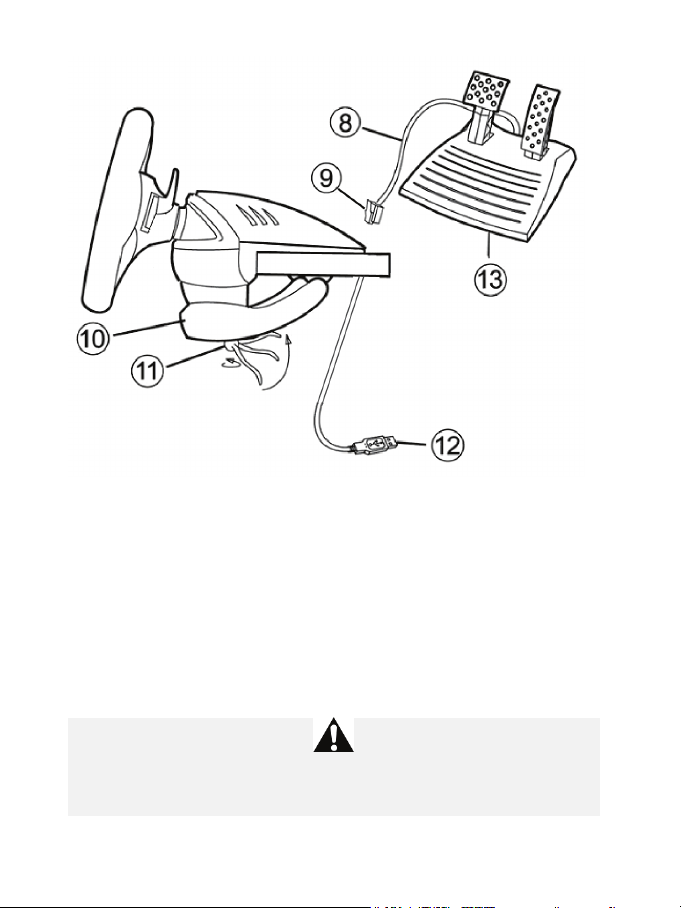
2/10
8 Pedal cable
11 Clamp screw
9 RJ45 connector for pedal set
10 Table clamp
INSTALLING THE WHEEL
Fixing the wheel in place
1. Place the wheel on a table or other flat surface.
2. Place the clamp screw (11) in the table clamp (10) and then screw the clamping unit into the hole on
the underside of the wheel until firmly fixed in place. Do not turn the screw too tightly, as you risk
damaging the clamping unit and/or the table.
Connecting the pedal set
1. Connect the pedal cable (8) to the wheel’s RJ45 connector (9).
12 USB connector (for PC and
PlayStation®3)
13 Pedal set
For safety reasons, never use the pedal set with bare feet or while wearing only socks on your
THRUSTMASTER® DISCLAIMS ALL RESPONSIBILITY IN THE EVENT OF INJURY RESULTING
FROM USE OF THE PEDAL SET WITHOUT SHOES.
feet.
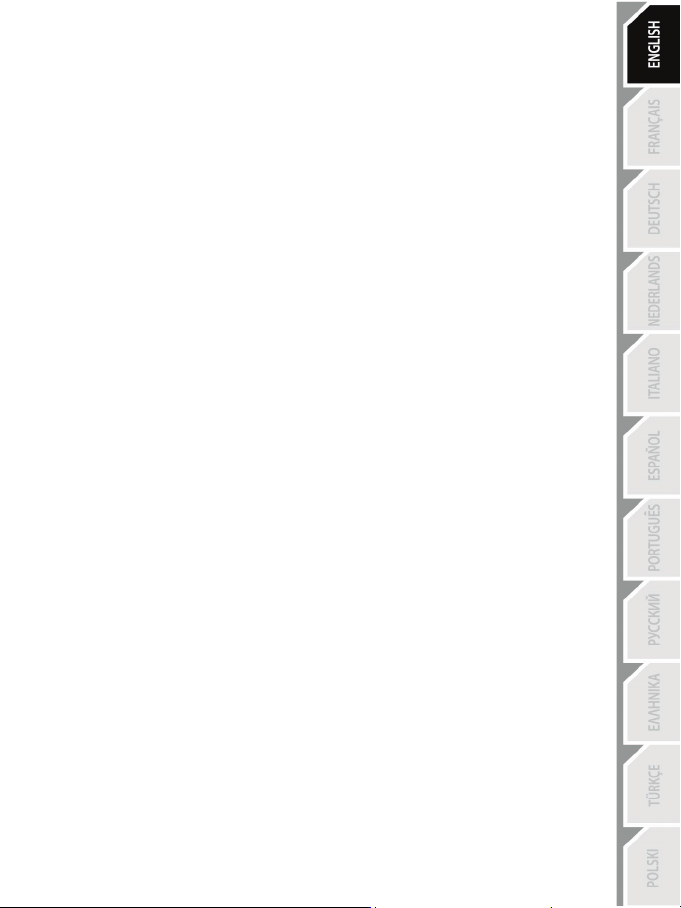
3/10
PLAYSTATION®3
INSTALLATION ON PLAYSTATION®3
1. Set the wheel’s USB selector (7) to the “PS3” position.
2. Connect the USB connector (13) to a USB port on your console.
3. Turn on your console.
4. Launch the game.
You are now ready to play!
USING THE “HOME” BUTTON (6)
Your wheel’s “Home” button allows you to exit games and access your PlayStation®3 system’s menus.
IMPORTANT NOTES ON PLAYSTATION®3
- The wheel’s USB selector (7) must always be set to the “PS3” position before connecting your wheel.
- In “1 Player” mode: If your official gamepad is turned on, you will have to switch it to “controller port 2” in
order for your wheel to be functional.
- On PlayStation®3, the wheel is only compatible with PlayStation®3 games (and will not function with
PlayStation® 2 games).
- In certain racing games, do not hesitate to test out your wheel’s 2 sensitivity modes in order to optimize
its precision and responsiveness.
"Gran Turismo® PS3™" configuration procedure for the "Ferrari Racing Wheel: Red Legend
edition" racing wheel
By default in this game, acceleration and braking are not assigned to the "R2/L2" buttons and switching
gears is not assigned to the "R1/L1" buttons (which is the c ase for the pedals and Up/Down levers on the
"Ferrari Racing Wheel: Red Legend edition" racing wheel).
Procedure to configure and optimize the wheel:
(This procedure only needs to be carried out once, as the changes will then be saved in the game)
1) Start up your game.
2) Go to the OPTION menu.
3) Go to the CONTROLLER SETUP menu
(by clicking the symbol representing the gamepad and the D-Pad).
4) Configure your controller as follows:
• Accelerate on R2
• Brake on L2
• Shift Up on R1
• Shift Down on L1
• Rear View on L3 and/or R3
• Left & Right View on D-Pad Left & Right
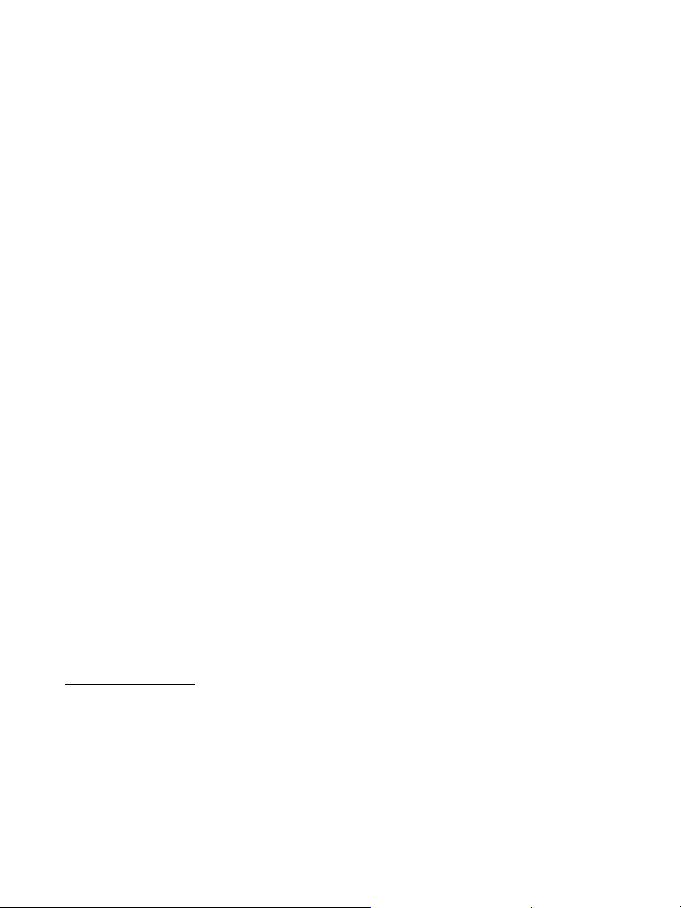
4/10
5) Click OK (in the lower right part of your screen).
6) Return to the main menu to access the track of your choice.
You are now ready to play!
Note: The steering wheel on your "Ferrari Racing Wheel: Red Legend edition" racing wheel features 2
sensitivity modes (normal or high). To achieve optimal precision in "Gran Turismo® PS3™", we
recommend that you enable "high sensitivity" mode.
PC
Installation on PC
1. Set the wheel’s USB selector (7) to the “PC” position.
2. Go to http://ts.thrustmaster.com/ to download the drivers and advanced programming software for PC
(select PC / Wheels / Ferrari RW Red Legend, and then select Drivers).
3. Connect the USB connector (13) to one of your computer’s USB ports. Windows® will automatically
detect the new device.
4. Driver installation
Drivers are installed automatically. Follow the on-screen instructions to complete the installation.
5. Click Start/Settings/Control Panel and then double-click Game Controllers (or Gaming Options,
depending on your operating system).
The Game Controllers dialog box displays the wheel’s name with OK status.
6. In the Control Panel, click Properties to configure your wheel:
• Test device: Allows you to test and visualize the buttons, D-pad and axes of the wheel and pedal
set.
You are now ready to play!
IMPORTANT NOTES ON PC
- The wheel’s USB selector (7) must always be set to the “PC” position before connecting your wheel.
- Your wheel and pedals automatically self-calibrate upon connection of the USB connector. In the event
of any problems, you can also carry out manual calibration by downloading the “Thrustmaster
Calibration Tool” software, available at the following address:
http://ts.thrustmaster.com
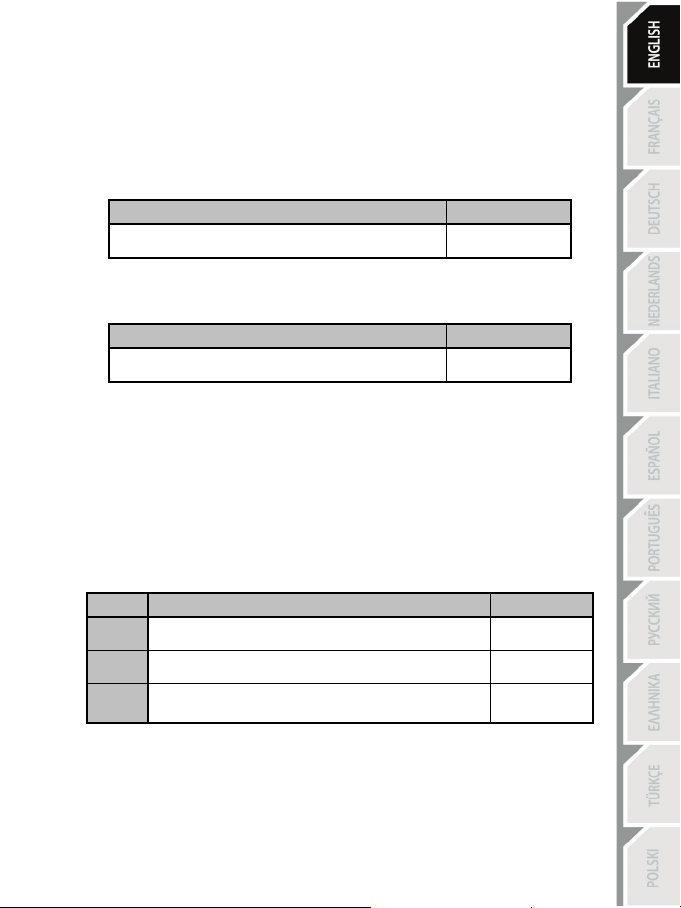
5/10
Action
LED color
Simultaneously press and release:
the D-Pad (4) + the 2 UP and DOWN levers (1)
FLASHES
SLOWLY
Action
LED color
Simultaneously press and release:
the D-Pad (4) + the 2 UP and DOWN levers (1)
DOES NOT
FLASH
Steps
Action
LED color
Simultaneously press and release:
SE + ST (5)
FLASHES
QUICKLY
Press and release the button or pedal onto which
ADVANCED FUNCTIONS
ADJUSTING THE WHEEL’S SENSITIVITY
Your wheel’s steering has 2 sensitivity modes:
- Normal sensitivity (the default mode)
- High sensitivity (must be set)
Setting “High Sensitivity” mode:
(This procedure must be repeated each time you restart or disconnect your wheel)
Your wheel’s steering is now more sensitive.
Setting “Normal Sensitivity” mode (default mode):
Your wheel’s steering has now returned to normal sensitivity (the default mode)
PROGRAMMING THE WHEEL AND PEDALS
Your wheel is fully programmable:
- All buttons as well as the D-Pad can be switched between themselves.
- All buttons as well as the D-Pad can be programmed onto the 2 pedals.
Examples of possible applications:
- On PS3: Programming L2/R2 or L3/R3 onto the 2 UP and DOWN digital levers (L1/R1).
- Programming a button(s) onto one or both pedals.
- Switching different buttons for greater accessibility.
Programming procedure
1
2 Press and release the button to program.
3
you wish to place your function.
Your programming has now taken effect.
(You must repeat this procedure each time you restart or disconnect your wheel)
OFF
ON
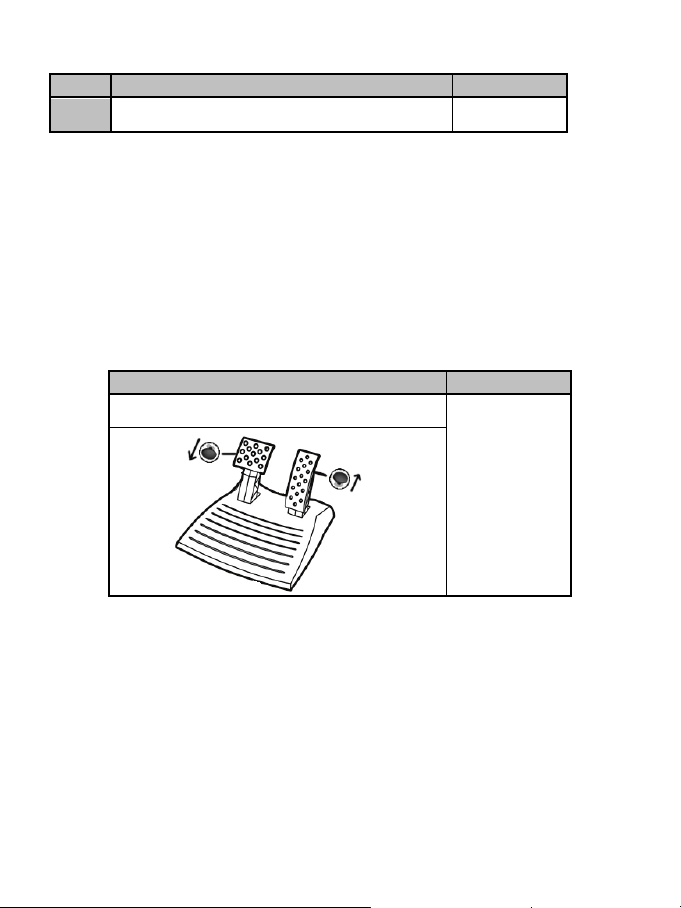
6/10
Erasing your programming
Steps
Action
LED color
Press and hold for 2 seconds:
SE + ST (5)
TURNS OFF
THEN ON AGAIN
Action
LED color
Simultaneously press and release:
the 2 pedals (14) + the “Home” button (6)
1
Your programming has now been erased.
CONFIGURING THE PEDALS ON PLAYSTATION®3
On PlayStation®3, your wheel’s accelerator and brake controls are in “separate” mode by default,
meaning that the pedals function on independent axes:
“Accelerator” = “R2” trigger & “Brake” = “L2” trigger
For a different type of control (to limit skidding, for example), you can switch your wheel to “combined” (2
axes) mode: the pedals then function on a single axis.
“Accelerator and Brake” = Up/Down direction on “Right mini-stick”
Setting “Combined Pedals” mode
GREEN
(You must repeat this procedure each time you restart or disconnect your wheel)
Your pedals are now combined
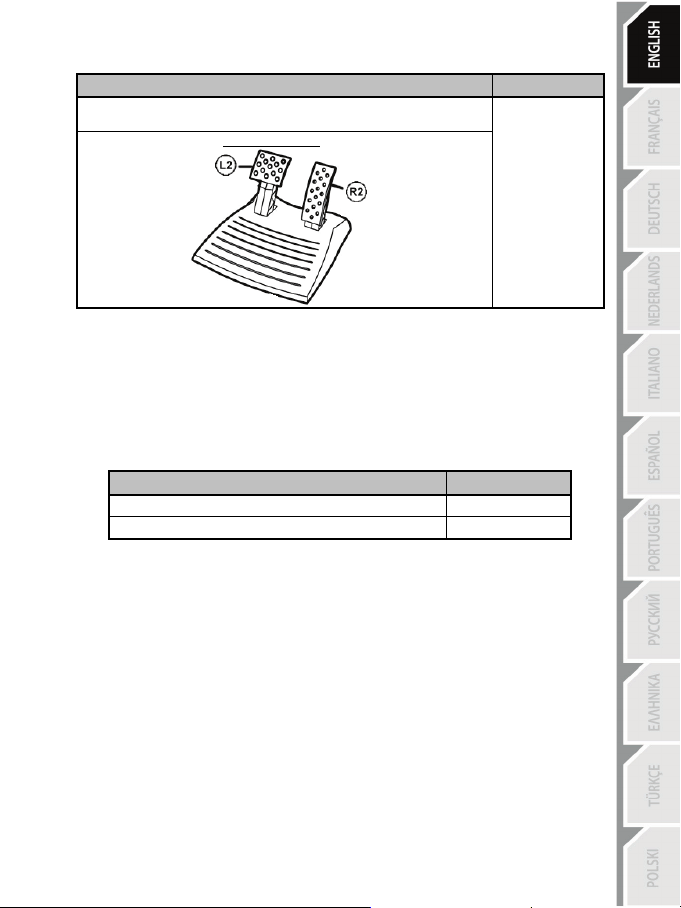
7/10
Action
LED color
Simultaneously press and release:
the 2 pedals (14) + the “Home” button (6)
On PlayStation®3
Mode
LED color
Separate pedals (3 axes)
RED
Combined pedals (2 axes)
GREEN
To return to “Separate Pedals” mode (the default mode)
RED
Your pedals have now returned to the default mode: “Separate”
CONFIGURING THE PEDALS ON PC
Your wheel’s accelerator and brake controls are in “separate” (3 axes) mode by default, meaning that the
pedals function on independent axes.
3 axes mode allows you to considerably improve the precision of your driving.
If your game does not support 3 axes mode, your wheel’s pedals will not function properly. You will then
have to exit the game and select “combined” (2 axes) mode instead.
(This setting will be saved even after you restart or disconnect your wheel)
• Selecting axes via “Software”
On page 1 of the “Control Panel”: Select the mode you wish to use, then click OK.
• Selecting axes via “Hardware”
(This setting will not be saved: It must be repeated each time y ou restart or disconnect)
(Allows you to select your mode directly in your game’s “Controls” options)
Simultaneously press and release: the 2 pedals (14) + the “Home” button (6)

8/10
TROUBLESHOOTING AND WARNINGS
• My wheel doesn’t function correctly or appears to be improperly calibrated:
- Switch off your computer or your console, completely disconnect your wheel including all cables, then
reconnect the wheel and restart your game.
- If the problem persists on PC, download the “Thrustmaster Calibration Tool” manual calibration software
available at the following address: http://ts.thrustmaster.com
- Never move the wheel or pedals when connecting your wheel in order to avoid any calibration problems.
• My pedal set does not work correctly:
- Reconfigure your wheel in your game’s controller options section.
- If the problem persists on PC, exit the game and switch the pedals to “combined” (2 axes) mode. You
can then return to your game to reconfigure the wheel with the new axes.
• I can’t configure my wheel:
- On PS3: In your game’s “Options / Controller / Gamepads” menu: select the most appropriate
configuration.
- On PC: In your game’s “Options / Controller / Wheels” menu: select the most appropriate configuration.
- Please refer to your game’s user manual or online help for more information.
- You can also use your wheel’s “programming” function to resolve this type of problem.
• On PC or PS3, my wheel does not work correctly:
- Exit your game, disconnect your wheel, verify that the “PC/PS3 ” USB selector (7) is in the proper
position, then reconnect everything and try again.
• On PC, my game’s menus scroll by themselves:
- Exit the game and switch the pedals to “combined” (2 axes) mode. Then return to your game to
reconfigure the wheel with the new axes.
• My wheel’s steering is not responsive enough:
- Switch your wheel to high sensitivity mode.

9/10
Consumer warranty information
Worldwide, Guillemot Corporation S.A. (hereinafter “Guillemot”) warrants to the consumer that this Thrustmaster
product shall be free from defects in materials and workmanship, for a warranty period which corresponds to the
time limit to bring an action for conformity with respect to this product. In the countries of the European Union, this
corresponds to a period of two (2) years from delivery of the Thrustmaster product. In other countries, the warranty
period corresponds to the time limit to bring an action for conformity with respect to the Thrustmaster product
according to applicable laws of the country in which the consumer was domiciled on the date of purchase of the
Thrustmaster product (if no such action exists in the corresponding country, then the warranty period shall be one
(1) year from the original date of purchase of the Thrustmaster product).
Notwithstanding the above, rechargeable batteries are covered by a warranty period of six (6) months from the
date of original purchase.
Should the product appear to be defective during the warranty period, immediately contact Technical Support, who
will indicate the procedure to follow. If the defect is confirmed, the product must be returned to its place of
purchase (or any other location indicated by Technical Support).
Within the context of this warranty, the consumer’s defective product shall, at Technical Support’s option, be either
repaired or replaced. If permitted under applicable law, the full liability of Guillemot and its subsidiaries (including
for consequential damages) is limited to the repair or replacement of the Thrustmaster product. If permitted under
applicable law, Guillemot disclaims all warranties of merchantability or fitness for a particular purpose. The
consumer’s legal rights with respect to laws applicable to the sale of consumer goods are not affected by this
warranty.
This warranty shall not apply: (1) if the product has been modified, opened, altered, or has suffered damage as a
result of inappropriate or abusive use, negligence, an accident, normal wear, or any other cause unrelated to a
material or manufacturing defect (including, but not limited to, combining the Thrustmaster product with any
unsuitable element, including in particular power supplies, rechargeable batteries, chargers, or any other elements
not supplied by Guillemot for this product); (2) in the event of failure to comply with the instructions provided by
Technical Support; (3) to software, said software being subject to a specific warranty; (4) to consumables
(elements to be replaced over the product’s lifespan: disposable batteries, audio headset or headphone ear pads,
for example); (5) to accessories (cables, cases, pouches, bags, wrist-straps, for example); (6) if the product was
sold at public auction.
This warranty is nontransferable.
Additional warranty provisions
In the United States of America and in Canada, this warranty is limited to the product’s internal mechanism and
external housing. In no event shall Guillemot or its affiliates be held liable to any third party for any consequential
or incidental damages resulting from the breach of any express or implied warranties. Some States/Provinces do
not allow limitation on how long an implied warranty lasts or exclusion or limitation of liability for consequential or
incidental damages, so the above limitations or exclusions may not apply to you. This warranty gives you specific
legal rights, and you may also have other rights which vary from State to State or Province to Province.
Liability
If permitted under applicable law, Guillemot Corporation S.A. (hereinafter “Guillemot”) and its subsidiaries disclaim
all liability for any damages caused by one or more of the following: (1) the product has been modified, opened or
altered; (2) failure to comply with assembly instructions; (3) inappropriate or abusive use, negligence, an accident
(an impact, for example); (4) normal wear. If permitted under applicable law, Guillemot and its subsidiaries disclaim
all liability for any damages unrelated to a material or manufacturing defect with respect to the product (including,
but not limited to, any damages caused directly or indirectly by any software, or by combining the Thrustmaster
product with any unsuitable element, including in particular power supplies, rechargeable batteries, chargers, or
any other elements not supplied by Guillemot for this product).

10/10
FCC STATEMENT
TECHNICAL SUPPORT
1. This device complies with Part 15 of the FCC Rules. Operation is subject to the following two
conditions:
(1) This device may not cause harmful interference, and
(2) This device must accept any interference received, including interference that may cause
undesired operation.
2. Changes or modifications not expressly approved by the party responsible for compliance could void
the user's authority to operate the equipment.
COPYRIGHT
© 2015 Guillemot Corporation S.A. All rights reserved. Thrustmaster® is a registered trademark of Guillemot
Corporation S.A. Microsoft® Windows® is a registered trademark of Microsoft Corporation in the United States
and/or other countries. PlayStation® is a registered trademark of Sony Computer Entertainment Inc. All other
trademarks and brand names are hereby acknowledged and are property of their respective owners. Illustrations
not binding. Contents, designs and specifications are subject to change without notice and may vary from one
country to another.
ENVIRONMENTAL PROTECTION RECOMMENDATION
www.thrustmaster.com
At the end of its working life, this product should not be disposed of with standard
household waste, but rather dropped off at a collection point for the disposal of Waste
Electrical and Electronic Equipment (WEEE) for recycling.
This is confirmed by the symbol found on the product, user manual or packaging.
Depending on their characteristics, the materials may be recycled. Through recycling
and other forms of processing Waste Electrical and Electronic Equipment, you can
make a significant contribution towards helping to protect the environment.
Please contact your local authorities for information on the collection point nearest you.
http://ts.thrustmaster.com
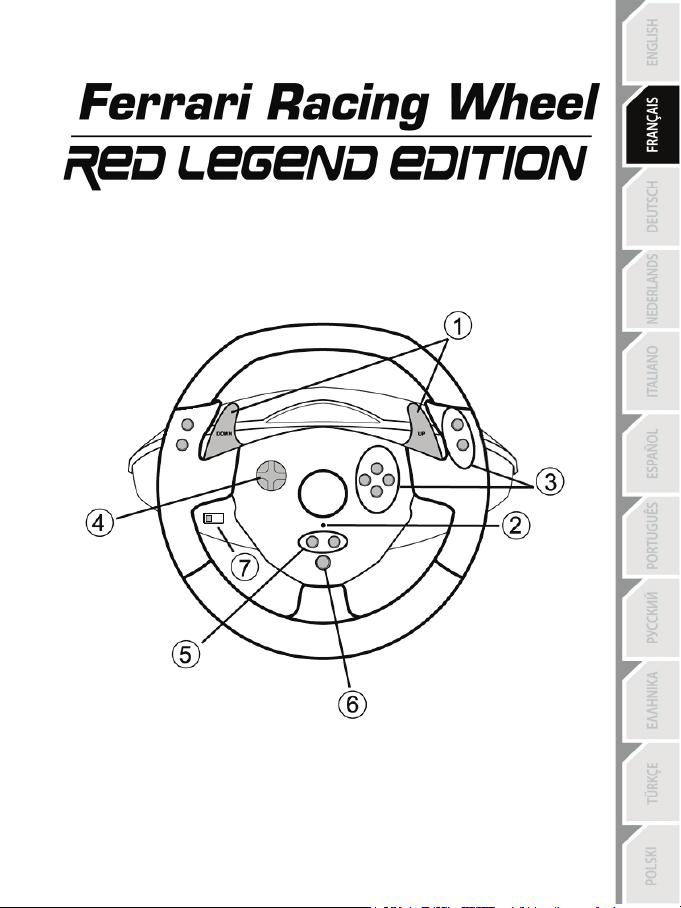
1/10
1 2 leviers numériques
4 D-Pad
5 Boutons « SE » et « ST » :
7 Sélecteur USB « PC » ou « PS3 »
Compatible : PlayStation®3 / PC
CARACTÉRISTIQUES TECHNIQUES
de changement de vitesse Up et Down
2 Voyant lumineux
3 Boutons d’action
Manuel de l’utilisateur
- pour Select et Start
- pour Programmer
6 Bouton « Home » pour PlayStation®3

2/10
8 Câble du pédalier
11 Vis de fixation
9 Connecteur RJ45 pour le pédalier
10 Système de fixation à la table
12 Connecteur USB (pour PC et Playstion®3)
13 Pédalier
INSTALLATION DU VOLANT
Fixer le volant
1. Placez le volant sur une table ou autre surface plane.
2. Placez la vis de serrage (11) dans le système de fixation (10), puis vissez l’ensemble dans
l’emplacement prévu, sous le volant, jusqu’à ce que ce dernier soit parfaitement stable. Ne serrez pas
trop fort la vis, car vous risquez d’endommager le système de fixation ou la table.
Relier le pédalier
1. Reliez le câble du pédalier (8) au connecteur RJ45 du volant (9).
Pour des raisons de sécurité, ne jouez pas pieds nus ou en chaussettes lorsque vous utilisez le
THRUSTMASTER® DECLINE TOUTE RESPONSABILITE EN CAS DE BLESSURE SUITE A UNE
pédalier.
UTILISATION DU PEDALIER SANS CHAUSSURES.

3/10
PLAYSTATION®3
INSTALLATION SUR « PLAYSTATION®3 »
1. Mettez le sélecteur USB du volant (7) en position « PS3 ».
2. Branchez le connecteur USB (12) sur un port USB de la console.
3. Allumez votre console.
4. Lancez le jeu.
Vous êtes maintenant prêt à jouer !
UTILISATION DU BOUTON « HOME » (6)
Le bouton « Home » de votre volant vous permettra de quitter vos jeux et d’accéder aux menus de votre
système PlayStation®3.
REMARQUES IMPORTANTES SUR « PLAYSTATION®3 »
- Le sélecteur USB du volant (7) doit toujours être positionné sur « PS3 » avant de connecter votre volant
- En mode « 1 Joueur » si votre manette officielle est allumée il est alors nécessaire de basculer celle-ci
en « port manette 2 » afin que votre volant soit fonctionnelle.
- Sur « PlayStation®3 », le volant n’est compatible qu’avec les jeux « PlayStation®3 » (et ne fonctionnera
pas avec les jeux « Playstation® 2 »).
- Dans certains jeux de course, n’hésitez pas à tester les 2 modes de sensibilité de votre volant afin
d’optimiser sa précision et sa réactivité.
Procédure de configuration de « Gran Turismo® PS3™ »
pour le volant « Ferrari Racing Wheel: Red Legend edition »
Par défaut dans ce jeu, l’accélération et le freinage ne sont pas assignés aux touches « R2/L2 » et le
passage des vitesses n’est pas assigné aux touches « R1/L1 » (comme cela est le cas pour le pédalier et
les palettes Up/Down du « Ferrari Racing Wheel: Red Legend edition »).
Procédure pour configurer et optimiser le volant :
(Opération à n’effectuer qu’une seule fois car sauvegardée dans le jeu une fois effectuée)
1) Lancez votre jeu.
2) Accédez au menu OPTION.
3) Accédez au menu CONTROLLER SETUP
(en cliquant sur le symbole de la manette et de la croix)
4) Configurez votre contrôleur comme ceci :
• Accelerate sur R2
• Brake sur L2
• Shift Up sur R1
• Shift Down sur L1
• Rear View sur L3 et/ou R3
• Left & Right View sur Croix Digitale Gauche & Droite

4/10
5) Cliquez sur OK (en bas à droite de votre écran).
6) Revenez au menu principal pour accéder à la course de votre choix.
Vous êtes maintenant prêt à jouer !
Remarque : La direction de votre volant « Ferrari Racing Wheel: Red Legend edition » possède 2 modes
de sensibilité (normale ou haute). Pour atteindre une précision optimale dans « Gran Turismo® PS3™ »,
il vous est recommandé d’activer la « sensibilité haute ».
PC
Installation sur « PC »
1. Mettre le sélecteur USB du volant (7) en position « PC ».
2. Allez sur http://ts.thrustmaster.com/ pour télécharger les pilotes et le logiciel de programmation
avancée pour PC (dans la rubrique PC / Volant / Ferrari RW Red Legend, sélectionnez Pilotes).
3. Reliez le connecteur USB (12) à l'un des ports USB de votre unité centrale. Windows® détectera
automatiquement le nouveau périphérique.
4. Installation des pilotes
L'installation des pilotes est automatique. Suivez les instructions affichées à l'écran pour terminer
l'installation.
5. Sélectionnez Démarrer/Paramètres/Panneau de configuration puis double-cliquez sur
Contrôleurs de jeu (ou Options de jeu selon votre système d’exploitation).
La boîte de di alogue Contrôleurs de jeu affichera le nom de la manette avec l'état OK.
6. Dans le Control Panel, cliquez sur Propriétés pour configurer votre volant :
• Test du périphérique : vous permet de tester et visualiser les boutons, le D-Pad et les axes du
volant et du pédalier.
Vous êtes maintenant prêt à jouer !
REMARQUES IMPORTANTES SUR « PC »
- Le sélecteur USB du volant (7) doit toujours être positionné sur « PC » avant de connecter votre volant
- Votre volant et vos pédales s’auto-calibrent de manière automatique une fois le connecteur USB
connecté. En cas de problème il vous est également possible d’effectuer une calibration manuelle en
téléchargeant le logiciel « Thrustmaster Calibration Tool » disponible à cette adresse :
http://ts.thrustmaster.com

5/10
Couleur du voyant
lumineux
Appuyez simultanément et relâchez :
le D-Pad (4) + les 2 leviers UP et DOWN (1)
CLIGNOTE
LENTEMENT
Couleur du voyant
lumineux
Appuyez simultanément et relâchez :
le D-Pad (4) + les 2 leviers UP et DOWN (1)
Couleur du voyant
lumineux
Appuyez simultanément et relâchez :
SE + ST (5)
CLIGNOTE
RAPIDEMENT
Pressez et relâchez le bouton ou la pédale
FONCTIONS AVANCEES
REGLAGE DE LA SENSIBILITE DU VOLANT
La direction de votre volant possède 2 modes de sensibilité :
- Sensibilité Normale (mode par défaut)
- Sensibilité Haute (nécessite un paramétrage)
• Paramétrage en mode « Sensibilité Haute » :
Action
La direction de votre volant est désormais plus sensible.
(Opération à effectuer à chaque redémarrage ou déconnexion de votre volant)
• Paramétrage en mode « Sensibilité Normal » (mode par défaut) :
Action
La direction de votre volant est revenue en sensibilité normale (qui est le mode par défaut).
PROGRAMMATION DU VOLANT ET DES PEDALES
Votre volant est entièrement programmable :
- Tous les boutons ainsi que la croix digitale peuvent être permutés entre eux
- Tous les boutons ainsi que la croix digitale peuvent être programmés sur les 2 pédales
• Exemples d’applications possibles :
- Sur PS3 programmer L2/R2 ou L3/R3 sur les 2 leviers numériques Up et Down (L1/R1)
- Programmer un bouton quelconque sur l’une ou sur les 2 pédales
- Inverser différents boutons pour plus d’accessibilité
• Procédure de programmation
Etapes Action
NE CLIGNOTE PAS
1
2 Pressez et relâchez le bouton à programmer
3
(Opération à effectuer à chaque redémarrage ou déconnexion de votre volant)
sur lequel vous désirez placer votre fonction.
Votre programmation est désormais effectuée.
ETEINT
ALLUME
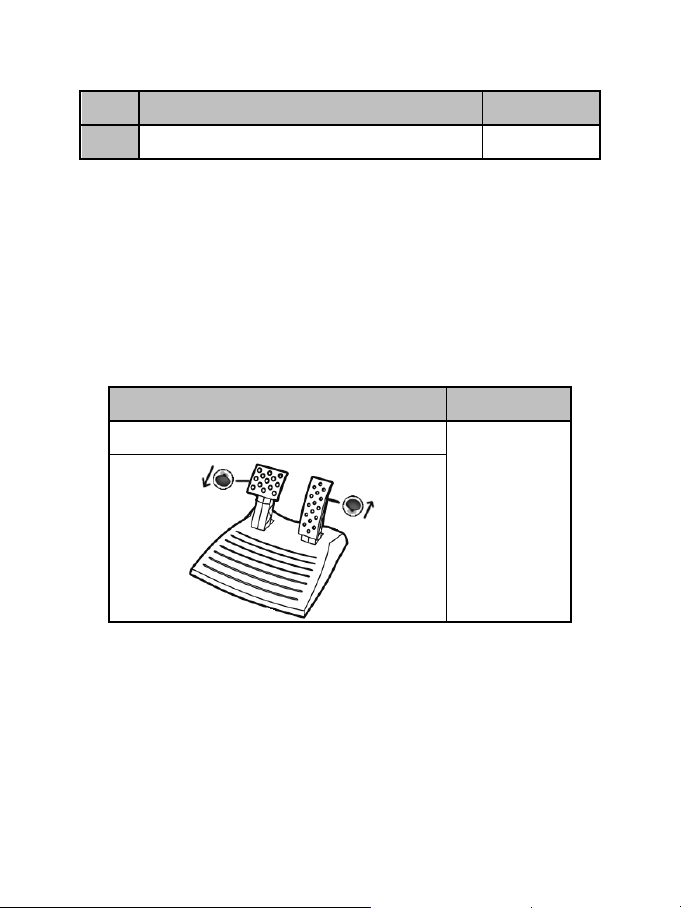
6/10
Couleur du voyant
lumineux
Pressez et maintenez appuyé pendant 2 secondes :
SE + ST (5)
S’ETEINT ET SE
RALLUME
Couleur du voyant
lumineux
Appuyez simultanément et relâchez :
les 2 pédales (13) + le bouton Home (6)
• Effacer votre programmation
Etape Action
1
Votre programmation est désormais effacée.
CONFIGURATION DU PEDALIER SUR « PLAYSTATION®3 »
Sur PlayStation®3, les commandes d’accélérateur et de freins de votre volant fonctionnent par défaut en
mode « séparé », ce qui signifie que les pédales fonctionnent sur des axes indépendants :
« Accélérateur » = Gâchette « R2 » & « Frein » = Gâchette « L2 »
Pour un pilotage différent (par exemple pour limiter les dérapages), il est possible de basculer votre volant
en mode « combiné » (2 axes), les pédales fonctionneront alors sur un même axe :
- Sur PlayStation®3 :
« Accélérateur & Frein » = Direction Haut/Bas du « Mini-Stick Droit »
• Paramétrage mode « Pédalier Combiné »
Action
VERT
(Opération à effectuer à chaque redémarrage ou déconnexion de votre volant)
Votre pédalier est désormais combiné.

7/10
Couleur du
voyant lumineux
Appuyez simultanément et relâchez :
les 2 pédales (13) + le bouton Home (6)
Sur PlayStation®3
Couleur du voyant
lumineux
Pédalier Séparé (3 axes)
ROUGE
Pédalier Combiné (2 axes)
VERT
• Paramétrage pour retourner en mode « Pédalier Séparé » (mode par défaut)
Action
ROUGE
Votre pédalier est revenu en mode par défaut : « Séparé ».
CONFIGURATION DU PEDALIER SUR « PC »
Par défaut, les commandes d’accélérateur et de freins de votre volant fonctionnent en mode « séparés »
(3 axes), ce qui signifie que les pédales fonctionnent sur des axes indépendants.
Le mode 3 axes permet d’améliorer considérablement la précision de votre pilotage.
Si votre jeu ne supporte pas le mode 3 axes, le pédalier de votre volant ne fonctionnera pas correctement.
Vous devez alors quitter le jeu et sélectionner le mode « combiné » (2 axes).
Mode
• Sélection des axes par « Software »
(cette opération sera gar dé en mémoire même après un redémarrage ou
une déconnexion de votre volant.)
Dans la page 1 du « Control Panel » : cliquez sur le mode désiré puis sur Ok.
• Sélection des axes par « Hardware »
(cette opération ne sera pas gardée en mém oire : à effectuer à chaque redémarrage ou déconnexion.)
(vous permet de choisir votre mode directement dans les options « Contrôles » de votre jeu)
Appuyez simultanément et relâchez : les 2 pédales (13) + le bouton Home (6)
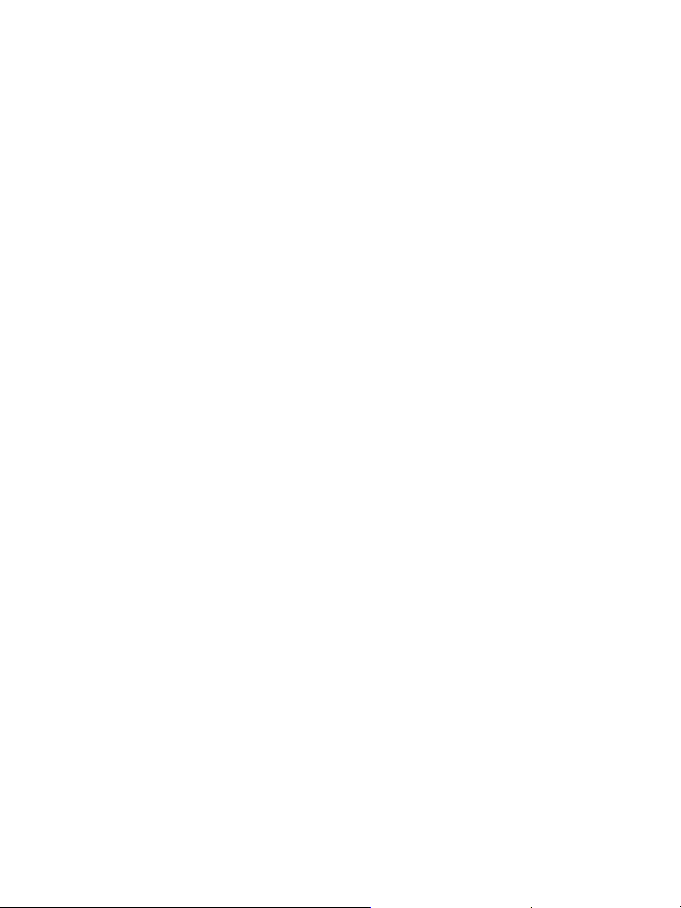
8/10
DEPANNAGE ET AVERTISSEMENT
• Mon volant ne fonctionne pas correctement ou semble mal calibré :
- Eteignez votre ordinateur ou votre console, déconnectez entièrement votre volant et tout les câbles,
rebranchez et relancez votre jeu.
- Sur PC si le problème persiste, télécharger le logiciel de calibration manuel « Thrustmaster Calibration
Tool » disponible à cette adresse : http://ts.thrustmaster.com.
- Ne jamais bouger la roue et les pédales lorsque vous branchez votre volant pour éviter tout problème de
calibration
• Mon pédalier ne fonctionne pas correctement :
- Reconfigurer votre volant dans les « options contrôleur » de votre jeu.
- Sur PC si le problème persiste, quittez le jeu et basculez le pédalier en mode « combiné » (2 axes).
Retournez ensuite dans votre jeu pour reconfigurer le volant avec les nouveaux axes.
• Je n’arrive pas à configurer mon volant :
- Sur PS3, dans le menu « Options / Contrôleur / Manettes » de votre jeu : choisissez la configuration la
mieux approprié.
- Sur PC, dans le menu « Options / Contrôleur / Volants » de votre jeu : choisissez la configuration la
mieux approprié.
- Reportez-vous au manuel de l’utilisateur ou à l’aide en ligne de votre jeu pour plus d’informations.
- Vous pouvez également utiliser la fonction « programmation » de votre volant pour résoudre ce type de
problème.
• Sur PC ou PS3, mon volant ne fonctionne pas correctement :
- Quittez votre jeu, débranchez votre volant, vérifier la bonne position du sélecteur USB « PC/PS3 » (7),
puis rebranchez le tout.
• Sur PC, les menus de mon jeu défilent tout seul :
- Quittez le jeu et basculez le pédalier en mode « combiné » (2 axes). Retournez ensuite dans votre jeu
pour reconfigurer le volant avec les nouveaux axes.
• La direction de mon volant n’est pas assez réactive :
- Basculez votre volant en mode sensibilité haute.

9/10
INFORMATIONS RELATIVES A LA GARANTIE AUX CONSOMMATEURS
Dans le monde entier, Guillemot Corporation S.A. (ci-après « Guillemot ») garantit au consommateur que le présent
produit Thrustmaster est exempt de défaut matériel et de vice de fabrication, et ce, pour une période de garantie qui
correspond au délai pour intenter une action en conformité de ce produit. Dans les pays de l’Union Européenne, ce
délai est de deux (2) ans à compter de la délivrance du produit Thrustmaster. Dans les autres pays, la durée de la
période de garantie correspond au délai pour intenter une action en conformité du produit Thrustmaster selon la
législation en vigueur dans le pays où le consommateur avait son domicile lors de l’achat du produit Thrustmaster (si
une telle action en conformité n’existe pas dans ce pays alors la période de garantie est de un (1) an à compter de la
date d’achat d’origine du produit Thrustmaster).
Nonobstant ce qui précède, les batteries sont garanties six (6) mois à compter de la date d’achat d’origine.
Si, au cours de la période de garantie, le produit semble défectueux, contactez immédiatement le Support
Technique qui vous indiquera la procédure à suivre. Si le défaut est confirmé, le produit devra être retourné à son
lieu d’achat (ou tout autre lieu indiqué par le Support Technique).
Dans le cadre de la garantie, le consommateur bénéficiera, au choix du Support Technique, du remplacement ou
de la réparation du produit défectueux. Lorsque la loi applicable l’autorise, toute responsabilité de Guillemot et ses
filiales (y compris pour les dommages indirects) se limite à la réparation ou au remplacement du produit
Thrustmaster. Lorsque la loi applicable l’autorise, Guillemot exclut toutes garanties de qualité marchande ou
d’adaptation à un usage particulier. Les droits légaux du consommateur au titre de la législation applicable à la
vente de biens de consommation ne sont pas affectés par la présente garantie.
Cette garantie ne s’appliquera pas : (1) si le produit a été modifié, ouvert, altéré, ou a subi des dommages
résultant d’une utilisation inappropriée ou abusive, d’une négligence, d’un accident, de l’usure normale, ou de
toute autre cause non liée à un défaut matériel ou à un vice de fabrication (y compris, mais non limitativement,
une combinaison du produit Thrustmaster avec tout élément inadapté, notamment alimentations électriques,
batteries, chargeurs, ou tous autres éléments non-fournis par Guillemot pour ce produit) ; (2) en cas de non
respect des instructions du Support Technique ; (3) aux logiciels, lesdits logiciels faisant l’objet d’une garantie
spécifique ; (4) aux consommables (éléments à remplacer pendant la durée de vie du produit : piles, coussinets
de casque audio, par exemple) ; (5) aux accessoires (câbles, étuis, housses, sacs, dragonnes, par exemple) ; (6)
si le produit a été vendu aux enchères publiques.
Cette garantie n’est pas transférable.
Stipulations additionnelles à la garantie
Aux États-Unis d’Amérique et au Canada, cette garantie est limitée au mécanisme interne et au boîtier externe du
produit. En aucun cas, Guillemot ou ses sociétés affiliées ne sauraient être tenues responsables envers qui que
ce soit de tous dommages indirects ou dommages accessoires résultant du non respect des garanties expresses
ou implicites. Certains États/Provinces n’autorisent pas la limitation sur la durée d’une garantie implicite, ou
l’exclusion ou la limitation de responsabilité pour les dommages indirects ou accessoires, de sorte que les
limitations ou exclusions ci-dessus peuvent ne pas vous être applicables. Cette garantie vous confère des droits
spécifiques ; vous pouvez également bénéficier d’autres droits qui peuvent différer d’un État/Province à l’autre.
Responsabilité
Lorsque la loi applicable l’autorise, Guillemot Corporation S.A. (ci-après « Guillemot ») et ses filiales excluent
toute responsabilité pour tous dommages causés par un ou plusieurs des faits suivants: (1) le produit a été
modifié, ouvert, altéré, (2) l’irrespect des instructions de montage, (3) l’utilisation inappropriée ou abusive, la
négligence, l’accident (un choc, par exemple), (4) l’usure normale du produit. Lorsque la loi applicable l’autorise,
Guillemot et ses filiales excluent toute responsabilité pour tout dommage dont la cause n’est pas liée à un défaut
matériel ou à un vice de fabrication du produit (y compris, mais non limitativement, tout dommage causé
directement ou indirectement par tout logiciel, ou par une combinaison du produit Thrustmaster avec tout élément
inadapté, notamment alimentations électriques, batteries, chargeurs, ou tous autres éléments non-fournis par
Guillemot pour ce produit).

10/10
SUPPORT TECHNIQUE
COPYRIGHT
© 2015 Guillemot Corporation S.A. Tous droits réservés. Thrustmaster
Corporation S.A. PlayStation
marque déposée de Microsoft Corporation. Toutes les autres marques déposées et noms commerciaux sont
reconnus par les présentes et sont la propriété de leurs propriétaires respectifs. Illustrations non contractuelles. Le
contenu, la conception et les spécifications sont susceptibles de changer sans préavis et de varier selon les pays.
Fabriqué en Chine.
RECOMMANDATION RELATIVE A LA PROTECTION DE L’ENVIRONNEMENT
www.thrustmaster.com
®
est une marque déposée de Sony Computer Entertainment Inc. Windows® est une
En fin de vie, ce produit ne doit pas être éliminé avec les déchets ménagers normaux mais
déposé à un point de collecte des déchets d'équipements électriques et électroniques en
vue de son recyclage.
Ceci est confirmé par le symbole figurant sur le produit, le manuel utilisateur ou l’emballage.
En fonction de leurs caractéristiques, les matériaux peuvent être recyclés. Par le recyclage
et par les autres formes de valorisation des déchets d'équipements électriques et
électroniques, vous contribuez de manière significative à la protection de l’environnement.
Veuillez consulter les autorités locales qui vous indiqueront le point de collecte concerné.
®
est une marque déposée de Guillemot
http://ts.thrustmaster.com
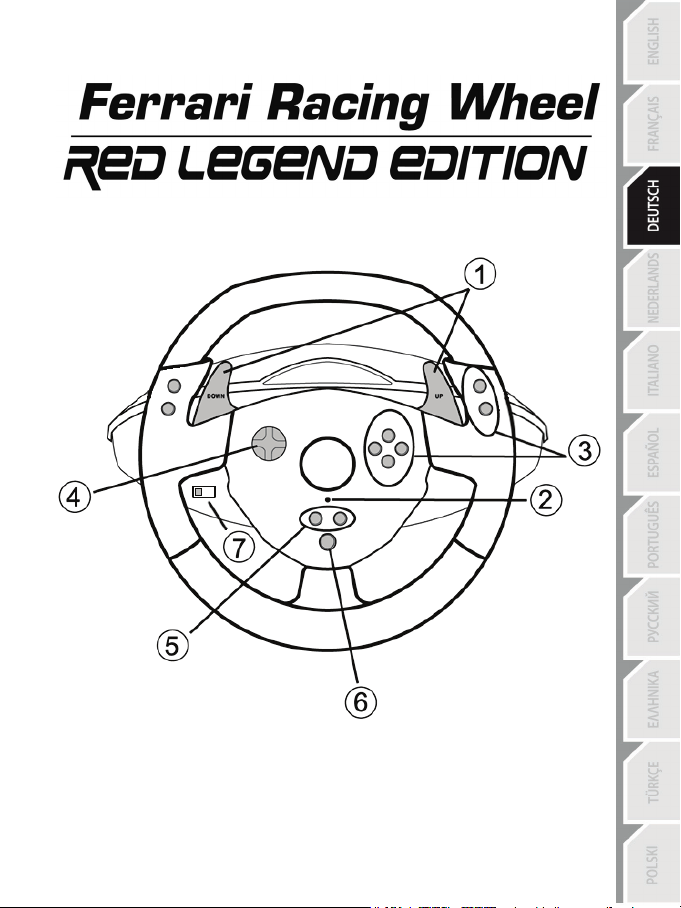
1/10
1 2 digitale Schalthebel (HOCH und RUNTER)
5 “SE” und “ST” Buttons:
7 USB Wahlschalter (“PC” / “PS3”)
TECHNISCHE FEATURES
2 LED
3 Actionbuttons
4 D-Pad
Für: PlayStation®3 / PC
- für Select (Auswahl) und Start
- zum programmieren
6 “Home” Button für PlayStation®3
Benutzerhandbuch

2/10
8 Pedalkabel
10 Tischklammer
11 Klammerschraube
13 Pedalset
9 RJ45 Buchse für Pedalset
12 USB-Stecker (für PC und PlayStation®3)
INSTALLATION DES LENKERS
Befestigen des Lenkers an seinem Platz
1. Plazieren Sie den Lenker auf einem Tisch oder einer flachen Unterlage.
2. Drehen Sie die Klammerschraube (11) in die Tischklammer (10) und drehen dann die Klammereinheit
in das Loch unterhalb des Lenkers, bis diese fest sitzt. Drehen Sie die Schraube nicht zu fest an oder
überdrehen diese, Sie riskieren evtl. eine Beschädigung der Einheit und/oder des Tisches.
Anschluß des Pedalsets
1. Stecken Sie das Pedalkabel (8) in die RJ45 Buchse (9) am Lenker.
Benutzen Sie das Pedalset aus Sicherheitsgründen niemals barfuß oder wenn Sie nur Socken
THRUSTMASTER® LEHNT JEDWEDE HAFTUNG IM FALLE EINER VERLETZUNG DURCH DAS
tragen.
PEDALSET DURCH NUTZUNG DESSELBEN OHNE SCHUHWERK AB.
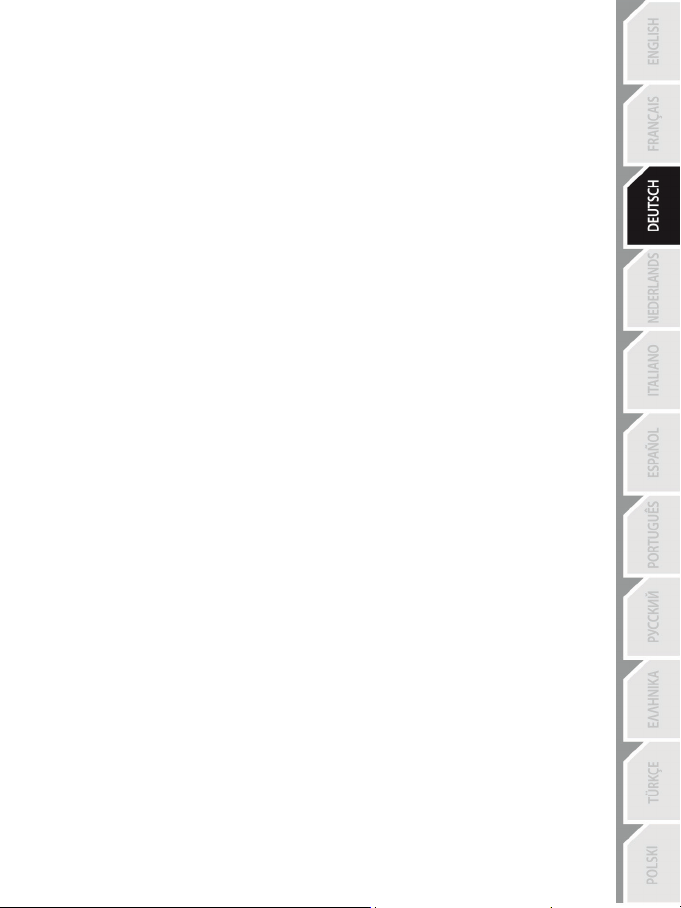
3/10
PLAYSTATION®3
INSTALLATION AUF DER PLAYSTATION®3
1. Stellen Sie den USB Wahlschalter (7) des Lenkers auf die “PS3” Position.
2. Stecken Sie den USB Stecker (12) in einen USB Port an Ihrer Console.
3. Schalten Sie Ihre Console ein.
4. Starten Sie das Spiel.
Sie können nun spielen!
BENUTZEN DES “HOME” BUTTON (6)
Der “Home” Button gestatten Ihnen eine Beendigung des Spiels und den Zugriff auf die Systemmenüs
Ihrer PlayStation®3.
Wichtige Anmerkungen zur PLAYSTATION®3
- Der USB Wahlschalter (7) am Lenker muß immer auf die “PS3” Position gestellt werden, bevor Sie den
Lenker anschließen.
- Im “1 Player” Modus: Ist Ihr offizielles Gamepad eingeschaltet und angeschlossen, müssen Sie dieses
auf den “Controller Port 2” umschalten damit Ihr Lenker funktioniert.
- Auf der PlayStation®3 ist der Lenker ausschließlich mit PlayStation®3 Spielen kompatibel (und
funktioniert nicht mit PlayStation® 2 Spielen).
- In bestimmten Rennspielen sollten Sie nicht zögern die beiden Sensitivitätsmodi auszuprobieren. Damit
können Sie die Präzision und die Empfindlichkeit des Lenkers optimieren.
"Gran Turismo® PS3™" Konfigurationsprozedur für den "FERRARI RACING WHEEL: RED LEGEND
EDITION" Rennlenker
In den Voreinstellungen für dieses Spiel sind Beschleunigung und Bremsen nicht den Buttons "R2/L2", sowie
die Gangschaltung nicht den "R1/L1" Buttons zugeordnet (was für die Pedal e und den Up/Down Hebeln am
"Ferrari Racing Wheel: Red Legend edition" Rennlenker der Fall ist).
Prozedur zum konfigurieren und optimieren des Lenkers:
(Diese Prozedur muß nur einmal ausgeführt werden, die Änderungen werden dann im Spiel gespeichert)
1) Starten Sie das Spiel.
2) Gehen Sie in das OPTION Menü.
3) Gehen Sie zum CONTROLLER SETUP Menü
(durch anklicken des Symbols, das das Gamepad und das D-Pad repräsentiert).
4) Konfigurieren Sie den Kontroller wie folgt:
• Accelerate auf R2
• Brake auf L2
• Shift Up auf R1
• Shift Down auf L1
• Rear View auf L3 und/oder R3

4/10
• Left & Right View auf D-Pad Left & Right
5) OK klicken (Bildschirm rechts unten).
6) Gehen Sie zum Hauptmenü zurück, um den Track Ihrer Wahl aufzurufen.
Sie sind nun spielbereit!
Bitte beachten: Das Lenkrad Ihres "Ferrari Racing Wheel: Red Legend edition" Rennlenkers verfügt über
2 Empfindlichkeitsmodi (normal oder hoch). Um optimale Präzision in "Gran Turismo® PS3™" zu
erreichen, empfehlen wir die Aktivierung des Modus "hohe Em pfindlichkeit".
PC
Installation auf dem PC
1. Stellen Sie den USB Wahlschalter (7) des Lenkers auf die “PC” Position.
2. Um die Treiber und die erweiterte Programmier-Software für PC herunterzuladen, gehen Sie auf
http://ts.thrustmaster.com/ (wählen Sie PC / Wheels / Ferrari RW Red Legend und wählen dann
Drivers).
3. Verbinden Sie den USB Stecker (12) mit einem freien USB Port an Ihrem Computer. Windows®
erkennt automatisch das neue Gerät.
4. Treiberinstallation
Die Treiber werden automatisch installiert. Folgen Sie den Bildschirmanweisungen, um die Installation
zu komplettieren.
5. Klicken Sie auf Start/Einstellungen/Systemsteuerung und (doppel-)klicken dann auf
Gamecontroller (oder Spieloptionen, je nach Betriebssystem).
Die Gamecontroller Dialogbox zeigt nun den Namen des Lenkers mit dem OK Status an
6. In dem Bedienfeld klicken Sie auf Eigenschaften, um Ihren Lenker zu konfigurieren:
• Test Gerät: Erlaubt Ihnen die Buttons, das D-Pad und die Achsen des Lenkers, sowie das
Pedalset zu konfigurieren und zu visualisieren.
Sie können nun spielen!
WICHTIGE ANMERKUNGEN ZUM PC
- Der USB Wahlschalter (7) des Lenkers muß immer auf die “PC” Position gestellt werden bevor der
Lenker angeschlossen wird.
- Der Lenker und die Pedale kalibrieren sich automatisch selbst nachdem eine Verbindung mittels USB
hergestellt wurde. Im Falle irgendwelcher Probleme können Sie auch eine manuelle Kalibrierung
vornehmen. Dazu laden Sie bitte unter http://ts.thrustmaster.com die “Thrustmaster Calibration Tool”
Software herunter.

5/10
Aktion
LED
Gleichzeitig drücken und wieder loslassen:
das D-Pad (4) + die 2 HOCH- und RUNTER-Schalter (1)
Aktion
LED
Gleichzeitig drücken und wieder loslassen:
das D-Pad (4) + die 2 HOCH- und RUNTER-Schalter (1)
Schritte
Aktion
LED
Gleichzeitig drücken und wieder loslassen:
SE + ST (5)
Drücken und wieder loslassen des zu programmierenden
Buttons.
Drücken und wieder loslassen des Buttons/Pedals auf dem die
ERWEITERTE FUNKTIONEN
JUSTIERUNG DER LENKEREMPFINDLICHKEIT
Die Lenkersteuerung beinhaltet zwei Empfindlichkeitsmodi:
- Normale Empfindlichkeit (voreingestellter Modus)
- Hohe Empfindlichkeit (muß eingestellt werden)
• Einstellen des “Hochempfindlichkeits”-Modus:
Die Steuerung ist nun empfindlicher.
(Diese Prozedur muß jedesmal wiederholt werden, wenn der Lenker neu gestartet wird
oder abgestöpselt wurde)
• Einstellen des “Normalempfindlichkeits-” Modus (Voreinstellungsmodus):
Ihre Lenkung ist nun wieder normal Empfindlich (Voreinstellung).
PROGRAMMIEREN DES LENKERS UND DER PEDALE
Ihr Lenker ist vollständig programmierbar:
- Alle Buttons und auch das D-Pad können miteinander geschaltet werden.
- Alle Buttons und auch das D-Pad können auf die beiden Pedale programmiert werden.
• Beispiele möglicher Applikationen:
- Auf PS3: Programmierung L2/R2 oder L3/R3 auf die beiden digitalen HOCH und RUNTER
Schalthebel (L1/R1).
- Button(s) auf ein oder beide Pedale programmieren.
- Umschalten verschiedener Buttons für bessere Zugänglichkeit.
• Programmierungsprozedur
Blinkt
BLINKT NICHT
1
2
3
Funktion plaziert werden soll.
Die Programmierung ist nun vollzogen.
(Sie müssen diese Prozedur jedesmal erneut ausführen nachdem
Sie Ihren Lenker neu gestartet haben oder abgestöpselt hatten)
AUS
BLINKT SCHNELL
AN
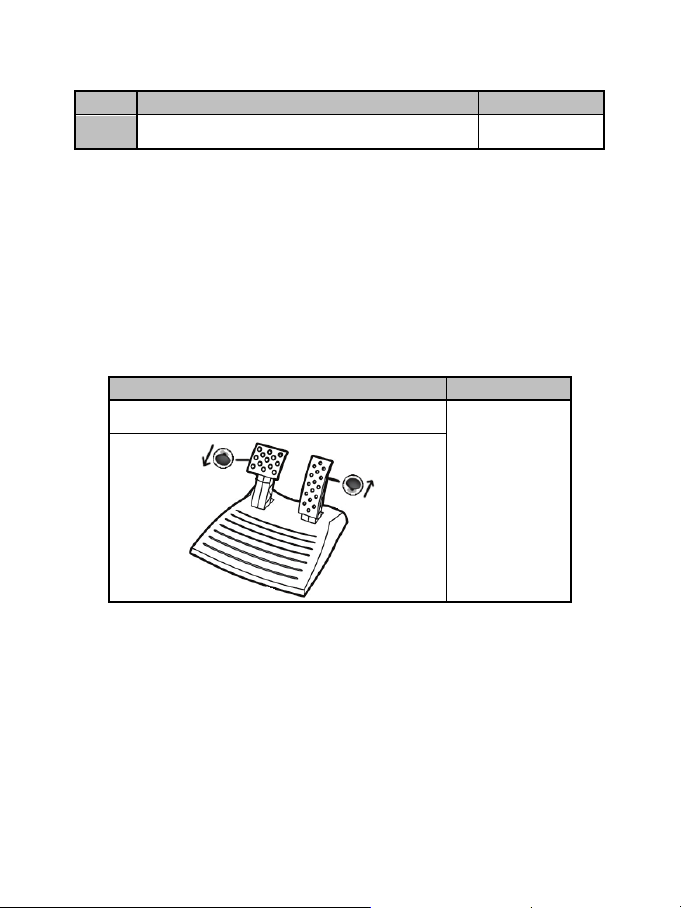
6/10
Schritt
Aktion
LED
Für zwei Sekunden drücken und halten:
SE + ST (5)
Geht an und wieder
aus
Aktion
LED Farbe
Gleichzeitig drücken und dann loslassen:
Die beiden Pedale (13) + den “Home” Button (6)
• Löschen Ihrer Programmierung
1
Ihre Programmierung ist nun gelöscht.
KONFIGURIEREN DER PEDALE AUF PLAYSTATION®3
Auf PlayStation®3 sind das Gas- und die Bremskontrolle im „separaten“ Modus voreingestellt, d. h., die
Pedale funktionieren auf voneinander unabhängigen Achsen:
“Gas” = “R2” Trigger & “Bremse” = “L2” Trigger
Für unterschiedliche Kontrolltypen (z. B. Begrenzung von Rutschen) können Sie Ihren Lenker auf einen
„kombinierten“ Modus (zwei Achsen) schalten: Die Pedale funktionieren auf einer Achse.
- Auf PlayStation®3:
“Gas und Bremse” = Hoch-/Runter-Richtung auf dem rechten „Mini-Stick”
• Einstellen des “kombinierten Pedal-” Modus
GRÜN
(Sie müssen diese Prozedur jedesmal erneut ausführen nachdem Sie Ihren Lenker neu gestartet haben
Ihre Pedale sind nun kombiniert.
oder abgestöpselt hatten)

7/10
Aktion
LED Farbe
Gleichzeitig drücken und dann loslassen:
Die beiden Pedale (13) + den “Home” Button (6)
Auf PlayStation®3
Modus
LED Farbe
Separate Pedale (3 Achsen)
ROT
Kombinierte Pedale (2 Achsen)
GRÜN
• Rückkehr zum “Separaten Pedal-” Modus (Voreinstellung)
ROT
Ihre Pedale sind nun wieder im Voreinstellungsmodus: “Separat”
KONFIGURIEREN DER PEDALE AUF DEM PC
Die Gas- und Bremskontrollen des Lenkers sind voreingestellt im „separaten“ Modus (3 Achsen), d. h., die
Pedale funktionieren auf voneinander unabhängigen Achsen.
Dreiachsiger Modus erlaubt Ihnen die Präzision Ihres Fahrens um einiges zu verbessern.
Sollte Ihr Spiel einen dreiachsigen Modus nicht unterstützen, werden die Pedale nicht richtig funktionieren.
Sie müssen das Spiel beenden und in den zweiachsigen, „kombinierten“ Modus umschalten.
• Auswahl der Achsen via “Software”
(Diese Einstellung wird gespeichert auch nach einem Neustart und nach dem Abstöpseln des Lenkers)
Auf Seite 1 des “Control Panel”: Wählen Sie den Modus, den Sie wünschen und klicken dann OK.
• Auswahl der Achsen via “Hardware”
(Diese Einstellung wird nicht gespeichert: Sie müssen diese Prozedur jedesmal erneut ausführen
nachdem Sie Ihren Lenker neu gestartet haben oder abgestöpselt hatten – Erlaubt Ihnen die Auswahl
Ihres Modus direkt in den „Kontrolloptionen“ Ihres Spiels)
Gleichzeitig drücken und dann loslassen: Die beiden Pedale (13) + den “Home” Button (6)
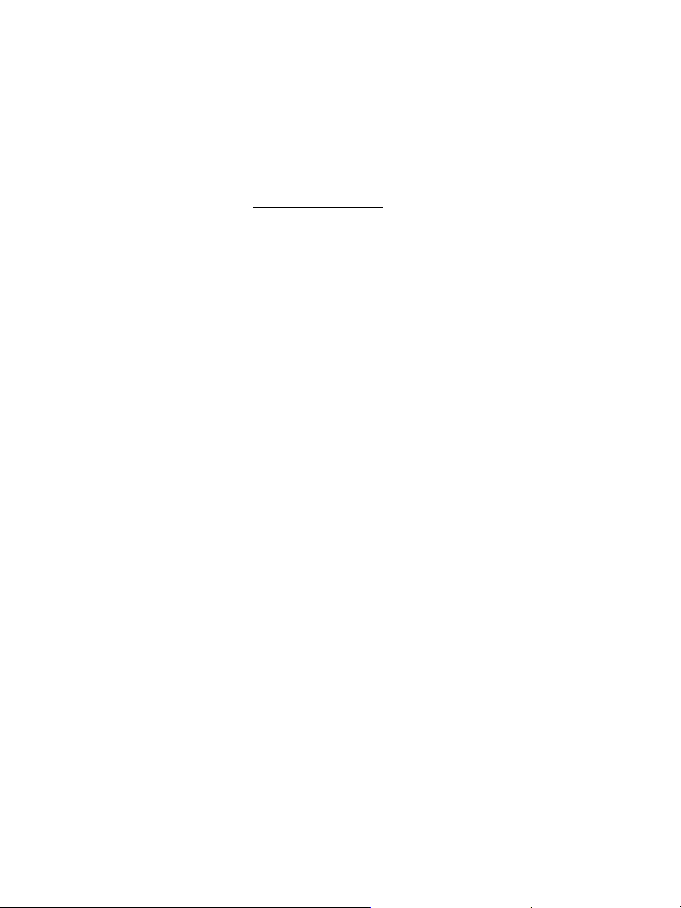
8/10
FEHLERBESEITIGUNG UND WARNUNGEN
• Mein Lenker funktioniert nicht richtig oder scheint ungenau kalibriert zu sein:
- Schalten Sie Ihren PC oder Ihre Console aus, entfernen den Lenker vollständig indem Sie alle Kabel
abziehen. Schließen Sie dann alle Kabel wieder an, starten die Console/den PC und starten dann das
Spiel erneut.
- Sollte das Problem auf einem PC weiter bestehen, laden Sie “Thrustmaster Calibration Tool”, die
manuelle Kalibrierungssoftware von http://ts.thrustmaster.com herunter.
- Berühren Sie niemals den Lenker oder die Pedale wenn Sie Ihren Lenker anschließen, so vermeiden
Sie jedwede Kalibrierungsprobleme.
• Mein Pedalset funktioniert nicht korrekt:
- Rekonfigurieren Sie Ihren Lenker in der Sektion Gamecontroller-Optionen Ihres Spiels.
- Sollte das Problem auf dem PC weiter fortbestehen, beenden Sie das Spiel und schalten die Pedale in
den „kombinierten“ Modus (zwei Achsen). Rufen Sie das Spiel erneut auf und rekonfigurieren den
Lenker mit den neuen Achsen.
• Ich kann meinen Lenker nicht konfigurieren:
- Auf PS3: Im Spielemenü “Optionen / Controller / Gamepads” – wählen Sie die am besten geeignete
Konfiguration.
- Auf dem PC: Im Spielemenü “Optionen / Controller / Lenker” - wählen Sie die am besten geeignete
Konfiguration.
- Bitte lesen Sie auch im Benutzerhandbuch oder der Onlinehilfe Ihres Spiels für mehr Informationen
nach.
- Sie können ebenfalls die „Programmierfunktion“ Ihres Lenkers dazu nutzen diesen Problemtyp zu
beheben.
• Auf dem PC oder der PS3 – mein Lenker funktioniert nicht korrekt:
- Beenden Sie das Spiel, entfernen den Lenker vollständig indem Sie alle Kabel abziehen und überprüfen
ob der “PC/PS3 ” USB Wahlschalter (7) auf die richtige Position gestellt ist. Schließen Sie dann alle
Kabel wieder an und versuchen es erneut.
• Auf dem PC – meine Spielmenüs scrollen selbständig:
- Beenden Sie das Spiel und schalten die Pedale in den „kombinierten“ Modus (zwei Achsen). Rufen Sie
das Spiel erneut auf und rekonfigurieren den Lenker mit den neuen Achsen.
• Meine Lenkung reagiert nicht richtig:
- Schalten Sie Ihren Lenker in den hohen Empfindlichkeitsmodus.

9/10
Kunden-Garantie-Information
Guillemot Corporation S.A. (fortfolgend “Guillemot”) garantiert Kunden weltweit, daß dieses Thrustmaster Produkt
frei von Mängeln in Material und Verarbeitung für eine Gewährleistungsfrist ist, die mit der Frist für eine
Mängelrüge bezüglich des Produktes übereinstimmt. In den Ländern der Europäischen Union entspricht diese
einem Zeitraum von zwei (2) Jahren ab Kaufdatum des Thrustmaster Produktes. In anderen Ländern entspricht
die Gewährleistungsfrist der zeitlichen Begrenzung für eine Mängelrüge bezüglich des Thrustmaster Produktes in
Übereinstimmung mit anwendbarem Recht des Landes, in dem der Kunde zum Zeitpunkt des Erwerbs eines
Thrustmaster Produktes wohnhaft ist. Sollte eine entsprechende Regelung in dem entsprechenden Land nicht
existieren, umfasst die Gewährleistungspflicht einen Zeitraum von einem (1) Jahr ab dem originären Kaufdatum
des Thrustmaster Produktes.
Ungeachtet dessen werden wiederaufladbare Batterien (fortfolgend „Akkus“) durch eine Gewährleistungsfrist von
sechs (6) Monaten ab dem Kaufdatum abgedeckt.
Sollten bei dem Produkt innerhalb der Gewährleistungsfrist Defekte auftreten, kontaktieren Sie unverzüglich den
Technischen Kundendienst, der die weitere Vorgehensweise anzeigt. Wurde der Defekt bestätigt, muß das
Produkt an die Verkaufsstelle (oder an eine andere Stelle, je nach Maßgabe des Technischen Kundendienstes)
retourniert werden.
Im Rahmen dieser Garantie sollte das defekte Produkt des Kunden, je nach Entscheidung des Technischen
Kundendienstes, repariert oder ausgetauscht werden. Wenn nach geltendem Recht zulässig, beschränkt sich die
volle Haftung von Guillemot und ihrer Tochtergesellschaften auf die Reparatur oder den Austausch des
Thrustmaster Produktes (inklusive Folgeschäden). Wenn nach geltendem Recht zulässig, lehnt Guillemot alle
Gewährleistungen der Marktgängigkeit oder Eignung für einen bestimmten Zweck ab. Die Rechte des Kunden in
Übereinstimmung mit anwendbarem Recht bezüglich des Verkaufs auf Konsumgüter wird durch diese Garantie
nicht beeinträchtigt.
Der Gewährleistungsanspruch verfällt: (1) Falls das Produkt modifiziert, geöffnet, verändert oder ein Schaden durch
unsachgemäßen oder missbräuchlichen Gebrauch hervorgerufen wurde, sowie durch Fahrlässigkeit, einen Unfall,
Verschleiß oder irgendeinem anderen Grund – aber nicht durch Material- oder Herstellungsfehler (einschließlich, aber
nicht beschränkt auf, die Kombination der Thrustmaster Produkte mit ungeeigneten Elementen, insbesondere
Netzteile, Akkus, Ladegeräte, oder andere Elemente, die von Guillemot für dieses Produkt nicht mitgeliefert wurden);
(2) Im Falle der Nichteinhaltung der durch den Technischen Support erteilten Anweisungen; (3) Durch Software. Die
besagte Software ist Gegenstand einer speziellen Garantie; (4) Bei Verbrauchsmaterialien (Elemente, die während der
Produktlebensdauer ausgetauscht werden, wie z. B. Einwegbatterien, Ohrpolster für ein Audioheadset oder für
Kopfhörer); (5) Bei Accessoires (z. B. Kabel, Etuis, Taschen, Beutel, Handgelenk-Riemen); (6) Falls das Produkt in
einer öffentlichen Versteigerung verkauft wurde.
Diese Garantie ist nicht übertragbar.
Haftung
Wenn nach dem anwendbaren Recht zulässig, lehnen Guillemot Corporation S.A. (fortfolgend "Guillemot") und
ihre Tochtergesellschaften jegliche Haftung für Schäden, die auf eine oder mehrere der folgenden Ursachen
zurückzuführen sind, ab: (1) das Produkt wurde modifiziert, geöffnet oder geändert; (2) Nichtbefolgung der
Montageanleitung; (3) unangebrachte Nutzung, Fahrlässigkeit, Unfall (z. B. ein Aufprall); (4) normalem Verschleiß.
Wenn nach dem anwendbaren Recht zulässig, lehnen Guillemot und seine Niederlassungen jegliche Haftung für
Schäden, die nicht auf einen Material- oder Herstellungsfehler in Bezug auf das Produkt beruhen (einschließlich,
aber nicht beschränkt auf, etwaige Schäden, die direkt oder indirekt durch Software oder durch die Kombination
der Thrustmaster Produkte mit ungeeigneten Elementen, insbesondere Netzteile, Akkus, Ladegeräte, oder andere
Elemente, die von Guillemot für dieses Produkt nicht geliefert wurden), ab.

10/10
COPYRIGHT
TECHNISCHER SUPPORT
© Guillemot Corporation S.A. 2015. Alle Rechte vorbehalten. Thrustmaster
der Guillemot Corporation S.A. PlayStation
Entertainment Inc. Windows
Warenzeichen oder Handelsmarken werden hierdurch ausdrücklich anerkannt und sind im Besitz Ihrer jeweiligen
Eigentümer. Illustrationen nicht verbindlich. Inhalte, Design und Spezifikationen können ohne vorherige
Ankündigung geändert werden und können von Land zu Land unterschiedlich sein. Hergestellt in China.
HINWEISE ZUM UMWELTSCHUTZ
Bitte erfragen Sie bei der Gemeindeverwaltung die zuständige Entsorgungsstelle.
www.thrustmaster.com
®
ist ein eingetragenes Warenzeichen von Microsoft Corporation. Alle anderen
Dieses Produkt darf am Ende seiner Lebensdauer nicht über den normalen
Haushaltsabfall entsorgt werden, sondern muss an einem Sammelpunkt für das
Recycling von elektrischen und elektronischen Geräten abgegeben werden.
Das Symbol auf dem Produkt, der Gebrauchsanleitung oder der Verpackung weist
darauf hin.
Die Werkstoffe sind gemäß ihrer Kennzeichnung wiederverwertbar. Mit der
Wiederverwendung, der stofflichen Verwertung oder anderen Formen der Verwertung
von Altgeräten leisten Sie einen wichtigen Beitrag zum Schutze unserer Umwelt.
®
ist ein eingetragenes Warenzeichen von Sony Computer
®
ist ein eingetragenes Warenzeichen
http://ts.thrustmaster.com

1/10
1 Twee digitale schakelflippers (UP en DOWN)
5 SE- en ST-knoppen:
7 USB-schakelaar (PC of PS3)
voor: pc / PlayStation®3
TECHNISCHE KENMERKEN
2 LED
3 Actieknoppen
4 D-pad
Handleiding
- voor SELECT en START
- voor programmeren
6 HOME-knop voor PlayStation®3

2/10
8 Kabel voor pedalen
10 Tafelklem
11 Klemschroef
13 Pedaalset
9 RJ45-connector voor pedaalset
12 USB-connector (voor PC en PlayStati on®3)
HET STUUR INSTALLEREN
Het stuur vastzetten
1. Zet het stuur op een tafel of een ander vlak oppervlak.
2. Stop de klemschroef (11) in de klem (10) en schroef de klembeugel goed vast in het gat aan de
onderzijde van het racestuur. Draai de schroef niet al te vast aan, want dat zou de klem en/of de tafel
kunnen beschadigen.
De pedaalset aansluiten
1. Sluit de pedaalkabel (8) aan op de RJ45-connector (9) van het stuur.
Voor uw en andermans veiligheid mag de pedaalset nooit gebruikt worden op blote voeten of met
THRUSTMASTER® WIJST ELKE VERANTWOORDELIJKHEID AF IN GEVAL VAN LETSEL ALS
alleen sokken aan.
GEVOLG VAN HET GEBRUIK VAN DE PEDAALSET ZONDER SCHOENEN AAN.

3/10
PLAYSTATION®3
INSTALLATIE OP DE PLAYSTATION®3
1. Zet de USB-schakelaar (7) van het stuur in de stand PS3.
2. Sluit de USB-kabelconnector (12) aan op de USB-poort van uw console.
3. Zet de console aan.
4. Start de game.
Nu kan er gespeeld worden!
DE HOME-KNOP (6) GEBRUIKEN
Met de HOME-knop van het stuur kunt u een game verlaten en naar de menu's gaan van uw
PlayStation®3-systeem.
BELANGRIJKE OPMERKINGEN VOOR PLAYSTATION®3
- Zet de USB-schakelaar (7) van het stuur altijd in de stand PS3 voordat u het stuur aansluit.
- In modus "1 Player": als uw officiële gamepad aan staat, dan moet u deze op controller port 2 zetten
anders werkt uw stuur niet.
- Op een PlayStation®3 is het stuur alleen compatibel met PlayStation®3-games en werkt niet met
PlayStation® 2-games.
- Bij bepaalde games en met name racegames, loont het de moeite om de twee gevoeligheidsinstellingen
voor het stuur te testen. Hierdoor kunt u de optimale instelling voor precisie en gevoeligheid bepalen.
"Gran Turismo® PS3™"-configuratieprocedure voor het "Ferrari Racing Wheel: Red Legend
edition"-racestuur
Standaard zijn in deze game gasgeven en remmen niet toegewezen aan de "R2/L2"-knoppen en het
schakelen niet aan de "R1/L1"knoppen, zoals het geval is met de pedalen en de omhoog/omlaag-flippers
op het "Ferrari Racing Wheel: Red Legend edition"-racestuur.
Procedure voor het configureren en optimaliseren van het stuur:
(Deze procedure hoeft slechts één keer uitgevoerd te worden omdat de wijzigingen in de game worden
opgeslagen)
1) Start de game.
2) Ga naar het menu OPTION.
3) Ga naar het menu CONTROLLER SETUP.
(door te klikken op het symbool van de gamepad en de D-pad).
4) Configureer de controller als volgt:
• Accelerate op R2
• Brake op L2
• Shift Up op R1
• Shift Down op L1
• Rear View op L3 en/of R3
• Left & Right View op D-Pad Left & Right

4/10
5) Klik op OK (linksonder in het scherm).
6) Ga terug naar het hoofdmenu en ga daar naar de gewenste racetrack.
Nu kan er gespeeld worden!
Opmerking: Het racestuur op de "Ferrari Racing Wheel: Red Legend edition" kent twee
gevoeligheidsinstellingen (normaal of hoog). Voor de grootste precisie in "Gr an Turismo® PS3™",
adviseren we de instelling "hoge gev oeligheid" te gebruiken.
PC
Installatie op de pc
1. Zet de USB-schakelaar (7) van het stuur in de stand PC.
2. Ga naar http://ts.thrustmaster.com/ en download de drivers en de geavanceerde
programmeersoftware voor de pc. Deze vindt u onder Drivers in PC / Wheels / Ferrari RW Red
Legend.
3. Sluit de USB-connector (12) aan op een van de USB-poorten van de computer. Windows® herkent
het nieuwe apparaat automatisch.
4. Installatie van de driver
De drivers worden automatisch geïnstalleerd. Volg de aanwijzingen op het scherm om de installatie te
voltooien.
5. Klik achtereenvolgens op Start, Configuratiescherm en dubbelklik vervolgens op Game Controllers
(of Gaming Options of Spelbesturingen, afhankelijk van uw besturingssysteem).
In het dialoogvenster Game Controllers dat nu wordt geopend, wordt de naam van het stuur
weergegeven met als status OK.
6. Klik op Eigenschappen in het Configuratiescherm om het stuur te configureren.
• Test device: hiermee kunt u de knoppen, de D-pad en de assen van het stuur en de pedaalset
bekijken en testen.
Nu kan er gespeeld worden!
BELANGRIJKE OPMERKINGEN VOOR PC-GEBRUIKERS
- Zet de USB-schakelaar (7) van het stuur altijd in de stand PC voordat u het stuur aansluit.
- Het stuur en de pedalen kalibreren zichzelf automatisch zodra de USB-connector wordt aangesloten. Als
het automatisch kalibreren problemen geeft, kan de kalibratie ook handmatig worden uitgevoerd met
behulp van de Thrustmaster Calibration Tool-software, te downloaden van onze website:
http://ts.thrustmaster.com/

5/10
Actie
LED
Gelijktijdig indrukken en loslaten van:
de D-pad (4) + de UP- en DOWN-schakelflippers (1)
KNIPPERT
LANGZAAM
Gelijktijdig indrukken en loslaten van:
de D-pad (4) + de UP- en DOWN-schakelflippers (1)
Stappen
Actie
LED
Gelijktijdig indrukken en loslaten van:
SE + ST (5)
2
Druk op de te programmeren knop en laat deze weer los.
KNIPPERT SNEL
Druk op de knop of pedaal waarop u de functie wilt
GEAVANCEERDE FUNCTIES
DE GEVOELIGHEID VAN HET STUUR AANPASSEN
De gevoeligheid van dit stuur kent twee instellingen:
- Normale gevoeligheid (standaardinstelling)
- Hoge gevoeligheid (moet worden ingesteld)
• Instelling voor "Hoge gevoeligheid":
(Herhaal deze procedure elke keer dat u het stuur weer start of loskoppelt)
• Instelling voor "Normale gevoeligheid" (standaardinstelling):
Het stuur reageert nu weer met de normale gevoeligheid (standaardinstelling)
HET STUUR EN DE PEDALEN PROGRAMMEREN
Het stuur is volledig programmeerbaar:
- Alle knoppen en de D-pad kunnen onderling worden verwisseld.
- Alle knoppen en de D-pad kunnen op de twee pedalen worden geprogrammeerd.
• Voorbeelden van mogelijke toepassingen:
- Op PS3: L2/R2 of L3/R3 op de digitale UP- en DOWN-schakelflippers programmeren (L1/R1).
- Eén of meer knoppen op een of beide pedalen programmeren.
- Knoppen verwisselen voor een betere toegankelijkheid.
• Programmeerprocedure
1
3
Het stuur reageert nu gevoeliger.
Actie
onderbrengen en laat deze weer los.
Uw programmering is nu van toepassing.
LED
KNIPPERT NIET
UIT
AAN

6/10
• Uw programmering wissen
Stappen
Actie
LED
GAAT UIT EN
AAN
Actie
LED-kleur
Gelijktijdig indrukken en loslaten van:
de twee pedalen (13) + de HOME-knop (6)
1
Twee seconden ingedrukt houden:
SE + ST (5)
DAARNA WEER
Uw programmering is nu gewist.
DE PEDALEN CONFIGUREREN OP DE PLAYSTATION®3
Op PlayStation®3 werken de bediening voor gas geven en remmen van het stuur standaard onafhankelijk
van elkaar. De pedalen functioneren op verschillende assen:
“Gas geven” = R2-trigger & “Remmen” = L2-trigger
Voor een andere soort besturing (voor minder driften bijvoorbeeld) kunt u het stuur omzetten naar een
gecombineerde (2-assige) modus: de pedalen functioneren dan op een enkele as.
- Op PlayStation®3:
“Gas geven en Remmen” = Omhoog/omlaag-richting op rechterministick
• De modus “Gecombineerde pedalen” instellen
GROEN
(Herhaal deze procedure elke keer dat u het stuur weer start of loskoppelt)
De pedalen zijn nu gecombineerd

7/10
Actie
LED-kleur
Gelijktijdig indrukken en loslaten van:
de twee pedalen (13) + de HOME-knop (6)
Op PlayStation®3
Afzonderlijke pedalen (3 assen)
ROOD Gecombineerde pedalen (2 assen)
GROEN
• Terug naar de modus “Afzonderlijke pedalen” (de standaardinstelling)
ROOD
De pedalen staan nu weer in de standaardmodus: “Afzonderlijk”
DE PEDALEN CONFIGUREREN OP DE PC
Standaard is de bediening voor gas geven en voor remmen ingesteld op de afzonderlijke (3-assige)
modus. De pedalen functioneren daarmee op afzonderlijke assen:
met een 3-assige modus beschikt u over een veel nauwkeurige bediening en besturing.
Als uw game de 3-assige modus niet onderteunt, functioneren de pedalen van uw stuur wellicht niet
correct. In dat geval moet u de game afsluiten en de modus “gecombineerd” (2 assen) selecteren.
Modus LED-kleur
• Assen selecteren via software
(Deze instelling wordt opgeslagen en blijft actief ook nadat dat u het stuur weer start of loskoppelt)
Op pagina 1 van de bedieningspaneel: klik op de gewenste modus en vervolgens op OK.
• Assen selecteren via hardware:
(Deze instelling wordt niet opgeslagen. Hij moet worden herhaald elke k eer dat u het stuur weer start of
loskoppelt)
(Hiermee wor dt de gewenste modus rec htstreeks bij de instellingen voor gamebesturing geselecteerd)
Gelijktijdig indrukken en loslaten van: de twee pedalen (13) + de HOME-knop (6)

8/10
PROBLEMEN OPLOSSEN EN WAARSCHUWINGEN
• Het stuur werkt niet goed of lijkt niet goed gekalibreerd te zijn
- Zet uw computer of console uit, koppel uw stuur helemaal los, sluit het stuur en de kabels opnieuw aan
en start de game opnieuw op.
- Als het kalibreren problemen blijft geven op de pc, voer dan de kalibratie handmatig uit met behulp van
de “Thrustmaster Calibration”-software, te downloaden van onze website: http://ts.thrustmaster.com/
- Beweeg nooit het stuur of de pedalen wanneer u het stuur aansluit om kalibratieproblemen te
voorkomen.
• De pedalen werken niet correct
- Configureer uw stuur opnieuw in de optiesectie van uw gamecontroller.
- Als het probleem blijft optreden, sluit dan de game af en zet de pedalen in de modus "Gecombineerd" (2
assen). Vervolgens start u de game opnieuw en configureert u het stuur voor de nieuwe instelling.
• Ik kan mijn stuur niet configureren
- Op PS3: ga in de game naar het menu met opties voor de controller en de gamepad. Selecteer de
meest geschikte configuratie.
- Op pc: ga in de game naar het menu met opties voor de controller en het stuur. Selecteer de meest
geschikte configuratie.
- Raadpleeg de handleiding of de online help van de game voor meer informatie.
- U kunt ook de programmeerfunctie van uw stuur gebruiken om dit soort problemen op te lossen.
• Mijn stuur werkt niet correct (op pc of PS3)
- Sluit de game af, koppel he stuur los, controleer of de PC/PS3 USB-schakelaar (7) in de goede stand
staat, sluit alles opnieuw aan en probeer het nogmaals.
• De menu's van mijn games scrollen uit zichzelf (op pc)
- Sluit de game af en zet de pedalen in de modus "Gecombineerd" (2 assen). Start de game vervolgens
opnieuw en configureer het stuur voor de nieuwe instelling.
• Mijn stuur reageert niet gevoelig genoeg
- Stel het stuur in op hoge gevoeligheid.

9/10
Informatie met betrekking tot kopersgarantie
Wereldwijd garandeert Guillemot Corporation S.A. (“Guillemot”) de koper dat dit Thrustmaster-product vrij zal zijn
van materiaal- en fabricagefouten gedurende een garantieperiode gelijk aan de tijd maximaal vereist om een
restitutie/vervanging voor dit product te claimen. In landen van de Europese Unie komt dit overeen met een
periode van twee (2) jaar vanaf het moment van levering van het Thrustmaster-product. In andere landen komt de
garantieperiode overeen met de tijd maximaal vereist om een restitutie/vervanging voor dit Thrustmaster-product
te claimen zoals wettelijk is vastgelegd in het land waarin de koper woonachtig was op de datum van aankoop van
het Thrustmaster-product. Indien een dergelijk claimrecht niet wettelijk is vastgelegd in het betreffende land, geldt
een garantieperiode van één (1) jaar vanaf datum aankoop van het Thrustmaster-product.
Ongacht het hierboven gestelde, geldt voor oplaadbare batterijen een garantieperiode van zes (6) maanden vanaf
datum aankoop.
Indien u in de garantieperiode een defect meent te constateren aan dit product, neem dan onmiddellijk contact op
met Technical Support die u zal informeren over de te volgen procedure. Als het defect wordt bevestigd, dient het
product te worden geretourneerd naar de plaats van aankoop (of een andere locatie die wordt opgegeven door
Technical Support).
Binnen het gestelde van deze garantie wordt het defecte product van de koper gerepareerd of vervangen, zulks
ter beoordeling van Technical Support. Indien toegestaan door van toepassing zijnde wetgeving, beperkt de
volledige aansprakelijkheid van Guillemot en haar dochterondernemingen (inclusief de aansprakelijkheid voor
vervolgschade) zich tot het repareren of vervangen van het Thrustmaster-product. Indien toegestaan door van
toepassing zijnde wetgeving, wijst Guillemot elke garantie af met betrekking tot verhandelbaarheid of geschiktheid
voor enig doel. De wettelijke rechten van de koper die van toepassing zijn op de verkoop van
consumentproducten worden op generlei wijze door deze garantie beperkt.
Deze garantie is niet van kracht: (1) indien het product aangepast, geopend of gewijzigd is, of beschadigd is ten
gevolge van oneigenlijk of onvoorzichtig gebruik, verwaarlozing, een ongeluk, normale slijtage, of enige andere
oorzaak die niet gerelateerd is aan een materiaal- of fabricagefout (inclusief maar niet beperkt tot het combineren
van het Thrustmaster-product met enig ongeschikt element waaronder in het bijzonder voedingsadapters,
oplaadbare batterijen, opladers of enig ander element niet geleverd door Guillemot voor dit product); (2) indien u
zich niet houdt aan de instructies zoals verstrekt door Technical Support; (3) op software die onder een specifieke
garantie valt; (4) op verbruiksartikelen (elementen die tijdens de levensduur van het product worden vervangen
zoals bijvoorbeeld batterijen of pads van een headset of koptelefoon); (5) op accessoires (zoals bijvoorbeeld
kabels, behuizingen, hoesjes, etui's, draagtassen of polsbandjes); (6) indien het product werd verkocht op een
openbare veiling.
Deze garantie is niet overdraagbaar.
Aansprakelijkheid
Indien toegestaan door van toepassing zijnde wetgeving, wijzen Guillemot Corporation S.A. (hierna te noemen
“Guillemot”) en haar dochterondernemingen alle aansprakelijkheid af voor enige schade veroorzaakt door één van
de volgende oorzaken: (1) indien het product aangepast, geopend of gewijzigd is; (2) de montage-instructies niet
zijn opgevolgd; (3) oneigenlijk of onvoorzichtig gebruik, verwaarlozing, een ongeluk (bijvoorbeeld stoten); (4)
normale slijtage. Indien toegestaan onder van toepassing zijnde wetgeving, wijzen Guillemot en haar
dochterondernemingen alle aansprakelijkheid af voor enige schade aan dit product niet gerelateerd aan een
materiaal- of fabricagefout (inclusief maar niet beperkt tot enige schade direct of indirect veroorzaakt door enige
software, of door het combineren van het Thrustmaster-product met enig ongeschikt element waaronder in het
bijzonder voedingsadapters, oplaadbare batterijen, opladers of enig ander element niet geleverd door Guillemot
voor dit product).

10/10
COPYRIGHT
TECHNISCHE ONDERSTEUNING
© 2015 Guillemot Corporation S.A. Alle rechten voorbehouden. Thrustmaster
handelsmerk van Guillemot Corporation S.A. PlayStation
Computer Entertainment Inc. Windows
andere handelsmerken en merknamen worden hierbij erkend en zijn eigendom van de respectieve
eigenaren. Afbeeldingen zijn niet bindend. Inhoud, ontwerp en specificaties kunnen zonder kennisgeving
vooraf worden gewijzigd en kunnen per land verschillen. Geproduceerd in China.
AANBEVELINGEN VOOR DE BESCHERMING VAN HET MILIEU
Neem contact op met uw gemeente voor informatie over een inzamelpunt bij u in de buurt.
www.thrustmaster.com
Gooi dit product na het einde van de levensduur niet weg met het normale afval,
maar breng het naar het door uw gemeente aangewezen inzamelpunt voor
elektrische en/of computerapparatuur.
Ter herinnering is hiertoe op het product, de gebruikshandleiding of de verpakking
een symbool aangebracht.
De meeste materialen kunnen worden gerecycled. Dankzij recycling en andere
methodes voor het verwerken van afgedankte elektrische en elektronische
apparaten kunt u een belangrijke bijdrage leveren aan de bescherming van het
milieu.
®
is een geregistreerd handelsmerk van Microsoft Corporation. Alle
®
is een geregistreerd handelsmerk van Sony
®
is een geregistreerd
http://ts.thrustmaster.com

1/10
1 2 leve del cambio digitali (SU e GIU’)
5 Pulsanti “SE” e “ST” :
7 Selettore USB (“PC” / “PS3”)
CARATTERISTICHE TECNICHE
2 LED
3 Pulsanti azioni
4 D-Pad
Per : PlayStation®3 / PC
- per Select e Start
- per la programmazione
6 Pulsante “Home” per PlayStation®3
Manuale d’uso

2/10
8 Cavo pedaliera
10 Morsa da tavolo
11 Vite della morsa
13 Pedaliera
9 Connettore RJ45 per pedaliera
12 Connettore USB (per PC e PlayStation®3)
INSTALLAZIONE DEL VOLANTE
Fissaggio del volante
1. Colloca il volante su un tavolo o su una superficie piana.
2. Inserisci la vite della morsa (11) nell’apposito foro (10), avvita l’intera morsa nell’apposito foro posto
nella parte inferiore del volante, finché la morsa non risulti stabilmente inserita. Non stringere troppo la
vite, altrimenti rischieresti di danneggiare la morsa e/o il tavolo.
Collegamento della pedaliera
1. Collega la pedaliera (8) al connettore RJ45 del volante (9).
THRUSTMASTER® DECLINA OGNI RESPONSABILITÀ PER QUALSIASI INFORTUNIO DERIVANTE
Per ragioni di sicurezza, non usare mai la pedaliera a piedi nudi o
indossando soltanto dei calzini.
DALL’USO DELLA PEDALIERA SENZA SCARPE.

3/10
PLAYSTATION®3
INSTALLAZIONE PER PLAYSTATION®3
1. Sposta il selettore USB del volante (7) in posizione “PS3”.
2. Collega il connettore USB (12) ad una porta USB della tua console.
3. Accendi la tua console.
4. Avvia il gioco.
Ora sei pronto per giocare!
USO DEL PULSANTE “HOME” (6)
Tramite il pulsante “Home” del tuo volante potrai uscire dai giochi ed accedere direttamente ai menu della
tua PlayStation®3.
AVVISO IMPORTANTE PER PLAYSTATION®3
- Prima di collegare il tuo volante, assicurati che il selettore USB (7) sia sempre il posizione “PS3”.
- In modalità “1 Giocatore”: se il tuo gamepad ufficiale è acceso, affinché il tuo volante funzioni
correttamente dovrai collegare quest’ultimo alla “porta controller 2”.
- Per PlayStation®3, il volante è compatibile unicamente con i giochi PlayStation®3 (non funzionerà con
giochi PlayStation® 2).
- In alcuni giochi di guida, ti consigliamo di provare entrambe modalità di sensibilità del tuo volante, al fine
di ottimizzarne la precisione e la risposta.
Procedura di configurazione di "Gran Turismo® PS3™" per il volante "Ferrari Racing Wheel: Red
Legend edition"
Nei controlli predefiniti per questo gioco, acceleratore e freno non sono assegnati ai pulsanti "R2/L2" e il
cambio della Marcia non è associato ai pulsanti "R1/L1" (com e che avviene per i pedali e le leve Su/Giù del
volante “Ferrari Racing Wheel: Red Legend edition").
Procedura per la configurazione e l’ottimizzazione del volante:
(Questa procedura deve essere eseguita una sola volta, dato che le modifiche verranno salvate nel gioco)
1) Avvia il tuo gioco.
2) Accedi al menu OPTION.
3) Accedi al menu CONTROLLER SETUP
(cliccando sul simbolo raffi gurante il gamepad ed il D-Pad).
4) Configura il tuo controller in questo modo:
• Accelerate con R2
• Brake con L2
• Shift Up con R1
• Shift Down con L1
• Rear View con L3 e/o R3
• Left & Right View con D-Pad Left & Right

4/10
5) Clicca su OK (nell’angolo in basso a destra del tuo schermo).
6) Ritorna al menu principale per accedere al tracciato di tua scelta.
Ora sei pronto per giocare!
Nota: lo sterzo del tuo volante "Ferrari Racing Wheel: Red Legend edition" è caratterizzato da 2 modalità di
sensibilità ( normale o alta). Per ottenere una pr ecisione ottimale in "Gr an Turismo® PS3™", ti c onsigliamo di
attivare la modalità ad "alta sensibilità".
PC
INSTALLAZIONE PER PC
1. Sposta il selettore USB del volante (7) in posizione “PC”.
2. Vai sul sito http://ts.thrustmaster.com/ per scaricare i driver e l’avanzato software di programmazione
per PC (scegli PC / Wheels / Ferrari RW Red Legend, dopodiché seleziona Drivers).
3. Collega il connettore USB (12) ad una porta USB del tuo computer USB. Windows® individuerà
automaticamente la nuova periferica.
4. Installazione dei driver
I driver verranno installati automaticamente. Completa l’installazione seguendo le istruzioni che
appariranno sullo schermo.
5. Clicca su Start/Impostazioni/Pannello di controllo e fai quindi doppio clic su Periferiche di gioco (o
Opzioni di gioco, a seconda del tuo sistema operativo).
Nella finestra Periferiche d i gioco comparirà il nom e del volante con lo stato di OK.
6. Nel Pannello di controllo, fai clic su Proprietà per configurare il tuo volante:
• Test periferica: ti permette di visualizzare e testare i pulsanti, il D-pad e gli assi di movimento del
volante e della pedaliera.
Ora sei pronto per giocare!
AVVISI IMPORTANTI PER PC
- Prima di collegare il tuo volante, assicurati che il selettore USB (7) si trovi sempre in posizione “PC”.
- Non appena colleghi il connettore USB, il tuo volante e la tua pedaliera di calibreranno
automaticamente. In caso di problemi, potrai effettuare la calibrazione manualmente, scaricando il
software “Thrustmaster Calibration Tool”, disponibile all’indirizzo:
http://ts.thrustmaster.com

5/10
Tieni premuto e rilascia simultaneamente:
il D-Pad (4) + le 2 leve SU e GIU’ (1)
LAMPEGGIA
LENTAMENTE
Azione
LED
Tieni premuto e rilascia simultaneamente:
il D-Pad (4) + le 2 leve SU e GIU’ (1)
Passi
Azione
LED
Tieni premuti simultaneamente:
SE + ST (5)
LAMPEGGIA
RAPIDAMENTE
FUNZIONI AVANZATE
REGOLAZIONE DELLA SENSIBILITA’ DEL VOLANTE
Lo sterzo del tuo volante ha 2 modalità di sensibilità:
- Sensibilità normale (è la modalità predefinita)
- Sensibilità alta (deve essere attivata)
• Per attivare la modalità “Sensibilità alta”:
Azione LED
(Dovrai ripetere questa procedura ogniqualvolta riavvierai o scollegherai il tuo volante)
Lo sterzo del tuo volante è ora più sensibile.
• Per attivare la modalità “sensibilità normale” (modalità predefinita):
NON LAMPEGGIA
Lo sterzo del tuo volante è tornato ad operare a sensibilità normale (modalità predefinita)
PROGRAMMAZIONE DI VOLANTE E PEDALI
Il tuo volante è totalmente programmabile:
- Tutti i pulsanti e le direzioni del D-Pad possono essere scambiate tra loro.
- Le funzioni associate a tutti i pulsanti e alle direzioni del D-Pad possono essere assegnate ai 2 pedali.
• Esempi di possibili applicazioni:
- Su PS3: assegnare i pulsanti L2/R2 o L3/R3 alle 2 leve digitali SU e GIU’ (L1/R1).
- Assegnare un qualsiasi pulsante ad uno dei pedali.
- Scambiare i pulsanti tra loro, per migliorare l’accessibilità dei vari comandi.
• Procedura di programmazione
1
SPENTO
2 Premi il pulsante da assegnare
3 Premi il pedale cui desideri associare la funzione in questione. ACCESO
La tua programmazione è ora attiva.
(Dovrai ripetere questa procedura ogniqualvolta riavvii o scolleghi il tuo volante)

6/10
Passi
Azione
LED
Tieni premuti per 2 secondi:
SE + ST (5)
SPENTO QUINDI
ACCESO
Azione
Colore del LED
Premi contemporaneamente:
i 2 pedali (13) + il pulsante “Home” (6)
• Cancellare la tua programmazione
1
La tua programmazione è stata cancellata.
CONFIGURAZIONE DEI PEDALI SU PLAYSTATION®3
Su PlayStation®3, l’acceleratore e il freno del tuo controller lavorano, come default, in modalità
“separata”, il che significa che i pedali operano su assi di movimento indipendenti:
“Acceleratore” = trigger “R2” e “Freno” = trigger “L2”
Per un diverso tipo di controllo (ad esempio per limitare le derapate), puoi impostare il tuo volante in
modalità “combinata” (2 assi): i pedali opereranno così su un unico asse di movimento.
- Su PlayStation®3:
“Acceleratore e freno” = direzione Su/Giù del “Mini-stick destro”
• Impostare la modalità “Pedali combinati”
VERDE
(Dovrai ripetere questa procedura ogniqualvolta riavvii o scolleghi il tuo volante)
I tuoi pedali operano ora in modalità combinata

7/10
Azione
Colore del LED
Premi contemporaneamente:
i 2 pedali (13) + il pulsante “Home” (6)
Su PlayStation®3
Modalità
Colore del LED
Pedali separati (3 assi)
ROSSO
Pedali combinati (2 assi)
VERDE
• Per ritornare alla modalità “Pedali separati” (modalità predefinita)
ROSSO
I tuoi pedali operano di nuovo nella modalità predefinita: “Separata”
CONFIGURAZIONE DEI PEDALI SU PC
L’acceleratore ed il freno del tuo volante lavorano, per default, in modalità “separata” (3 assi), in che
significa che i pedali operano su assi di movimento indipendenti.
Il sistema di controllo su 3 assi consente un notevole miglioramento in termini precisione di guida.
Se il tuo gioco non dovesse supportare la modalità a 3 assi, i pedali del tuo volante potrebbero non
funzionare correttamente. Dovrai quindi uscire dal gioco e selezionare invece la modalità “combinata” (2
assi).
• Scelta degli assi via “Software”
(Questa impostazione può essere salvata anche dopo aver riavviato o scollegato il tuo volante)
Nella pagina 1 del “Pannello di controllo”: seleziona la modalità che desideri utilizzare, quindi
clicca su OK.
• Scelta degli assi via “Hardware”
(Questa impostazione non può essere salvata: dovrai riattivarla ogniqualvolta riavvii o scolleghi
il volante)
(Potrai selezionare la modalità operativa direttamente dalle opzioni “Controlli” del tuo gioco)
Premi simultaneamente: i 2 pedali (13) + il pulsante “Home” (6)

8/10
RISOLUZIONE DEI PROBLEMI E AVVISI
• Il mio volante non funziona o non sembra essere calibrato correttamente:
- Spegni il tuo computer o la tua console, scollega completamente il tuo volante (cavi compresi), quindi
ricollega il tuo volante e riavvia il gioco.
- Qualora, su PC, il problema dovesse persistere, scarica il software per la calibrazione manuale
“Thrustmaster Calibration Tool”, disponibile all’indirizzo: http://ts.thrustmaster.com
- Quando colleghi il tuo volante, non muovere mai lo sterzo o i pedali: in questo modo, eviterai eventuali
problemi di calibrazione.
• La mia pedaliera non funziona correttamente:
- Riconfigura il tuo volante tramite le opzioni del controller all’interno del menu del tuo gioco.
- Qualora, su PC, il problema dovesse persistere, esci dal gioco ed imposta la pedaliera in modalità
“combinata” (2 assi). Ritorna quindi al gioco e riconfigura il volante in base ai nuovi assi di movimento.
• Non riesco a configurare il mio volante:
- Su PS3: nel menu “Opzioni / Controller / Gamepad” del tuo gioco, seleziona la configurazione più
appropriata.
- Su PC: nel menu “Opzioni / Controller / Volante” del tuo gioco, seleziona la configurazione più
appropriata.
- Per ulteriori informazioni, consulta il manuale d’uso o l’aiuto online del tuo gioco.
- Per risolvere questo tipo di problemi, puoi anche utilizzare la funzione di “programmazione” del tuo
volante.
• Su PC o PS3, il mio volante non funziona correttamente:
- Esci dal gioco, scollega il tuo volante, verifica che il selettore USB “PC/PS3 ” (7) si trovi nella posizione
corretta, quindi ricollega tutto e riprova.
• Su PC, i menu del mio gioco scorrono automaticamente:
- Esci dal gioco e imposta la pedaliera in modalità “combinata” (2 assi). Riavvia quindi il tuo gioco e
riconfigura il volante in base ai nuovi assi di movimento.
• Lo sterzo del mio volante ha una scarsa risposta:
- Imposta il tuo volante in modalità ad alta sensibilità.

9/10
Informazioni sulla garanzia al consumatore
A livello mondiale, Guillemot Corporation S.A. (d’ora in avanti “Guillemot”) garantisce al consumatore che
il presente prodotto Thrustmaster sarà privo di difetti relativi ai materiali e alla fabbricazione, per un
periodo di garanzia corrispondente al limite temporale stabilito per la presentazione di un reclamo
riguardante la conformità del prodotto in questione. Nei paesi della Comunità Europea, tale periodo
equivale a due (2) anni a partire dalla consegna del prodotto Thrustmaster. In altri paesi, la durata della
garanzia corrisponde al limite temporale stabilito per la presentazione di un reclamo riguardante la
conformità del prodotto Thrustmaster in base alle leggi applicabili nel paese in cui il consumatore
risiedeva alla data di acquisto del prodotto Thrustmaster (qualora nel paese in questione non esistesse
alcuna norma a riguardo, il periodo di garanzia corrisponderà a un (1) anno a partire dalla data originale di
acquisto del prodotto Thrustmaster).
Diversamente da quanto affermato in precedenza, le batterie ricaricabili sono coperte da una garanzia di
sei (6) mesi dalla data di acquisto originale.
Qualora, durante il periodo di garanzia, il prodotto dovesse apparire difettoso, contatti immediatamente
l’Assistenza Tecnica, che le indicherà la procedura da seguire. Qualora il difetto dovesse essere
confermato, il prodotto dovrà essere riportato al luogo di acquisto (o qualsiasi altro luogo indicato
dall’Assistenza Tecnica).
Nel contesto della presente garanzia, il prodotto difettoso di proprietà del consumatore potrà essere
riparato oppure sostituito, a discrezione dell’Assistenza Tecnica. Qualora le leggi applicabili in materia lo
consentano, la totale responsabilità di Guillemot e delle sue controllate (compresi i danni conseguenti) si
limita alla riparazione o alla sostituzione del prodotto Thrustmaster. Qualora le leggi applicabili in materia
lo consentano, Guillemot declina ogni garanzia sulla commerciabilità o la conformità a finalità particolari. I
diritti legali del consumatore, stabiliti dalle leggi vigenti in materia di vendita di beni di consumo, non
vengono intaccati dalla presente garanzia.
La presente garanzia non potrà essere applicata: (1) se il prodotto è stato modificato, aperto, alterato o ha
subito danni derivanti da un uso inappropriato o non autorizzato, da negligenza, da un incidente, dalla
semplice usura, o da qualsiasi altra causa non riconducibile a difetti nei materiali o nell'assemblaggio
(compresi, ma non i soli, prodotti Thrustmaster combinati con elementi inadatti, tra cui, in particolare,
batterie ricaricabili, caricatori o qualsiasi altro elemento non fornito da Guillemot per questo prodotto); (2)
in caso di mancato rispetto delle istruzioni fornite dall'Assistenza Tecnica; (3) in caso di software, ovvero
software soggetto a una specifica garanzia; (4) ai materiali di consumo (elementi che richiedono la loro
sostituzione al termine della loro durata di esercizio come, ad esempio, batterie di tipo convenzionale o
cuscinetti protettivi per auricolari o cuffie); (5) agli accessori (ad esempio, cavi, custodie, borsette, borse,
cinturini); (6) se il prodotto è stato venduto ad un'asta pubblica.
La presente garanzia non è trasferibile.
Responsabilità
Qualora le leggi applicabili in materia lo consentano, Guillemot Corporation S.A. (d'ora in avanti
“Guillemot”) e le sue controllate declinano ogni responsabilità per qualsiasi danno derivante da almeno
una delle seguenti condizioni: (1) il prodotto è stato modificato, aperto o alterato; (2) mancato rispetto
delle istruzioni di installazione; (3) uso inappropriato o non permesso, negligenza, incidente (come, ad
esempio, un impatto); (4) semplice usura. Qualora le leggi applicabili in materia lo consentano, Guillemot
e le sue controllate declinano ogni responsabilità per qualsiasi danno non riconducibile a difetti nei
materiali o nella fabbricazione del prodotto (compresi, ma non i soli, potenziali danni causati direttamente
o indirettamente da un qualunque software, oppure dall’uso del prodotto Thrustmaster in combinazione
con elementi inadatti, tra cui, in particolare, batterie ricaricabili, caricatori o qualsiasi altro elemento non
fornito da Guillemot per questo prodotto).

10/10
COPYRIGHT
ASSISTENZA TECNICA
© 2015 Guillemot Corporation S.A. Tutti i diritti riservati. Thrustmaster
di Guillemot Corporation S.A. PlayStation
Entertainment Inc. Windows è un marchio registrato di proprietà di Microsoft Corporation. Tutti gli altri
marchi e nomi commerciali vengono qui citati previa autorizzazione ed appartengono ai legittimi proprietari.
Illustrazioni escluse. I contenuti, i design e le caratteristiche possono essere oggetto di modifiche senza
preavviso e possono variare da un Paese all’altro. Fabbricato in Cina.
RACCOMANDAZIONI PER LA SALVAGUARDIA DELL’AMBIENTE
Per conoscere i punti di raccolta più vicini a te, contatta le autorità locali competenti.
www.thrustmaster.com
Al termine della sua vita operativa, questo prodotto non dovrebbe essere gettato
assieme ai comuni rifiuti, ma dovrebbe essere portato ad un apposito punto di
raccolta destinato al riciclaggio del Materiale Elettrico ed Elettronico.
Ciò è confermato dal simbolo riportato sul prodotto, nel manuale d’uso o sulla
confezione.
A seconda delle proprie caratteristiche, i materiali potrebbero essere riciclati.
Tramite il riciclaggio ed altre forme di trattamento del Materiale Elettrico ed
Elettronico, è possibile fornire un importante contributo per la salvaguardia
dell’ambiente.
®
è un marchio registrato di proprietà di Sony Computer
®
è un marchio registrato di proprietà
http://ts.thrustmaster.com

1/10
1 2 palancas digitales de cambio de marchas
4 D-Pad
5 Botones “SE” y “ST”:
7 Selector de USB (“PC” / “PS3”)
Para utilizar con PlayStation®3 / PC
CARACTERÍSTICAS TÉCNICAS
(ARRIBA y ABAJO)
2 LED
3 Botones de acción
Manual del usuario
- para Select y Start
- para programación
6 Botón “Home” para PlayStation®3

2/10
8 Cable de los pedales
11 Tornillo de anclaje
9 Conector RJ45 para los pedales
10 Anclaje a la mesa
12 Conector USB (para PC y PlayStation®3)
13 Juego de pedales
INSTALACIÓN DEL VOLANTE
Fijación del volante en su sitio
1. Coloca el volante en una mesa u otra superficie plana.
2. Coloca el tornillo de sujeción (11) en el anclaje a la mesa (10) y atornilla la unidad de anclaje en el
agujero en la cara inferior del volante hasta que quede fijado firmemente en su sitio. No aprietes
demasiado fuerte el tornillo, ya que podrías dañar la unidad de anclaje y/o la mesa.
Conexión del juego de pedales
1. Conecta el cable de los pedales (8) al conector RJ45 del volante (9).
Por motivos de seguridad, no utilizar nunca los pedales con los pies desnudos o únicamente con
THRUSTMASTER® DECLINA CUALQUIER RESPONSABILIDAD EN CASO DE LESIONES
calcetines en los pies.
PRODUCTO DEL USO DE LOS PEDALES SIN CALZADO.

3/10
PLAYSTATION®3
INSTALACIÓN EN PLAYSTATION®3
1. Pon el selector de USB (7) del volante en la posición “PS3”.
2. Enchufa el conector USB (12) a un puerto USB de la consola.
3. Enciende la consola.
4. Ejecuta el juego.
¡Ya estás listo para jugar!
UTILIZACIÓN DEL BOTÓN “HOME” (6)
El botón “Home” del volante te permite salir de los juegos y acceder a los menús del sistema de
PlayStation®3.
NOTAS IMPORTANTES PARA PLAYSTATION®3
- El selector de USB (7) del volante debe estar siempre en la posición “PS3” antes de conectar el volante.
- En modo “1 Jugador”: Si el gamepad oficial está encendido, tendrás que cambiarlo al “puerto de mando
2” para que el volante sea plenamente funcional.
- En PlayStation®3, el volante sólo es compatible con juegos de PlayStation®3 (y no funcionará con
juegos de PlayStation® 2).
- En ciertos juegos de carreras, no dudes en probar los 2 modos de sensibilidad del volante para
optimizar su precisión y receptividad.
Configuración de "Gran Turismo® PS3™" para el volante de carreras "Ferrari Racing Wheel: Red
Legend edition"
De forma predeterminada en este juego, la aceleración y el frenado no están asignados a los botones
"R2/L2" y el cambio de marchas no está asignado a los botones "R1/L1" (como es el cas o de los pedales
y de las palancas Arriba/abajo en el volante de carreras "Ferrari Racing Wheel: Red Legend edi tion").
Procedimiento para configurar y optimizar el volante:
(Este procedimiento sólo hay que realizarlo una vez, puesto que los cambios se guardarán en el juego)
1) Inicia tu juego.
2) Dirígete al menú OPTION.
3) Dirígete al menú CONTROLLER SETUP
(haciendo clic en el símbolo que representa el gamepad y el D-Pad).
4) Configura el mando de la forma siguiente:
• Accelerate en R2
• Brake en L2
• Shift Up en R1
• Shift Down en L1
• Rear View en L3 y/o R3
• Left & Right View en D-Pad Left & Right

4/10
5) Haz clic en OK (en la parte inferior derecha de la pantalla).
6) Vuelve al menú principal para acceder al circuito que desees.
¡Ya estás preparado para jugar!
Nota: La dirección del volante de carreras "Ferrari Racing Wheel: Red Legend edition" incorpora 2 modos
de sensibilidad (normal o alta). Para lograr la precisión óptima en "Gran Turismo® PS3™", te
recomendamos que actives el modo de "alta sensibilidad".
PC
Instalación en PC
1. Pon el selector de USB (7) del volante en la posición “PC”.
2. Visita http://ts.thrustmaster.com/ para descargar los controladores y el software de programación
avanzada para PC (selecciona PC / Wheels / Ferrari RW Red Legend, y luego selecciona Drivers).
3. Enchufa el conector USB (12) a uno de los puertos USB del ordenador. Windows® detectarán
automáticamente el nuevo dispositivo.
4. Instalación de controladores
Los controladores se instalan automáticamente. Sigue las instrucciones en pantalla para terminar la
instalación.
5. Haz clic en Inicio/Configuración/Panel de control y haz doble clic en Dispositivos de juego (u
Opciones de juego, dependiendo del sistema operativo).
El cuadro de dialogo Dispositivos de juego muestra el nombr e del volante con el estado OK.
6. En el Panel de control, haz clic en Propiedades para configurar el volante:
• Probar dispositivo: Te permite probar y visualizar los botones, el D-Pad y los ejes del volante y el
juego de pedales.
¡Ya estás listo para jugar!
NOTAS IMPORTANTES PARA PC
- El selector de USB (7) del volante debe estar siempre en la posición “PC” antes de conectar el volante.
- El volante y los pedales se autocalibran automáticamente después de enchufar el conector USB. En
caso de cualquier problema, también puedes realizar la calibración manual descargando el software
“Thrustmaster Calibration Tool”, disponible en la dirección siguiente:
http://ts.thrustmaster.com

5/10
Pulsa y suelta simultáneamente:
el D-Pad (4) + las 2 palancas ARRIBA y ABAJO (1)
PARPADEA
LENTAMENTE
Acción
Color del LED
Pulsa y suelta simultáneamente:
el D-Pad (4) + las 2 palancas ARRIBA y ABAJO (1)
Pasos
Acción
Color del LED
Pulsa y suelta simultáneamente:
SE + ST (5)
PARPADEA
RÁPIDAMENTE
FUNCIONES AVANZADAS
AJUSTE DE LA SENSIBILIDAD DEL VOLANTE
La dirección del volante tiene 2 modos de sensibilidad:
- Sensibilidad normal (el modo predeterminado)
- Sensibilidad alta (debe seleccionarse)
• Configuración del modo “Sensibilidad alta”:
Acción Color del LED
(Este procedimiento debe repetirse cada vez que reinicies o desconectes el volante)
La dirección del volante ahora es más sensible.
• Configuración del modo “Sensibilidad normal” (modo predeterminado):
NO PARPADEA
La dirección del volante ha vuelto ahora a sensibilidad normal (el modo predeterminado)
PROGRAMACIÓN DEL VOLANTE Y LOS PEDALES
El volante es totalmente programable:
- Todos los botones y el D-Pad pueden intercambiarse entre si.
- Todos los botones y el D-Pad pueden programarse en los 2 pedales.
• Ejemplos de posibles aplicaciones:
- En PS3: Programación de L2/R2 o L3/R3 en las 2 palancas digitales ARRIBA y ABAJO (L1/R1).
- Programación de un(os) botón(es) en uno o ambos pedales.
- Intercambiar botones diferentes para mejorar la accesibilidad.
• Procedimiento de programación
1
APAGADO
2 Pulsa y suelta el botón a programar.
3
Pulsa y suelta el botón o pedal en el que
deseas colocar tu función.
ENCENDIDO
La programación ya se ha realizado.
(Este procedimiento debe repetirse cada vez que reinicies o desconectes el volante)

6/10
Pasos
Acción
Color del LED
SE APAGA Y SE
ENCENDER
Acción
Color del LED
Pulsa y suelta simultáneamente:
los 2 pedales (13) + el botón “Home” (6)
• Borrado de la programación
1
Pulsa y mantén durante 2 segundos:
SE + ST (5)
VUELVE A
La programación ya se ha borrado.
CONFIGURACIÓN DE LOS PEDALES EN PLAYSTATION®3
En PlayStation®3, los controles del acelerador y del freno del volante están en modo “separado” de forma
predeterminada, lo que significa que los pedales funcionan en ejes independientes:
“Acelerador” = gatillo “R2” y “Freno” = gatillo “L2”
Para un tipo de control diferente (para limitar los derrapes, por ejemplo), puedes cambiar el volante a
modo “combinado” (2 ejes): los pedales funcionan entonces en un solo eje.
- En PlayStation®3:
“Acelerador y freno” = Dirección arriba/abajo en “Mini-stick derecho”
• Configuración del modo “Pedales combinados”
VERDE
Los pedales ya están combinados
(Debes repetir este procedimiento cada vez que reinicies o desconectes el volante)

7/10
Acción
Color del LED
Pulsa y suelta simultáneamente:
los 2 pedales (13) + el botón “Home” (6)
En PlayStation®3
Modo
Color del LED
Pedales separados (3 ejes)
ROJO
Pedales combinados (2 ejes)
VERDE
• Para volver al modo “Pedales separados” (el modo predeterminado)
ROJO
Los pedales ya han vuelto al modo predeterminado: “Separado”
CONFIGURACIÓN DE LOS PEDALES EN PC
Los controles del acelerador y del freno del volante están en modo “separado” (3 ejes) de forma
predeterminada, lo que significa que los pedales funcionan en ejes independientes.
El modo de 3 ejes te permite mejorar considerablemente la precisión de tu conducción.
Si el juego no es compatible con el modo de 3 ejes, los pedales del volante no funcionarán
correctamente. Entonces tendrás que salir del juego y seleccionar el modo “combinado” (2 ejes).
• Selección de ejes mediante “Software”
(Esta configuración se guardará incluso después de que reinicies o desconectes el v olante)
En la página 1 del “Panel de control”: Selecciona el modo que deseas utilizar, y luego haz
clic en Aceptar.
• Selección de ejes mediante “Hardware”
(Esta configuración no se guardará: debe repetirse cada vez que reinicies o desconectes el volante)
(Te permite seleccionar el modo directamente en las opciones “Controles” del juego)
Pulsa y suelta simultáneamente: los 2 pedales (13) + el botón “Home” (6)

8/10
ADVERTENCIAS Y RESOLUCIÓN DE PROBLEMAS
• Mi volante no funciona correctamente o parece estar calibrado de forma inadecuada:
- Apaga el ordenador o la consola, desconecta totalmente el volante incluyendo todos los cables, y luego
vuelve a conectar el volante y reinicia el juego.
- Si el problema persiste en PC, descárgate el software de calibración manual “Thrustmaster Calibration
Tool” disponible en la dirección siguiente: http://ts.thrustmaster.com
- No muevas nunca el volante ni los pedales al conectar el volante para evitar problemas de calibración.
• Mi juego de pedales no funciona correctamente:
- Vuelve a configurar el volante en la sección de opciones del mando en el juego.
- Si el problema persiste en PC, sal del juego y cambia los pedales a modo “combinado” (2 ejes). Luego
puedes volver al juego para reconfigurar el volante con los nuevos ejes.
• No puedo configurar el volante:
- En PS3: En el menú “Opciones / Mando / Gamepads” del juego: selecciona la configuración más
apropiada.
- En PC: En el menú “Opciones / Mando / Volantes” del juego: selecciona la configuración más
apropiada.
- Consulta el manual del usuario o la ayuda online del juego para más información.
- También puedes utilizar la función de “programación” del volante para resolver este tipo de problema.
• En PC o PS3, mi volante no funciona correctamente:
- Sal del juego, desconecta el volante, comprueba que el selector de USB (7) “PC/PS3 ” está en la
posición apropiada, vuelve a conectarlo todo e inténtalo de nuevo.
• En PC, los menús del juego se desplazan solos:
- Sal del juego y cambia los pedales a modo “combinado” (2 ejes). A continuación vuelve al juego para
reconfigurar el volante con los nuevos ejes.
• La dirección del volante no es bastante sensible:
- Cambia el volante al modo de alta sensibilidad.

9/10
INFORMACIÓN DE GARANTÍA AL CONSUMIDOR
En todo el mundo, Guillemot Corporation S.A. (en lo sucesivo “Guillemot”) garantiza al consumidor que este
producto de Thrustmaster estará libre de defectos de materiales y mano de obra, durante un período de garantía
que corresponde al límite de tiempo para interponer una acción legal referida a la conformidad en relación con
este producto. En los países de la Unión Europea, esto corresponde a un período de dos (2) años a partir de la
entrega del producto de Thrustmaster. En otros países, el período de garantía corresponde al límite de tiempo
para interponer una acción legal referida a la conformidad en relación con este producto de Thrustmaster según
las leyes aplicables del país en el que el consumidor estuviese domiciliado en la fecha de compra del producto de
Thrustmaster (si no existiese una acción similar en el país correspondiente, entonces el período de garantía será
de un (1) año a partir de la fecha de compra original del producto de Thrustmaster).
A pesar de lo anterior, las baterías recargables están cubiertas por un período de garantía de seis (6) meses a
partir de la fecha de compra original.
Si el producto resultase defectuoso durante el período de garantía, hay que ponerse en contacto inmediatamente
con el Soporte Técnico, que indicará el procedimiento a seguir. Si se confirma el defecto, el producto debe
devolverse a su lugar de compra (o a cualquier otra ubicación indicada por el Soporte Técnico).
Dentro del contexto de esta garantía, el producto defectuoso del consumidor será reparado o sustituido, a
elección del Soporte Técnico. Si la ley aplicable lo permite, toda la responsabilidad de Guillemot y sus filiales
(incluso por daños resultantes) se limita a la reparación o sustitución del producto de Thrustmaster. Si la ley
aplicable lo permite, Guillemot renuncia a todas las garantías de comerciabilidad o adecuación para un propósito
determinado. Los derechos legales del consumidor en relación con las leyes aplicables a la venta de productos
de consumo no se ven afectados por esta garantía.
Esta garantía no se aplicará: (1) si el producto ha sido modificado, abierto, alterado o ha sufrido daños como
resultado de un uso inapropiado o abuso, negligencia, accidente, desgaste normal, o cualquier otra causa no
relacionada con un defecto de materiales o fabricación (incluyendo, pero no de forma exclusiva, la combinación
del producto de Thrustmaster con cualquier elemento no adecuado, incluyendo en particular fuentes de
alimentación, baterías recargables, cargadores o cualquier otro elemento no suministrado por Guillemot para este
producto); (2) en caso de incumplimiento de las instrucciones proporcionadas por el Soporte Técnico; (3) a
software, es decir software sujeto a una garantía específica; (2) en caso de incumplimiento de las instrucciones
proporcionadas por el Soporte Técnico; (3) a software, es decir software sujeto a una garantía específica; (4) a
consumibles (elementos que se tienen que reemplazar a lo largo de la vida del producto: por ejemplo, baterías
desechables o almohadillas para auriculares de audio); (5) a accesorios (por ejemplo, cables, cajas, bolsas,
bolsos o muñequeras); (6) si el producto se ha vendido en una subasta pública. (6) si el producto se ha vendido
en una subasta pública.
Esta garantía no es transferible.
Responsabilidad
Si la ley aplicable lo permite, Guillemot Corporation S.A. (en lo sucesivo “Guillemot”) y sus filiales renuncian a
toda responsabilidad por los daños causados por uno o más de los siguientes motivos: (1) el producto ha sido
modificado, abierto o alterado; (2) incumplimiento de las instrucciones de montaje; (3) uso inapropiado o abuso,
negligencia, accidente (un impacto, por ejemplo); (4) desgaste normal. Si la ley aplicable lo permite, Guillemot y
sus filiales renuncian a toda responsabilidad por los daños no relacionados con defectos de materiales o
fabricación en relación con el producto (incluyendo, pero no de forma exclusiva, los daños causados de forma
directa o indirecta por cualquier software, o por combinar el producto de Thrustmaster con cualquier elemento no
adecuado, incluyendo en particular fuentes de alimentación, baterías recargables, cargadores o cualquier otro
elemento no suministrado por Guillemot para este producto).

10/10
COPYRIGHT
SOPORTE TÉCNICO
© 2015 Guillemot Corporation S.A. Todos los derechos reservados. Thrustmaster
registrada de Guillemot Corporation S.A. PlayStation
Entertainment Inc. Windows
registradas y nombres comerciales se reconocen por los presentes y son propiedad de sus respectivos
dueños. Ilustraciones no definitivas. El contenido, la concepción y las especificaciones son susceptibles de
cambiar sin previo aviso y varían según el país. Fabricado en China.
RECOMENDACIÓN DE PROTECCIÓN AMBIENTAL
Contacta con las autoridades locales para más información sobre el punto de recogida más
cercano.
www.thrustmaster.com
®
es una marca registrada de Microsoft Corporation. Todas las demás marcas
Al terminar su vida útil, este producto no debe tirarse en un contenedor de basuras
estándar, sino que debe dejarse en un punto de recogida de desechos eléctricos y
equipamiento electrónico para ser reciclado.
Esto viene confirmado por el símbolo que se encuentra en el producto, manual del
usuario o embalaje.
Dependiendo de sus características, los materiales pueden reciclarse. Mediante el
reciclaje y otras formas de procesamiento de los desechos eléctricos y el equipamiento
electrónico puedes contribuir de forma significativa a ayudar a proteger el medio
ambiente.
®
es una marca registrada de Sony Computer
®
es una marca
http://ts.thrustmaster.com

1/10
1 2 alavancas digitais de mudança de
4 D-Pad
5 Botões “SE” e “ST”:
7 Selector USB (“PC” / “PS3”)
Compatível: PlayStation®3 / PC
CARACTERÍSTICAS TÉCNICAS
velocidades (UP e DOWN)
2 LED
3 Botões de acções
Manual do Utilizador
- para Select e Start
- para programação
6 Botão “Home” para a PlayStation®3

2/10
8 Cabo dos pedais
10 Grampo de fixação à mesa
11 Parafuso do grampo
9 Conector RJ45 para o conjunto de
pedais
12 Conector USB (para PC e PlayStation®3)
13 Conjunto de pedais
INSTALAR O VOLANTE
Fixar o volante
1. Coloque o volante numa mesa ou noutra superfície plana.
2. Coloque o parafuso do grampo (11) no grampo de fixação à mesa (10) e em seguida enrosque a
unidade de fixação no orifício situado na base do volante até estar firmemente seguro. Não aperte o
parafuso demasiado, pois pode danificar a unidade de fixação e/ou a mesa.
Ligar o conjunto de pedais
1. Ligue o cabo dos pedais (8) ao conector RJ45 do volante (9).
Por razões de segurança, nunca utilize o conjunto de pedais com os pés descalços ou quando
A THRUSTMASTER® NÃO ASSUME QUALQUER RESPONSABILIDADE NA EVENTUALIDADE DE
DANOS FÍSICOS RESULTANTES DA UTILIZAÇÃO DO CONJUNTO DE PEDAIS SEM CALÇADO.
estiver apenas de meias calçadas.

3/10
PLAYSTATION®3
INSTALAÇÃO NA PLAYSTATION®3
1. Regule o selector USB do volante (7) para a posição “PS3”.
2. Ligue o conector USB (12) a uma porta USB na consola.
3. Ligue a consola.
4. Execute o jogo.
UTILIZAR O BOTÃO “HOME” (6)
O botão “Home” do volante permite-lhe sair dos jogos e aceder aos menus do sistema da PlayStation®3.
NOTAS IMPORTANTES PARA A PLAYSTATION®3
- Deve regular sempre o selector USB do volante (7) para a posição “PS3” antes de ligar o volante.
- No modo “1 jogador”: Se o gamepad oficial estiver ligado, deve mudá-lo para a “porta de controlador 2”
para que o volante possa funcionar.
- Na PlayStation®3, o volante apenas é compatível com jogos da PlayStation®3 (não funciona com jogos
da PlayStation® 2).
- Em certos jogos de corridas de automóveis, não hesite em testar os 2 modos de sensibilidade do
volante para optimizar a sua precisão e capacidade de resposta.
Procedimento de configuração de “Gran Turismo® PS3™” para o volante “Ferrari Racing Wheel:
Red Legend edition”
Por predefinição, neste jogo a aceleração e a travagem não se encontram atribuídas aos botões “R2/L2”,
nem as mudanças de velocidade aos botões “R1/L1” (como é caso em relação aos pedais e às
alavancas Up/Down no volante “Ferrari Racing Wheel: Red Legend editi on”).
Procedimento para configurar e optimizar o volante:
(Apenas precisa de efectuar este procedimento uma vez, pois as alterações são guardadas no jogo)
1) Inicie o jogo.
2) Vá até ao menu OPTION.
3) Abra o menu CONTROLLER SETUP
(clique no símbolo que representa o gamepad e a almofada de direcção).
4) Configure o controlador da seguinte maneira:
• Accelerate em R2
• Brake em L2
• Shift Up em R1
• Shift Down em L1
• Rear View em L3 e/ou R3
• Left & Right View em D-Pad Left & Right
Está pronto para começar a jogar!

4/10
5) Clique em OK (na metade inferior direita do ecrã).
6) Regresse ao menu principal para escolher uma pista.
Está pronto para jogar!
Nota: O volante “Ferrari Racing Wheel: Red Legend edition” possui dois modos de sensibilidade (normal ou
alta). Para c onseguir uma precisão óptima em “Gran Turismo® PS3™”, rec omendamos que active o modo de
“alta sensibilidade”.
PC
INSTALAÇÃO NO PC
1. Regule o selector USB do volante (7) para a posição “PC”.
2. Aceda a http://ts.thrustmaster.com/ para transferir os controladores e software de programação
avançada para PC (selecione PC / Wheels / Ferrari RW Red Legend, seguido de Drivers).
3. Ligue o conector USB (12) a uma das portas USB do computador. O Windows® detecta
automaticamente o novo dispositivo.
4. Instalação do controlador:
Os controladores são instalados automaticamente. Siga as instruções apresentadas no ecrã para
concluir a instalação.
5. Clique em Iniciar/Definições/Painel de controlo e faça duplo clique em Controladores de jogos
(ou Opções de jogos, consoante o seu sistema operativo).
A caixa de diálogo Controladores de jogos apresenta o nome do volante com o estado OK.
6. No Painel de controlo, clique em Propriedades para configurar o volante:
• Test device (Testar dispositivo): Permite-lhe testar e visualizar os botões, D-pad e eixos do
volante e do conjunto de pedais.
Está pronto para começar a jogar!
NOTAS IMPORTANTES PARA PC
- Deve regular sempre o selector USB do volante (7) para a posição “PC” antes de ligar o volante.
- O volante e os pedais calibram-se automaticamente após a ligação do conector USB. Na eventualidade
de surgir qualquer problema, também pode optar pela calibragem manual, bastando para tal transferir o
software “Thrustmaster Calibration Tool”, disponível no seguinte endereço:
http://ts.thrustmaster.com

5/10
Acção
Cor do LED
Prima e solte em simultâneo:
o D-Pad (4) + as 2 alavancas UP e DOWN (1)
PISCA
LENTAMENTE
Acção
Cor do LED
Prima e solte em simultâneo:
o D-Pad (4) + as 2 alavancas UP e DOWN (1)
Passos
Acção
Cor do LED
Prima e solte em simultâneo:
SE + ST (5)
PISCA
RAPIDAMENTE
Prima e solte o botão ou pedal ao qual
FUNÇÕES AVANÇADAS
AJUSTAR A SENSIBILIDADE DO VOLANTE
O volante possui 2 modos de sensibilidade:
- Sensibilidade normal (modo predefinido)
- Alta sensibilidade (tem de ser definido)
• Definir o modo “Alta sensibilidade”:
(Tem de repetir este procedimento sempre que reinicia ou desliga o volante)
O volante está agora mais sensível.
• Definir o modo “Sensibilidade normal” (modo predefinido):
NÃO PISCA
O volante retomou a sensibilidade normal (modo predefinido)
PROGRAMAR O VOLANTE E OS PEDAIS
O volante é totalmente programável:
- Todos os botões, bem como o D-Pad, podem ser trocados entre si.
- Todos os botões, bem como o D-Pad, podem ser programados nos 2 pedais.
• Exemplos de aplicações possíveis:
- Na PS3: Programar L2/R2 ou L3/R3 nas 2 alavancas digitais UP e DOWN (L1/R1).
- Programar um ou mais botões num pedal ou em ambos.
- Trocar botões diferentes para maior acessibilidade.
• Procedimento de programação
1
APAGADO
2 Prima e solte o botão a programar.
3
pretende atribuir a função.
ACESO
A programação entrou em vigor.
(Tem de repetir este procedimento sempre que reinicia ou desliga o volante)

6/10
• Apagar a programação
Passos
Acção
Cor do LED
Prima sem soltar durante 2 segundos:
SE + ST (5)
APAGA-SE E ACENDE-SE
NOVAMENTE
Acção
Cor do LED
Prima e solte em simultâneo:
os 2 pedais (13) + o botão “Home” (6)
1
A programação foi apagada.
CONFIGURAR OS PEDAIS NA PLAYSTATION®3
Na PlayStation®3, os controlos de aceleração e travagem do volante estão em modo “Separados” por
predefinição, o que significa que os pedais funcionam em eixos independentes:
“Acelerador” = Gatilho “R2” & “Travão” = Gatilho “L2”
Para um tipo de controlo diferente (limitar a derrapagem, por exemplo), pode mudar o volante para o
modo “Combinados” (2 eixos): os pedais passam a funcionar num único eixo.
- Na PlayStation®3:
“Acelerador e Travão” = Direcção Subir/Descer na “Minialavanca direita”
• Definir o modo “Pedais combinados”
VERDE
(Tem de repetir este procedimento sempre que reinicia ou desliga o volante)
Os pedais encontram-se agora combinados

7/10
Acção
Cor do LED
Prima e solte em simultâneo:
os 2 pedais (13) + o botão “Home” (6)
Na PlayStation®3
Pedais separados (3 eixos)
VERMELHO
Pedais combinados (2 eixos)
VERDE
• Para regressar ao modo “Pedais separados” (modo predefinido)
VERMELHO
Os pedais regressaram ao modo predefinido: “Separados”
CONFIGURAR OS PEDAIS NO PC
Os controlos do acelerador e travão do volante estão em modo “Separados” (3 eixos) por predefinição, o
que significa que os pedais funcionam em eixos independentes.
O modo de 3 eixos permite-lhe melhorar consideravelmente a precisão da condução.
Se o jogo não suporta o modo de 3 eixos, os pedais do volante não vão funcionar correctamente. Tem de
sair do jogo e seleccionar em vez disso o modo “Combinados” (2 eixos).
Modo Cor do LED
• Seleccionar eixos via “Software”
(Esta definição fica guar dada mesmo que reinicie ou desligue o volante)
Na página 1 do “Painel de controlo”: Seleccione o modo que pretende utilizar e clique em OK.
• Seleccionar eixos via “Hardware”
(Esta definição não fica guardada: tem de repeti r esta operação sempre que reinicia ou desliga o volante)
(Permite-lhe seleccionar o modo directamente através das opções de controlos do jogo)
Prima e solte em simultâneo: os 2 pedais (13) + o botão “Home” (6)

8/10
RESOLUÇÃO DE PROBLEMAS E AVISOS
• O meu volante não funciona correctamente ou parece estar mal calibrado:
- Desligue o computador ou a consola, desligue completamente o volante, incluindo todos os cabos, e
em seguida volte a ligar o volante e reinicie o jogo.
- Se o problema se mantiver no PC, transfira o software de calibragem manual “Thrustmaster Calibration
Tool”, disponível no seguinte endereço: http://ts.thrustmaster.com
- Nunca mova o volante ou os pedais quando ligar o volante para evitar quaisquer problemas de
calibragem.
• O meu conjunto de pedais não funciona correctamente:
- Reconfigure o volante na secção do jogo reservada às opções do controlador.
- Se o problema se mantiver no PC, saia do jogo e mude os pedais para o modo “Combinados” (2 eixos).
Pode então voltar ao jogo para reconfigurar o volante com os novos eixos.
• Não consigo configurar o meu volante:
- Na PS3: No menu “Opções / Controlador / Gamepads” do jogo: seleccione a configuração mais
adequada.
- No PC: No menu “Opções / Controlador / Volantes” do jogo: seleccione a configuração mais adequada.
- Consulte o manual do utilizador do jogo ou a ajuda online para mais informações.
- Pode também utilizar a função “Programação” do volante para resolver este tipo de problema.
• O meu volante não funciona correctamente no PC ou na PS3:
- Saia do jogo, desligue o volante, verifique se o selector USB “PC/PS3” (7) está na posição correcta e
em seguida volte a ligar tudo e tente novamente.
• No PC, os menus do jogo desenrolam-se sozinhos:
- Saia do jogo e mude os pedais para o modo “Combinados” (2 eixos). Regresse então ao jogo para
reconfigurar o volante com os novos eixos.
• O meu volante não responde suficientemente:
- Mude o volante para o modo de alta sensibilidade.

9/10
INFORMAÇÕES SOBRE A GARANTIA PARA O CONSUMIDOR
A Guillemot Corporation S.A. (a seguir designada como “Guillemot”) garante a nível mundial ao
consumidor que este produto Thrustmaster está livre de defeitos em termos de materiais e fabrico
durante um período de garantia que corresponde ao limite de tempo para intentar uma ação de
conformidade relativamente a este produto. Nos países da União Europeia, isto corresponde a um
período de dois (2) desde a entrega do produto Thrustmaster. Noutros países, o período de garantia
corresponde ao limite de tempo para intentar uma ação de conformidade relativamente ao produto
Thrustmaster de acordo com a legislação em vigor do país no qual o consumidor residia à data de
compra do produto Thrustmaster (se a dita ação não existir no país correspondente, então o período de
garantia será de um (1) ano a partir da data de compra original do produto Thrustmaster.
Não obstante o supracitado, as baterias recarregáveis estão cobertas por um período de garantia de seis
(6) meses a partir da data de compra original.
No caso de o produto apresentar algum defeito durante o período da garantia, contacte imediatamente o
Suporte Técnico, que lhe indicará o procedimento a tomar. Se esse defeito se confirmar, o produto terá
de ser devolvido ao respetivo local de compra (ou qualquer outro local indicado pelo Suporte Técnico).
No âmbito da presente garantia, e por opção do Suporte Técnico, o produto defeituoso do consumidor
será reparado ou substituído. Se for permitido pela legislação em vigor, a responsabilidade total da
Guillemot e das respetivas filiais (incluindo para danos indiretos) está limitada à reparação ou
substituição do produto Thrustmaster. Se for permitido pela legislação em vigor, a Guillemot rejeita todas
as garantias de comercialização ou adequação a um fim específico. Os direitos legais do consumidor no
que concerne à legislação aplicável à venda de bens de consumo não são afetados pela presente
garantia.
A presente garantia não se aplicará: (1) se o produto tiver sido modificado, aberto, alterado ou danificado
em resultado de utilização inadequada ou abusiva, negligência, acidente, desgaste normal ou qualquer
outra casa relacionada com um defeito de material ou fabrico (incluindo, mas sem limitação, combinar o
produto Thrustmaster com qualquer elemento inadequado, incluindo, em particular, fontes de
alimentação, baterias recarregáveis, carregadores ou quaisquer outros elementos não fornecidos pela
Guillemot para este produto); (2) na eventualidade de incumprimento das instruções fornecidas pelo
Suporte Técnico; (3) a software, estando o mesmo sujeito a uma garantia específica; (4) a consumíveis
(elementos para substituir ao longo da vida útil do produto, como baterias descartáveis e auriculares de
auscultadores, por exemplo); (5) a acessórios (cabos, estojos, bolsas, sacos e correias de pulso, por
exemplo); (6) se o produto foi vendido num leilão público.
A presente garantia não é transmissível.
Responsabilidade
Se for permitido ao abrigo da legislação aplicável, a Guillemot Corporation S.A. (a seguir designada
“Guillemot”) e as respetivas filiais rejeitam qualquer responsabilidade por danos resultantes de uma ou
mais das seguintes causas: (1) o produto foi modificado, aberto ou alterado; (2) incumprimento das
instruções de montagem; (3) utilização inadequada ou abusiva, negligência ou acidente (um impacto, por
exemplo); (4) desgaste normal. Se for permitido ao abrigo da legislação aplicável, a Guillemot e as
respetivas filiais rejeitam qualquer responsabilidade por danos relacionados com um defeito de material
ou fabrico relativamente ao produto (incluindo, mas sem limitação, quaisquer danos causados direta ou
indiretamente por qualquer software ou por combinar o produto Thrustmaster com qualquer elemento
inadequado, incluindo, em particular, fontes de alimentação, baterias recarregáveis, carregadores ou
quaisquer outros elementos não fornecidos pela Guillemot para este produto).

10/10
SUPORTE TÉCNICO
DIREITOS DE AUTOR
© 2015 Guillemot Corporation S.A. Todos os direitos reservados. Thrustmaster® é uma marca registada
da Guillemot Corporation S.A. Microsoft® Windows® é uma marca registada da Microsoft Corporation nos
Estados Unidos e/ou noutros países. PlayStation® é uma marca registada da Sony Computer
Entertainment, Inc. Todas as outras marcas comerciais e nomes de marcas são por este meio
reconhecidas e pertencem aos respectivos proprietários. As ilustrações não são vinculativas. Os
conteúdos, desenhos e especificações estão sujeitos a alteração sem aviso prévio e podem variar de país
para país. Fabricado na China.
RECOMENDAÇÕES DE PROTECÇÃO AMBIENTAL
Contacte as autoridades locais para saber onde fica o ponto de recolha mais perto da sua área de
residência.
www.thrustmaster.com
Quando este produto chegar ao fim da sua vida útil, não o elimine juntamente com
os resíduos domésticos normais; em vez disso, deixe-o num ponto de recolha de
resíduos de equipamento eléctrico e electrónico (REEE) para posterior reciclagem.
O símbolo presente no produto, no manual de utilizador ou na caixa confirma-o.
Os materiais podem ser reciclados, dependendo das suas características. Através
da reciclagem e de outras formas de processamento de resíduos de equipamento
eléctrico e electrónico, pode dar um importante contributo no sentido de ajudar a
proteger o ambiente.
http://ts.thrustmaster.com

1/10
1 2 цифровых рычага переключения передач
4 Манипулятор D-Pad
5 Кнопки “SE” (ВЫБОР) и “ST” (ПУСК):
7 USB селектор (“PC” / “PS3”)
Для работы на: PlayStation®3 / PC
ТЕХНИЧЕСКИЕ ХАРАКТЕРИСТИКИ
(UP и DOWN (ВВЕРХ и ВНИЗ))
2 Светодиод
3 Командные кнопки
Руководство пользователя
- Для Выбора и Пуска
- для программирования
6 Кнопка “HOME” для PlayStation®3

2/10
8 Кабель педали
10 Зажим
11 Зажимной винт
13 Педали
9 Разъем RJ45 для педалей
12 USB-разъем (для PC и PlayStation®3)
УСТАНОВКА РУЛЯ
Крепление руля
1. Установите руль на стол или другую плоскую поверхность.
2. Установите зажимной винт (11) в зажим (10) , затем ввинтите зажимное устройство в отверстие,
расположенное в нижней части руля. Затягивайте зажим до тех пор, пока руль не будет надежно
закреплен. Не затягивайте винт слишком туго во избежание повреждения зажимного устройства
и (или) стола.
Подключение педалей
1. Подключите кабель педалей (8) к разъему руля RJ45 (9).
Из соображений безопасности никогда не нажимайте на педали босой ногой или ногой в носке
КОМПАНИЯ THRUSTMASTER® ОТКАЗЫВАЕТСЯ ОТ ЛЮБОЙ ОТВЕТСТВЕННОСТИ В СЛУЧАЕ
ПОЛУЧЕНИЯ ТРАВМЫ В РЕЗУЛЬТАТЕ НАЖИМАНИЯ НА ПЕДАЛИ НЕОБУТЫМИ НОГАМИ.
(без обуви).

3/10
PLAYSTATION®3
ПОДКЛЮЧЕНИЕ К PLAYSTATION®3
1. Установите USB селектор руля (7) в положение PS3.
2. Подключите USB-разъем (12) к USB-порту на консоли.
3. Включите консоль.
4. Запустите игру.
Теперь можно начинать игру!
КНОПКА HOME (6)
С помощью кнопки “Home” руля можно выйти из игры и войти в меню системы PlayStation®3.
ВАЖНЫЕ ЗАМЕЧАНИЯ ПО РАБОТЕ С PLAYSTATION®3
- USB селектор руля (7) всегда должен быть установлен в положение “PS3” перед подключением
руля.
- В режиме одного игрока “1 Player”: Если контроллер (официальная версия) включен, необходимо
переключить его на “controller port 2”, чтобы руль работал.
- В приставке PlayStation®3, руль совместим только с играми для PlayStation®3 (и не будет
работать с играми PlayStation® 2).
- В некоторых гоночных играх обязательно испытайте 2 режима чувствительности, чтобы повысить
точность и эффективность управления.
Процедура настройки гоночного руля "Ferrari Racing Wheel: Red Legend edition" для "Gran
Turismo® PS3™"
В настройках этой игры по умолчанию, газ и тормоз не назначены на кнопки "R2/L2" и
переключение передач не назначено на кнопки "R1/L1" (как это сделано для педалей и рычагов
«Вверх/Вниз» на гоночном руле "Ferrari Racing Wheel: Red Legend edition").
Процедура настройки и оптимизации параметров руля:
(Эту процедуру нужно выполнить один раз, настройки сохраняются в игре)
1) Запустите игру.
2) Войдите в меню OPTION.
3) Войдите в меню CONTROLLER SETUP.
(щелкнув по пиктограмме, показывающей игровой контроллер и манипулятор D-Pad).
4) Выполните настройки контроллера:
• Accelerate (Газ) на R2
• Brake (Тормоз) на L2
• Shift Up (Повышение передачи) на R1
• Shift Down (Понижение передачи) на L1
• Rear View (Задний вид) на L3 и/или R3
• Left & Right View (Вид слева и справа) на клавиши D-Pad Left & Right («влево» и «вправо»)
5) Щелкните OK (в правой нижней части экрана).
6) Вернитесь в главное меню и выберите трассу.

4/10
Теперь можно начинать игру!
Примечание: Руль "Ferrari Racing Wheel: Red Legend edition" имеет 2 уровня чувствительности
(нормальная и высокая). Для получения наибольшей точности управления в "Gran Turismo®
PS3™", мы рекомендуем включить режим "high sensitivity" (высокая).
ПК
Установка на ПК
1. Установите USB селектор руля (7) в положение “PC”.
2. На веб-сайте http://ts.thrustmaster.com/ можно загрузить драйверы и продвинутое
программируемое ПО для ПК (выберите PC / Wheels / Ferrari RW Red Legend, затем откройте
Drivers).
3. Подключите разъем USB (12) к одному из портов USB на компьютере. Операционные системы
Windows® автоматически обнаружат новое устройство.
4. Установка драйвера
Драйверы устанавливаются автоматически. Для завершения процесса установки выполняйте
инструкции, которые будут появляться на экране.
5. Щелкните Start (Пуск)/Settings (Настройка)/Control Panel (Панель управления), после чего
сделайте двойной щелчок на пункте Game Controllers (Игровые контроллеры) (или Gaming
Options (Игровые устройства), в зависимости от установленной операционной системы).
Диалоговое окно Game Controllers (Игровые контроллеры) выводит имя руля и кнопку
состояния OK.
6. В окне Control Panel (Панель управления), выберите пункт Properties (Свойства) и
выполните настройку игрового контроллера:
• Кнопка Test device (Проверить устройство): Позволяет проверить и просмотреть
назначение кнопок контроллера, манипулятора D-pad и оси руля и набора педалей.
Теперь можно начинать игру!
ВАЖНЫЕ ЗАМЕЧАНИЯ ПО РАБОТЕ С ПК
- USB селектор руля (7) всегда должен быть установлен в положение “PC” перед подключением
руля.
- Руль и педали калибруются автоматически при подключении USB-разъема. При возникновении
каких-либо проблем можно провести ручную калибровку, загрузив программное обеспечение
“Thrustmaster Calibration Tool” с веб-сайта: http://ts.thrustmaster.com

5/10
Одновременно нажмите и отпустите:
рычаги D-Pad (4) + 2 UP(ВВЕРХ) и DOWN (ВНИЗ) (1)
МЕДЛЕННО
МИГАЕТ
Действие
Цвет светодиода
Одновременно нажмите и отпустите:
рычаги D-Pad (4) + 2 UP(ВВЕРХ) и DOWN (ВНИЗ) (1)
Цвет
светодиода
Одновременно нажмите и отпустите:
SE + ST (5)
БЫСТРО
МИГАЕТ
необходимо поместить данную функцию.
ФУНКЦИИ ДЛЯ ОПЫТНЫХ ПОЛЬЗОВАТЕЛЕЙ
НАСТРОЙКА ЧУВСТВИТЕЛЬНОСТИ РУЛЯ
Рулевое управление имеет 2 режима чувствительности:
- нормальная чувствительность (по умолчанию)
- высокая чувствительность (настраивается)
• Настройка режима “Высокой чувствительности”:
Действие Цвет светодиода
(Эту процедуру нужно повторять каждый раз после перезапуска или отключения колеса)
Управление теперь более чувствительное.
• Настройка режима “Нормальной чувствительности” (по умолчанию):
НЕ МИГАЕТ
Рулевое управление теперь в режиме нормальной чувствительности (по умолчанию)
ПРОГРАММИРОВАНИЕ РУЛЯ И ПЕДАЛЕЙ
Руль является полностью программируемым:
- Все кнопки, а также манипулятор D-Pad, могут переключаться между собой.
- Все кнопки, а также манипулятор D-Pad, могут программироваться на 2 педали.
• Примеры возможного применения:
- На PS3: Программирование L2/R2 или L3/R3 на цифровые рычаги 2 UP и DOWN (L1/R1).
- Программирование кнопок на одну или обе педали.
- Переключение различных кнопок для большего удобства.
• Процедура программирования
Этапы Действие
1
2 Нажмите и отпустите программируемую кнопку.
3
Нажмите и отпустите кнопку или педаль, на которую
Теперь изменения вступили в силу.
(Эту процедуру нужно повторять каждый раз после перезапуска или отключения колеса)
ВЫКЛ.
ВКЛ.

6/10
• Удаление программирования
Этапы
Действие
Цвет светодиода
ВЫКЛЮЧАЕТСЯ,
ВКЛЮЧАЕТСЯ
Действие
Цвет светодиода
Одновременно нажмите и отпустите:
2 педали (13) + кнопку “Home” (6)
1
Нажмите и удерживайте в течение 2 секунд:
SE + ST (5)
ЗАТЕМ
Пользовательская программа удалена.
НАСТРОЙКА ПЕДАЛЕЙ НА PLAYSTATION®3
На PlayStation®3 органы управления ускорением и тормозом находятся в “отдельном” режиме по
умолчанию, то есть педали работают на независимых осях:
“Ускорение” = триггер “R2” и “Brake” (Тормоз) = триггер “L2”
Для другого типа управления (например, чтобы снизить скольжение), можно переключить руль в
“комбинированный” (2 оси) режим: педали будут работать на одной оси.
- На PlayStation®3:
“Ускорение и Тормоз” = Направления Up/Down (Вверх/Вниз) на “правом мини-джойстике”
• Установка режима “Объединенных педалей”
ЗЕЛЕНЫЙ
(Эту процедуру нужно повторять каждый раз после перезапуска или отключения колеса)
Теперь педали объединены

7/10
Цвет
светодиода
Одновременно нажмите и отпустите:
2 педали (13) + кнопку “Home” (6)
На PlayStation®3
Режим
Цвет светодиода
Отдельные
КРАСНЫЙ Объединенные педали (2 оси)
ЗЕЛЕНЫЙ
• Чтобы вернуться в режим “Отдельные педали” (по умолчанию)
Действие
КРАСНЫЙ
Педали переключились в режим по умолчанию: “Отдельно”
НАСТРОЙКА ПЕДАЛЕЙ НА ПК
Органы управления ускорением и тормозом руля находятся в “отдельном” (3 оси) режиме по
умолчанию, то есть педали работают на независимых осях:
Режим 3 осей позволяет значительно улучшить точность вождения.
Если ваша игра не поддерживает режим 3 осей, то педали руля будут функционировать
неправильно. Вам придется выйти из игры и выбрать вместо этого “комбинированный” (2 оси)
режим.
педали (3 оси)
• "Программный" выбор осей
(Эти установки сохранятся даже после перезапуска или отключения колеса)
На странице 1 “Панели Управления”: Выберите требуемый режим и нажмите OK.
• "Аппаратный" выбор осей:
(Эти установки не сохранятся: Установки нужно повторять каждый раз после перезапуска или
(Это позволяет выбирать режим непосредственно в параметрах "Controls" (Органы
отключения)
управления) игры.)
Одновременно нажмите и отпустите: 2 педали (13) + кнопку “Home” (6)

8/10
ПОИСК, УСТРАНЕНИЕ НЕИСПРАВНОСТЕЙ И ПРЕДУПРЕЖДЕНИЯ
• Руль работает неправильно или не откалиброван:
- Отключите компьютер или консоль, полностью отсоедините руль, включая все кабеля, снова
подсоедините его и запустите игру.
- Если эта проблема на ПК остается, загрузите программное обеспечение для ручной
калибровки “Thrustmaster Calibration Tool” с веб-сайта: http://ts.thrustmaster.com
- Чтобы избежать проблем с калибровкой, никогда не передвигайте руль или педали при
подключении руля.
• Мой набор педалей работает неправильно:
- Выполните повторную конфигурацию руля в меню "параметры контроллера (controller
options) игры.
- Если эта проблема на ПК остается, выйдите из игры и переключите педали в
“комбинированный” (2 оси) режим. Затем можно вернуться в игру и произвести повторную
конфигурацию руля на новых осях.
• Я не могу настроить руль:
- На PS3: В меню “Options (Параметры)/Controller (Контроллер)/ Gamepads (Игровой контроллер)"
игры: выберите наиболее подходящую конфигурацию.
- На ПК: В меню “Options (Параметры)/Controller (Контроллер)/ Wheels (Рули)" игры: выберите
наиболее подходящую конфигурацию.
- Дополнительную информацию смотрите в руководстве пользователя игры или в Интернете.
- Для решения этой проблемы также можно воспользоваться «программной» функцией руля.
• На ПК или PS3 колесо работает неправильно:
- - Выйдите из игры, полностью отсоедините руль, убедитесь в том, “PC/PS3” USB селектор (7)
находится в правильном положении, подсоедините все и попробуйте снова.
• На ПК, меню игры прокручиваются сами по себе:
- Выйдите из игры и переключите педали в “комбинированный” (2 оси) режим. Затем можно
вернуться в игру и произвести повторную конфигурацию руля на новых осях.
• Рулевое управление недостаточно быстро реагирует:
- Переключите руль в более чувствительный режим.

9/10
Сведения о потребительской гарантии
Корпорация Guillemot Corporation S.A. (далее — «Guillemot») гарантирует своим клиентам во всем мире, что в
данном изделии Thrustmaster не будет выявлено никаких дефектов материалов и производства в течение
гарантийного периода, который равен сроку предъявления претензии по соответствию для данного изделия. В
странах Европейского Союза этот срок соответствует двум (2) годам с момента поставки изделия Thrustmaster. В
других странах гарантийный период равен сроку предъявления претензии по соответствию для изделия
Thrustmaster, определяемому соответствующим законодательством страны, в которой проживал потребитель на
момент приобретения изделия Thrustmaster (если подобные претензии не действуют в соответствующей стране,
гарантийный период равняется одному (1) году с первоначальной даты приобретения изделия Thrustmaster).
Невзирая на вышеизложенное, гарантия на аккумуляторы равняется шести (6) месяцам с первоначальной
даты приобретения.
В случае обнаружения дефектов изделия во время гарантийного периода незамедлительно обратитесь в
службу технической поддержки, сотрудники которой определят дальнейшую процедуру. Если дефект
будет подтвержден, изделие следует вернуть по месту приобретения (или в любое другое место,
указанное службой технической поддержки).
В рамках действия гарантии дефектное изделие будет, по усмотрению службы технической поддержки,
отремонтировано или заменено. В мере, разрешенной применимым законодательством, полная
ответственность компании Guillemot и ее дочерних компаний (в том числе косвенный ущерб) ограничивается
ремонтом или заменой изделия Thrustmaster. В мере, разрешенной применимым законодательством,
компания Guillemot отказывается от любых гарантий коммерческой пригодности или пригодности для
определенной цели. Настоящая гарантия не ущемляет прав потребителя, предоставляемых ему
применимыми законами в отношении продажи потребительских товаров.
Настоящая гарантия не распространяется: (1) на ситуации, когда изделие было видоизменено, открыто,
модифицировано или получило повреждения в результате недопустимого или неправильного использования,
небрежности или несчастного случая, естественного износа или любой другой причины, не связанной с дефектом
материалов или производства (включая, помимо прочего, использование изделия Thrustmaster совместно с
любыми неподходящими элементами, в частности — с блоками питания, аккумуляторами, зарядными
устройствами и любыми другими элементами, не входящими в комплектацию Guillemot для данного изделия); (2)
на ситуации, когда указания службы технической поддержки не были выполнены; (3) на ПО, так как на такое ПО
распространяется отдельная гарантия; (4) на расходные материалы (элементы, предназначенные для замены в
течение срока службы изделия: например, батарейки и ушные подушки для гарнитур или наушников); (5) на
аксессуары (например, кабели, чехлы, сумки, футляры, наручные ремешки); (6) на случаи продажи изделия с
открытого аукциона.
Данная гарантия не подлежит передаче.
Ответственность
В мере, разрешенной применимым законодательством, компания Guillemot Corporation S.A. (далее —
«Guillemot») и ее дочерние предприятия отказываются от любой ответственности за любой ущерб,
вызванный одним или несколькими из следующих факторов: (1) видоизменение, вскрытие или
модификация изделия; (2) несоблюдение инструкций по сборке; (3) недопустимое или неправильное
использование, небрежность, несчастный случай (например, физическое воздействие); (4) естественный
износ. В мере, разрешенной применимым законодательством, компания Guillemot и ее дочерние
предприятия отказываются от любой ответственности за любой ущерб, не связанный с дефектами
материалов или изготовления, в отношении данного изделия (включая, помимо прочего, любой ущерб,
вызванный прямо или опосредованно любым программным обеспечением или использованием изделия
Thrustmaster с любыми неподходящими элементами, в частности — блоками питания, аккумуляторами,
зарядными устройствами и любыми другими элементами, не входящими в комплектацию Guillemot для
данного изделия).

10/10
ТЕХНИЧЕСКОЙ ПОДДЕРЖКИ
АВТОРСКИЕ ПРАВА
© 2015 Guillemot Corporation S.A. Все права защтщены. Thrustmaster® является
зарегистрированным товарным знаком Guillemot Corporation S.A. PlayStation® является
зарегистрированным товарным знаком Sony Computer Entertainment, Inc. Windows® является
зарегистрированным товарным знаком Microsoft Corporation в США и других странах. Все
зарегистрированные товарные знаки и торговые марки являются собственностью
соответствующих владельцев. Иллюстрации могут не полностью соответствовать реальным
изделиям. Содержание, технические характеристики и функции могут изменяться без
предупреждения и отличаться для различных стран. Изготовлено в Китае.
РЕКОМЕНДАЦИИ ПО ЗАЩИТЕ ОКРУЖАЮЩЕЙ СРЕДЫ
Обратитесь в местные органы власти за информацией о ближайшем пункте приема таких
отходов.
www.thrustmaster.com
После окончания срока службы данное изделие не следует утилизировать
вместе с бытовым мусором, но в пункте сбора отходов электрического и
электронного оборудования.
Данное указание подтверждается соответствующим символом, нанесенным на
изделие, руководство пользователя или упаковку.
В зависимости от свойств, материалы могут передаваться в повторную
переработку. Повторная переработка отходов электрического и электронного
оборудования может внести значительный вклад в сохранение окружающей
среды.
http://ts.thrustmaster.com

1/10
1 2 ψηφιακοί μοχλοί ταχυτήτων (ΠΑΝΩ και
5 Κουμπιά «SE» και «ST»:
ΤΕΧΝΙΚΑ ΧΑΡΑΚΤΗΡΙΣΤΙΚΑ
ΚΑΤΩ)
2 Ένδειξη LED
3 Κουμπιά δράσης
4 Σταυρός κατευθύνσεων
Συμβατό με: PlayStation®3 / PC
Εγχειρίδιο χρήσης
- για Επιλογή και Έναρξη
- για προγραμματισμό
6 Κουμπί «Home» για PlayStation®3
7 Επιλογέας USB («PC» / «PS3»)

2/10
8 Καλώδιο πεντάλ
10 Σφιγκτήρας για τραπέζι
11 Βίδα σύσφιξης
13 Σετ πεντάλ
9 Υποδοχή RJ45 για σετ πεντάλ
ΕΓΚΑΤΑΣΤΑΣΗ ΤΙΜΟΝΙΟΥ
Στερέωση τιμονιού στη σωστή θέση
1. Τοποθετήστε το τιμόνι σε τραπέζι ή άλλη επίπεδη επιφάνεια.
2. Τοποθετήστε τη βίδα σύσφιξης (11) στον σφιγκτήρα στο τραπέζι (10) και στη συνέχεια, βιδώστε τη
μονάδα σύσφιξης στην οπή που βρίσκεται κάτω από το τιμόνι μέχρι να στερεωθεί απόλυτα στη θέση
του. Μην περιστρέφετε τη βίδα ώστε να σφίξει πολύ, καθώς κινδυνεύετε να χαλάσετε τη μονάδα
σύσφιξης και/ή το τραπέζι.
Σύνδεση του σετ των πεντάλ
1. Συνδέστε το καλώδιο των πεντάλ (8) στην υποδοχή RJ45 του τιμονιού (9).
12 Υποδοχή USB (για PC και PlayStation®3)
Για λόγους ασφαλείας, ποτέ μην χρησιμοποιείτε το σετ των πεντάλ ξυπόλητοι ή ενώ φοράτε μόνο
Η THRUSTMASTER® ΑΠΟΠΟΙΕΙΤΑΙ ΟΠΟΙΑΣΔΗΠΟΤΕ ΕΥΘΥΝΗΣ ΣΕ ΠΕΡΙΠΤΩΣΗ ΤΡΑΥΜΑΤΙΣΜΟΥ
ΠΟΥ ΠΡΟΚΑΛΕΙΤΑΙ ΑΠΟ ΤΗ ΧΡΗΣΗ ΤΟΥ ΣΕΤ ΤΩΝ ΠΕΝΤΑΛ ΧΩΡΙΣ ΠΑΠΟΥΤΣΙΑ.
κάλτσες.

3/10
PLAYSTATION®3
ΕΓΚΑΤΑΣΤΑΣΗ ΣΕ PLAYSTATION®3
1. Ρυθμίστε τον επιλογέα USB του δέκτη σας στη θέση «PS3».
2. Συνδέστε την υποδοχή USB (13) σε μια θύρα USB στην κονσόλα σας.
3. Ενεργοποιήστε την κονσόλα σας.
4. Ξεκινήστε το παιχνίδι.
Τώρα είστε έτοιμοι για παιχνίδι!
ΧΡΗΣΗ ΚΟΥΜΠΙΟΥ «HOME» (6)
Το κουμπί
«HOME» στο τιμόνι σας σάς επιτρέπει να βγαίνετε από τα παιχνίδια και να αποκτάτε στα μενού
του συστήματος του PlayStation®3.
ΣΗΜΑΝΤΙΚΕΣ ΣΗΜΕΙΩΣΕΙΣ ΓΙΑ ΤΟ PLAYSTATION®3
- Ο επιλογέας USB του τιμονιού (7) πρέπει να είναι πάντα ρυθμισμένος στη θέση «PS3» πριν συνδεθεί στο
τιμόνι σας.
- Σε λειτουργία «1 παίκτης»: Εάν το επίσημο χειριστήριο για παιχνίδια είναι ενεργοποιημένο, θα πρέπει να
αλλάξετε τη ρύθμιση σε «θύρα 2 ελεγκτή» για να είναι το τιμόνι σας λειτουργικό.
- Στο PlayStation®3, το τιμόνι είναι συμβατό μόνο με παιχνίδια για PlayStation®3 (και δεν θα λειτουργεί με
παιχνίδια για PlayStation® 2).
- Σε ορισμένα παιχνίδια τύπου αγώνων ταχύτητας, μην διστάσετε να δοκιμάσετε τις 2 λειτουργίες
ευαισθησίας για το τιμόνι σας ώστε να βελτιστοποιήσετε την ακρίβειά του και τον τρόπο ανταπόκρισης.
Διαδικασία διαμόρφωσης του «Gran Turismo® PS3™» για την τιμονιέρα «Ferrari Racing Wheel: Red
Legend edition»
Εξ' ορισμού, σε αυτό το παιχνίδι, η επιτάχυνση και η πέδηση δεν αντιστοιχούν στα κουμπιά «R2/L2» και οι
μοχλοί αλλαγής ταχυτήτων δεν αντιστοιχούν στα κουμπιά «R1/L1» (πράγμα που συμβαίνει για τα πεντάλ
και τους μοχλούς Πάνω/Κάτω στην τιμονιέρα «Ferrari Racing Wheel: Red Legend edition»).
Διαδικασία για διαμόρφωση και βελτίωση του τιμονιού:
(Αυτή η διαδικασία πρέπει να πραγματοποιηθεί μόνο μία φορά, καθώς οι αλλαγές θα αποθηκευτούν στο
παιχνίδι)
1) Ξεκινήστε το παιχνίδι σας.
2) Μεταβείτε στο μενού OPTION (Επιλογή).
3) Μεταβείτε στο μενού CONTROLLER SETUP (Ρύθμιση ελεγκτή)
(κάνοντας κλικ στο σύμβολο που αντιπροσωπεύει το χειριστήριο παιχνιδιού και τον σταυρό κατευθύνσεων).
4) Διαμορφώστε τον ελεγκτή σας ως εξής:
• Επιτάχυνση στο R2
• Πέδηση στο L2
• Ανέβασμα ταχυτήτων στο R1
• Κατέβασμα ταχυτήτων στο L1
• Πίσω προβολή στο L3 και/ή στο R3
• Αριστερή & Δεξιά προβολή στον Σταυρό κατευθύνσεων Αριστερά & Δεξιά

4/10
5) Κάντε κλικ στο OK (στο κάτω δεξιά μέρος της οθόνης σας).
6) Επιστρέψτε στο κύριο μενού για να αποκτήσετε πρόσβαση στην πίστα της επιλογής σας.
Τώρα είστε έτοιμοι για παιχνίδι!
Σημείωση: Το τιμόνι της τιμονιέρας «Ferrari Racing Wheel: Red Legend edition» διαθέτει 2 λειτουργίες
ευαισθησίας (κανονική ή υψηλή). Για να αποκτήσετε τη βέλτιστη ακρίβεια στο «Gran Turismo® PS3™»,
σας συνιστούμε να ενεργοποιήσετε τη λειτουργία «υψηλή ευαισθησία».
PC
Εγκατάσταση σε PC
1. Ρυθμίστε τον επιλογέα USB του τιμονιού (7) στη θέση «PC».
2. Μεταβείτε στη διεύθυνση http://ts.thrustmaster.com/ για λήψη των οδηγών και του λογισμικού
προγραμματισμού για προχωρημένους για PC (επιλέξτε PC / Wheels / Ferrari RW Red Legend, και
μετά επιλέξτε Drivers).
3. Συνδέστε την υποδοχή USB (13) σε μία από τις θύρες USB του υπολογιστή σας. Τα Windows® θα
εντοπίσουν αυτόματα τη νέα συσκευή.
4. Εγκατάσταση οδηγού
Οι οδηγοί εγκαταστάθηκαν αυτόματα. Ακολουθήστε τις οδηγίες εγκατάστασης που εμφανίζονται
στην οθόνη για να ολοκληρώσετε την εγκατάσταση.
5. Κάντε κλικ στις επιλογές Έναρξη/Ρυθμίσεις/Πίνακας ελέγχου και έπειτα, κάντε διπλό κλικ στην
επιλογή Ελεγκτές παιχνιδιού (ή Επιλογές παιχνιδιού, ανάλογα με το λειτουργικό σας σύστημα).
Το πλαίσιο διαλόγου για τους Ελεγκτές παιχνιδιού εμφανίζει το όνομα του τιμονιού με την
κατάσταση OK.
6. Στον Πίνακα ελέγχου, κάντε κλικ στις Ιδιότητες για να διαμορφώσετε το χειριστήριό σας:
Δοκιμή συσκευής: Σας επιτρέπει να δοκιμάσετε και να οπτικοποιήσετε τα κουμπιά, τον σταυρό
κατευθύνσεων και τους άξονες του τιμονιού και του σετ πεντάλ.
Τώρα είστε έτοιμοι για παιχνίδι!
ΣΗΜΑΝΤΙΚΕΣ ΣΗΜΕΙΩΣΕΙΣ ΓΙΑ ΤΟ PC
- Ο επιλογέας USB του τιμονιού (7) πρέπει να είναι πάντα ρυθμισμένος στη θέση «PC» πριν συνδεθεί
στο τιμόνι σας.
- Το τιμόνι και τα πεντάλ αυτοβαθμονομούνται αυτόματα με τη σύνδεση της υποδοχής USB. Σε
περίπτωση οποιωνδήποτε προβλημάτων, μπορείτε επίσης να πραγματοποιήσετε χειροκίνητη
βαθμονόμηση με λήψη του λογισμικού «Thrustmaster Calibration Tool», που διατίθεται στην ακόλουθη
διεύθυνση: http://ts.thrustmaster.com

5/10
Ενέργεια
Χρώμα λυχνίας LED
Ταυτόχρονα πατήστε και ελευθερώστε:
ΠΑΝΩ και ΚΑΤΩ (1)
Ενέργεια
Χρώμα λυχνίας LED
Ταυτόχρονα πατήστε και ελευθερώστε:
ΠΑΝΩ και ΚΑΤΩ (1)
Βήματα
Ενέργεια
Χρώμα λυχνίας LED
Ταυτόχρονα πατήστε και ελευθερώστε:
SE + ST (5)
ΑΝΑΒΟΣΒΗΝΕΙ
ΓΡΗΓΟΡΑ
Πατήστε και αφήστε το κουμπί ή το πεντάλ που
ΣΥΝΘΕΤΕΣ ΛΕΙΤΟΥΡΓΙΕΣ
ΡΥΘΜΙΣΗ ΤΗΣ ΕΥΑΙΣΘΗΣΙΑΣ ΤΟΥ ΤΙΜΟΝΙΟΥ
H τιμονιέρα σας διαθέτει 2 λειτουργίες ευαισθησίας:
- Κανονική ευαισθησία (προεπιλεγμένη λειτουργία)
- Υψηλή ευαισθησία (πρέπει να ρυθμιστεί)
Ρύθμιση λειτουργίας «Υψηλή ευαισθησία»:
τον σταυρό κατευθύνσεων (4) + τους μοχλούς ταχυτήτων
ΑΝΑΒΟΣΒΗΝΕΙ
ΑΡΓΑ
Τώρα η τιμονιέρα σας βρίσκεται τώρα σε πιο ευαίσθητη λειτουργία
(Αυτή η διαδικασία πρέπει να επαναλαμβάνεται με κάθε επανεκκίνηση ή αποσύνδεση του τιμονιού σας)
Ρύθμιση λειτουργίας «Κανονική ευαισθησία» (προεπιλεγμένη λειτουργία):
τον σταυρό κατευθύνσεων (4) + τους μοχλούς ταχυτήτων
ΔΕΝ
ΑΝΑΒΟΣΒΗΝΕΙ
Τώρα η τιμονιέρα σας επέστρεψε στην κανονική ευαισθησία (η προεπιλεγμένη λειτουργία)
ΠΡΟΓΡΑΜΜΑΤΙΣΜΟΣ ΤΟΥ ΤΙΜΟΝΙΟΥ ΚΑΙ ΤΩΝ ΠΕΝΤΑΛ
Το τιμόνι σας είναι πλήρως προγραμματιζόμενο:
- Όλα τα κουμπιά καθώς και ο σταυρός κατευθύνσεων μπορούν να αλλάξουν μεταξύ τους.
- Όλα τα κουμπιά καθώς και ο σταυρός κατευθύνσεων μπορούν να προγραμματιστούν πάνω στα 2 πεντάλ.
Παραδείγματα πιθανών εφαρμογών:
- Σε PS3: Ο προγραμματισμός των L2/R2 ή L3/R3 πάνω στους 2 ψηφιακούς μοχλούς ταχυτήτων ΠΑΝΩ
και ΚΑΤΩ (L1/R1).
- Προγραμματισμός κουμπιού(ιών) πάνω σε ένα ή και στα δύο πεντάλ.
- Υπάρχει δυνατότητα εναλλαγής διαφορετικών κουμπιών για μεγαλύτερη προσβασιμότητα.
1
Διαδικασία προγραμματισμού
ΑΠΕΝΕΡΓΟΠΟΙΗΣΗ
2 Πατήστε και ελευθερώστε το κουμπί για προγραμματισμό.
3
θέλετε να τοποθετήσετε τη λειτουργία.
ΕΝΕΡΓΟΠΟΙΗΣΗ
Τώρα ο προγραμματισμός σας έχει μπει σε λειτουργία.
(Αυτή η διαδικασία πρέπει να επαναλαμβάνεται με κάθε επανεκκίνηση ή αποσύνδεση του τιμονιού σας)

6/10
Σβήσιμο του προγραμματισμού σας
Βήματα
Ενέργεια
Χρώμα λυχνίας LED
ΑΠΕΝΕΡΓΟΠΟΙΕΙΤΑ
ΞΑΝΑ
Ενέργεια
Χρώμα λυχνίας LED
Ταυτόχρονα πατήστε και ελευθερώστε:
τα 2 πεντάλ (14) + το κουμπί «Home» (6)
1
Πατήστε παρατεταμένα για 2 δευτερόλεπτα:
SE + ST (5)
Ι ΚΑΙ
ΕΝΕΡΓΟΠΟΙΕΙΤΑΙ
Τώρα ο προγραμματισμός σας έχει σβηστεί.
ΔΙΑΜΟΡΦΩΣΗ ΤΩΝ ΠΕΝΤΑΛ ΣΕ PLAYSTATION®3
Σε PlayStation®3, οι χειρισμοί επιτάχυνσης και πέδησης του τιμονιού σας βρίσκονται σε «ξεχωριστή»
λειτουργία από προεπιλογή, που σημαίνει ότι τα πεντάλ λειτουργούν σε ανεξάρτητους άξονες:
«Επιτάχυνση» = Σκανδάλη «R2» & «
Πέδηση» = Σκανδάλη «L2»
Για διαφορετικό τύπο χειρισμού (για περιορισμό της ολίσθησης, για παράδειγμα), μπορείτε να αλλάξετε
τη λειτουργία του τιμονιού σας σε «συνδυαστική» (2 άξονες): τότε, τα πεντάλ λειτουργούν σε έναν άξονα.
«Επιτάχυνση και Πέδηση» = Κατεύθυνση Πάνω/Κάτω σε «Δεξιό mini stick»
Ρύθμιση λειτουργίας «Συνδυαστικά πεντάλ»
ΠΡΑΣΙΝΟ
Τώρα τα πεντάλ σας έχουν συνδυαστεί
(Αυτή η διαδικασία πρέπει να επαναλαμβάνεται με κάθε επανεκκίνηση ή αποσύνδεση του τιμονιού σας)

7/10
Χρώμα λυχνίας
LED
Ταυτόχρονα πατήστε και ελευθερώστε:
τα 2 πεντάλ (14) + το κουμπί «Home» (6)
Σε PlayStation®3
Λειτουργία
Χρώμα λυχνίας LED
Ξεχωριστά
ΚΟΚΚΙΝΟ Συνδυαστικά πεντάλ (2 άξονες)
ΠΡΑΣΙΝΟ
Για επιστροφή σε λειτουργία «Ξεχωριστά πεντάλ» (η προεπιλεγμένη λειτουργία)
Ενέργεια
ΚΟΚΚΙΝΟ
Τώρα τα πεντάλ σας έχουν επιστρέψει στην προεπιλεγμένη λειτουργία: «Ξεχωριστά»
ΔΙΑΜΟΡΦΩΣΗ ΤΩΝ ΠΕΝΤΑΛ ΣΕ PC
Οι χειρισμοί επιτάχυνσης και πέδησης του τιμονιού σας βρίσκονται στη λειτουργία «Ξεχωριστά» (3
άξονες) από προεπιλογή, που σημαίνει ότι τα πεντάλ λειτουργούν σε ανεξάρτητους άξονες:
η λειτουργία των 3 αξόνων, σας επιτρέπει να βελτιώσετε αισθητά την ακρίβεια στην οδήγηση.
Εάν το παιχνίδι σας δεν υποστηρίζει την λειτουργία των 3 αξόνων, το σετ των πεντάλ του τιμονιού σας
δεν θα λειτουργεί σωστά. Τότε, θα πρέπει να βγείτε από το παιχνίδι και, αντί αυτού, να επιλέξετε τη
λειτουργία «συνδυαστικά» (2 άξονες).
πεντάλ (3 άξονες)
(Αυτή η ρύθμιση θα αποθηκεύεται ακόμη και μετά την επανεκκίνηση ή αποσύνδεση του τιμονιού σας)
Στη σελίδα 1 του «Πίνακα ελέγχου»: Επιλέξτε τη λειτουργία που επιθυμείτε να
(Αυτή η ρύθμιση δεν θα αποθηκευτεί: Πρέπει να επαναλαμβάνεται με κάθε επανεκκίνηση ή αποσύνδεση)
(Σας επιτρέπει να επιλέξετε τη λειτουργία απευθείας στις επιλογές «Χειρισμοί» στο παιχνίδι σας)
Ταυτόχρονα πατήστε και ελευθερώστε: τα 2 πεντάλ (14) + το κουμπί «Home» (6)
Επιλογή αξόνων για «Λογισμικό»
χρησιμοποιήσετε, κι έπειτα, κάντε κλικ στο OK.
Επιλογή αξόνων για «Υλικό»

8/10
ΑΝΤΙΜΕΤΩΠΙΣΗ ΠΡΟΒΛΗΜΑΤΩΝ ΚΑΙ ΠΡΟΕΙΔΟΠΟΙΗΣΕΙΣ
Το τιμόνι μου δεν λειτουργεί σωστά ή φαίνεται να έχει βαθμονομηθεί λανθασμένα:
- Απενεργοποιήστε τον υπολογιστή ή την κονσόλα σας, αποσυνδέστε εντελώς το τιμόνι σας μαζί με όλα
τα καλώδια, στη συνέχεια, επανασυνδέστε το τιμόνι και επανεκκινήστε το παιχνίδι σας.
- Εάν το πρόβλημα επιμένει στο PC, κάντε λήψη του λογισμικού για χειροκίνητη βαθμονόμηση
«Thrustmaster Calibration Tool»”που υπάρχει διαθέσιμο στην ακόλουθη διεύθυνση:
http://ts.thrustmaster.com.
- Ποτέ μην μετακινείτε το τιμόνι ή τα πεντάλ όταν συνδέετε το τιμόνι σας για να αποτρέψετε οποιαδήποτε
προβλήματα βαθμονόμησης.
Το σετ των πεντάλ δεν λειτουργεί σωστά:
- Διαμορφώστε ξανά το τιμόνι σας στην ενότητα επιλογές του ελεγκτή στο παιχνίδι σας.
- Εάν το πρόβλημα επιμένει στο PC, βγείτε από το παιχνίδι και αλλάξτε το σετ των πεντάλ σε λειτουργία
«Συνδυαστικά» (2 άξονες). Έπειτα, μπορείτε να επιστρέψετε στο παιχνίδι σας για να διαμορφώσετε
ξανά το τιμόνι με τους νέους άξονες.
Δεν μπορώ να διαμορφώσω το τιμόνι μου:
- Σε PS3: Στο μενού «Επιλογές/Ελεγκτής/Χειριστήρια» στο παιχνίδι σας: επιλέξτε την πιο κατάλληλη
διαμόρφωση.
- Σε PC: Στο μενού «Επιλογές/Ελεγκτής/Χειριστήρια» στο παιχνίδι σας: επιλέξτε την πιο κατάλληλη
διαμόρφωση.
- Για περισσότερες πληροφορίες, ανατρέξτε στο εγχειρίδιο χρήσης του παιχνιδιού σας ή στην online
βοήθεια.
- Μπορείτε επίσης να χρησιμοποιήσετε τη λειτουργία «προγραμματισμός» στο τιμόνι σας για να
επιλύσετε αυτόν τον τύπο προβλήματος.
Σε PC ή PS3, το τιμόνι μου δεν λειτουργεί σωστά:
- Βγείτε από το παιχνίδι, αποσυνδέστε το τιμόνι σας, επαληθεύστε ότι ο επιλογέας USB «PC/PS3» (7)
βρίσκεται στη σωστή θέση, τότε επανασυνδέστε τα πάντα και δοκιμάστε ξανά.
Στο PC, τα μενού στο παιχνίδι μου κυλούν μόνα τους:
- Βγείτε από το παιχνίδι και αλλάξτε το σετ των πεντάλ σε λειτουργία «Συνδυαστικά» (2 άξονες). Έπειτα,
επιστρέψτε στο παιχνίδι σας για να διαμορφώσετε ξανά το τιμόνι με τους νέους άξονες.
Η τιμονιέρα μου δεν ανταποκρίνεται αρκετά:
- Αλλάξτε τη λειτουργία του τιμονιού σας σε υψηλής ευαισθησίας.

9/10
Πληροφορίες εγγύησης καταναλωτή
Παγκοσμίως, η Guillemot Corporation S.A. (εφεξής “Guillemot”) εγγυάται στον καταναλωτή ότι το προϊόν της
Thrustmaster δεν παρουσιάζει ελάττωμα στο υλικό ούτε κατασκευαστικές ατέλειες για το χρονικό διάστημα της
εγγύησης, το οποίο αντιστοιχεί στο χρονικό όριο για άσκηση αγωγής για συμμόρφωση αναφορικά με αυτό το
προϊόν. Στις χώρες της Ε.Ε., αυτό αντιστοιχεί σε διάστημα δύο (2) ετών από την παράδοση του προϊόντος της
Thrustmaster. Σε άλλες χώρες, η περίοδος εγγύησης αντιστοιχεί στο χρονικό όριο για άσκηση αγωγής για
συμμόρφωση αναφορικά το προϊόν της Thrustmaster σύμφωνα με την ισχύουσα νομοθεσία της χώρας στην
οποία ο καταναλωτής διέμενε κατά την ημερομηνία αγοράς του προϊόντος της Thrustmaster (σε περίπτωση που
δεν υπάρχει τέτοια ενέργεια στην αντίστοιχη χώρα, τότε η εγγύηση θα ισχύει για ένα (1) έτος από την αρχική
ημερομηνία αγοράς του προϊόντος της Thrustmaster).
Κατά παρέκκλιση των παραπάνω, οι επαναφορτιζόμενες μπαταρίες καλύπτονται από περίοδο εγγύησης έξι (6)
μηνών από ημερομηνία της αρχικής αγοράς.
Σε περίπτωση που το προϊόν σας φαίνεται να είναι ελαττωματικό κατά την περίοδο της εγγύησης, επικοινωνήστε
αμέσως με την Τεχνική υποστήριξη, η οποία θα υποδείξει την διαδικασία που θα ακολουθήσετε. Αν το ελάττωμα
επιβεβαιωθεί, το προϊόν πρέπει να επιστραφεί στο σημείο αγοράς του (ή σε οποιοδήποτε άλλο σημείο
υποδεικνύει η Τεχνική υποστήριξη).
Στα πλαίσια της εγγύησης, το ελαττωματικό προϊόν του καταναλωτή, με επιλογή της Τεχνικής υποστήριξης, είτε
θα επισκευαστεί είτε θα αντικατασταθεί. Αν επιτρέπεται από την ισχύουσα νομοθεσία, η πλήρης ευθύνη της
Guillemot και των θυγατρικών της (περιλαμβάνονται οι επακόλουθες ζημιές) περιορίζεται στην επισκευή ή
αντικατάσταση του προϊόντος της Thrustmaster. Αν επιτρέπεται από την ισχύουσα νομοθεσία, η Guillemot
αποποιείται κάθε εγγύηση εμπορευσιμότητας ή καταλληλότητας για τον συγκεκριμένο σκοπό. Τα νομικά
δικαιώματα του καταναλωτή σε σχέση με την ισχύουσα νομοθεσία όσον αφορά την πώληση των καταναλωτικών
ειδών δεν επηρεάζονται από την παρούσα εγγύηση.
Η παρούσα εγγύηση δεν ισχύει: (1) αν το προϊόν έχει τροποποιηθεί, ανοιχτεί, μεταποιηθεί ή υποστεί βλάβη ως
αποτέλεσμα ακατάλληλης ή κακής χρήσης, αμέλειας, ατυχήματος, φυσιολογικής φθοράς ή οποιασδήποτε άλλης
αιτίας που δεν σχετίζεται με ελάττωμα στο υλικό ή κατασκευαστικό ελάττωμα (συμπεριλαμβανομένων,
ενδεικτικά, συνδυάζοντας το προϊόν της Thrustmaster με οποιοδήποτε ακατάλληλο στοιχείο,
συμπεριλαμβανομένων συγκεκριμένων παροχών ρεύματος, επαναφορτιζόμενων μπαταριών, φορτιστών ή άλλων
στοιχείων που δεν παρέχονται από τη Guillemot για αυτό το προϊόν), (2) σε περίπτωση μη συμμόρφωσης με τις
οδηγίες που παρέχονται από την Τεχνική υποστήριξη, (3) για λογισμικό, το εν λόγω λογισμικό υπόκειται σε
συγκεκριμένη εγγύηση, (4) για αναλώσιμα (στοιχεία που πρόκειται να αντικατασταθούν από τη διάρκεια ζωής
του προϊόντος: για παράδειγμα, μπαταρίες μίας χρήσης, καλύμματα αυτιών για σετ ακουστικών ή ακουστικά), (5)
για αξεσουάρ (για παράδειγμα, καλώδια, περιβλήματα, θήκες, τσάντες, λουράκια καρπού), (6) αν το προϊόν
πωληθεί σε δημοπρασία.
Η παρούσα εγγύηση δεν μεταβιβάζεται.
Ευθύνη
Αν επιτρέπεται από την ισχύουσα νομοθεσία, η Guillemot Corporation S.A. (εφεξής “Guillemot”) και οι θυγατρικές
της αποποιούνται κάθε ευθύνης για οποιαδήποτε ζημιά προκαλείται από ένα ή περισσότερα από τα ακόλουθα:
(1) το προϊόν έχει τροποποιηθεί, ανοιχτεί ή μεταποιηθεί, (2) αποτυχία ως προς τη συμμόρφωση με τις οδηγίες
συναρμολόγησης, (3) ακατάλληλη ή κακή χρήση, αμέλεια, ατύχημα (για παράδειγμα, πρόσκρουση), (4)
φυσιολογική φθορά. Αν επιτρέπεται από την ισχύουσα νομοθεσία, η Guillemot και οι θυγατρικές της
αποποιούνται κάθε ευθύνης για οποιαδήποτε ζημιά δεν σχετίζεται με λάθος στο υλικό ή την κατασκευή αναφορά
με το προϊόν (συμπεριλαμβάνεται, ενδεικτικά, οποιαδήποτε ζημιά προκαλείται άμεσα ή έμμεσα από οποιοδήποτε
λογισμικό ή από συνδυασμό του προϊόντος της Thrustmaster με κάθε ακατάλληλο στοιχείο,
συμπεριλαμβανομένων συγκεκριμένων παροχών ρεύματος, επαναφορτιζόμενων μπαταριών, φορτιστών ή άλλων
στοιχείων που δεν παρέχονται από την Guillemot για αυτό το προϊόν).

10/10
πνευματικα δικαιωματα
ΤΕΧΝΙΚΉΣ ΥΠΟΣΤΉΡΙΞΗΣ
© 2015 Guillemot Corporation S.A. Με την επιφύλαξη παντός δικαιώματος. Η ονομασία Thrustmaster
εμπορικό σήμα της Guillemot Corporation S.A. Η ονομασία PlayStation
Computer Entertainment Inc. Η ονομασία Windows
Corporation στις Ηνωμένες Πολιτείες Αμερικής και/ή σε άλλες χώρες. Όλα τα υπόλοιπα εμπορικά σήματα
και οι εμπορικές επωνυμίες με το παρόν επιβεβαιώνονται και αποτελούν ιδιοκτησία των αντίστοιχων
κατόχων τους. Οι εικόνες δεν είναι δεσμευτικές. Τα περιεχόμενα, οι σχεδιασμοί και οι προσδιορισμοί
προδιαγραφών υπόκεινται σε αλλαγή χωρίς ειδοποίηση και ενδέχεται να ποικίλουν από χώρα σε χώρα.
Κατασκευάζεται στην Κίνα.
ΣΥΣΤΑΣΗ ΠΡΟΣΤΑΣΙΑΣ ΠΕΡΙΒΑΛΛΟΝΤΟΣ
Επικοινωνήστε με τις τοπικές αρχές για το πλησιέστερο σε εσάς σημείο συλλογής.
www.thrustmaster.com
Στο τέλος της ωφέλιμης διάρκειας ζωής, το παρόν προϊόν δεν πρέπει να
απορρίπτεται με τα τυπικά οικιακά απορρίμματα, αλλά να απορρίπτεται σε σημείο
συλλογής απόρριψης ηλεκτρικού και ηλεκτρονικού εξοπλισμού για ανακύκλωση.
Το παρόν επιβεβαιώνεται με το σύμβολο που υπάρχει στο προϊόν, στο εγχειρίδιο
χρήσης ή στη συσκευασία.
Ανάλογα με τα χαρακτηριστικά τους, τα υλικά μπορούν να ανακυκλωθούν. Μέσω
της ανακύκλωσης και άλλων μορφών επεξεργασίας απόρριψης ηλεκτρικού και
ηλεκτρονικού εξοπλισμού, μπορείτε να συμβάλετε σημαντικά στην προστασία του
περιβάλλοντος.
®
είναι εμπορικό σήμα κατατεθέν της Microsoft
®
είναι εμπορικό σήμα της Sony
®
είναι
http://ts.thrustmaster.com

1/10
1 2 dijital vites kolu (UP ve DOWN)
5 “SE” ve “ST” düğmeleri:
7 USB seçim düğmesi (“PC” / “PS3”)
Uyumlu olduğu platformlar: PlayStation®3 / PC
TEKNİK ÖZELLİKLER
2 LED
3 Hareket düğmeleri
4 D-Ped
Kullanım Kılavuzu
- Seçmek ve Başlatmak için
- Programlamak için
6 PlayStation®3 için “Home” düğmesi

2/10
8 Pedal kablosu
11 Kenetleme vidası
9 Pedal seti için RJ45 konektörü
10 Masa mandalı
DİREKSİYONUN TAKILMASI
Direksiyonun yerine sabitlenmesi
1. Direksiyonu masaya veya başka düz bir yüzeye yerleştirin.
2. Kenetleme vidasını (11) masa mandalına (10) takın ve kenetleme birimini direksiyonun altındaki deliğe,
yerine sıkıca sabitlenene dek vidalayın. Kenetleme birimine ve/veya masaya zarar verme riski
olduğundan vidayı çok fazla sıkmayın.
Pedal setinin bağlanması
1. Pedal kablosunu (8) direksiyonun RJ45 konektörüne (9) bağlayın.
12 USB konektörü (PC PlayStation®3 için)
13 Pedal seti
Güvenlik gerekçeleriyle pedal setini hiçbir zaman çıplak ayaklarla veya ayaklarınızda sadece çorap
THRUSTMASTER®, PEDAL SETİNİN AYAKKABISIZ OLARAK KULLANILMASINDAN KAYNAKLANAN
varken kullanmayın.
YARALANMALARDAN DOLAYI HİÇBİR SORUMLULUK KABUL ETMEZ.

3/10
PLAYSTATION®3
PLAYSTATİON®3'DE KURULUM
1. Direksiyonun USB seçim düğmesini (7) “PS3” pozisyonuna alın.
2. USB konektörünü (13) konsol üzerindeki USB bağlantı noktasına bağlayın.
3. Konsolu açın.
4. Oyunu başlatın.
Artık oynamaya hazırsınız!
“HOME” DÜĞMESİNİN (6) KULLANILMASI
Direksiyonunuzun “Home” düğmesi, oyunlardan çıkmanızı ve PlayStation®3 sisteminizin menülerine
erişmenizi sağlar.
PLAYSTATION®3 İLE İLGİLİ ÖNEMLİ NOTLAR
- Direksiyonunuzu bağlamadan önce direksiyonun USB seçim düğmesi (7) daima “PS3” pozisyonuna
alınmış olmalıdır.
- “1 Oyuncu” modunda: Resmi oyun pediniz açıksa direksiyonunuzun çalışması için oyun pedinizi
“controller port 2”ye değiştirmeniz gerekmektedir.
- PlayStation®3'de direksiyon sadece PlayStation®3 oyunları ile uyumludur (PlayStation® 2 oyunları ile
çalışmaz).
- Belirli yarış oyunlarında, hassasiyetini ve tepki verebilirliğini optimize etmek için direksiyonunuzun 2
hassasiyet modunu test edebilirsiniz.
"Ferrari Racing Wheel: Red Legend edition" yarış direksiyonu için "Gran Turismo® PS3™"
yapılandırma prosedürü
Varsayılan olarak bu oyunda hızlanma ve frenleme, "R2/L2" düğmelerine ve vites değiştirme, "R1/L1"
düğmelerine atanmamıştır (bu durum "Ferrari Racing Wheel: Red Legend edition" yarış direksiyonundaki
pedallar ve Yukarı/Aşağı kollar için geçerlidir).
Direksiyonu yapılandırma ve optimize etme prosedürü:
(Değişiklikler oyuna kaydedileceğinden bu prosedürün sadece bir kez uygulanması gerekir)
1) Oyunu başlatın.
2) OPTION menüsüne gidin.
3) CONTROLLER SETUP menüsüne gidin.
(oyun pedi ve D-pedi temsil eden simgeye tıklayarak)
4) Kumanda biriminizi şu şekilde yapılandırın:
• Accelerate (Hızlanma) R2’ye
• Brake (Fren) L2’ye
• Shift Up (Vites yükseltme) R1’e
• Shift Down (Vites düşürme) L1’e
• Rear View (Arka görünüm) L3 ve/veya R3’e
• Left & Right View (Sol ve sağ görünüm) D-Pad Left & Right’a

4/10
5) OK’e (ekranınızın sağ alt kısmında) tıklayın.
6) İstediğiniz piste ulaşmak için ana menüye dönün.
Artık oynamaya hazırsınız!
Not: "Ferrari Racing Wheel: Red Legend edition" yarış direksiyonu üzerindeki direksiyon 2 hassasiyet moduna
(normal ve yüksek) sahiptir. "Gran Turismo® PS3™"de optimum hassasiyet elde etmek için "yüksek
hassasiyet" modunu etkinleştirmeniz önerilir.
PC
PC'de Kurulum
1. Direksiyonun USB seçim düğmesini (7) “PC” pozisyonuna alın.
2. PC için sürücüleri ve gelişmiş programlama yazılımını indirmek üzere http://ts.thrustmaster.com/
adresine gidin (PC / Wheels / Ferrari RW Red Legend’ı ve ardından Drivers’ı seçin).
3. USB konektörünü (13) bilgisayarınızın USB bağlantı noktalarından birine bağlayın. Windows® yeni
aygıtı otomatik olarak algılayacaktır.
4. Sürücü kurulumu
Sürücüler otomatik olarak yüklenir. Ekrandaki talimatları izleyerek kurulumu tamamlayın.
5. Başlat/Ayarlar/Denetim Masası öğelerine tıklayın ve Oyun Kumandaları (veya işletim sisteminize
bağlı olarak Oyun Seçenekleri) öğesine çift tıklayın.
Oyun Kumandaları iletişim kutusu, direksiyonunu adını ve Tamam durumunu gösterir.
6. Kontrol Panelinde, oyun pedinizi ayarlamak için Özellikler öğesine tıklayın:
• Test device: Düğmeleri, D-pedi ve direksiyon ile pedal setinin eksenlerini test etmenizi ve
görmenizi sağlar.
Artık oynamaya hazırsınız!
PC İLE İLGİLİ ÖNEMLİ NOTLAR
- Direksiyonunuzu bağlamadan önce direksiyonun USB seçim düğmesi (7) daima “PC” pozisyonuna alınmış
olmalıdır.
- USB konektörünü bağladığınızda direksiyon ve pedallarınız otomatik olarak kendilerini kalibre ederler.
Herhangi bir sorun durumunda aşağıdaki adresten “Thrustmaster Calibration Tool” yazılımını indirerek
kendiniz de manuel kalibrasyon yapabilirsiniz:
http://ts.thrustmaster.com

5/10
İşlem
LED rengi
Şunlara aynı anda basın ve bırakın:
D-Ped (4) + 2 UP ve DOWN kolu (1)
YAVAŞ YANIP
SÖNER
İşlem
LED rengi
Şunlara aynı anda basın ve bırakın:
D-Ped (4) + 2 UP ve DOWN kolu (1)
Adım
İşlem
LED rengi
Şunlara aynı anda basın ve bırakın:
SE + ST (5)
2
Programlanacak düğmeye basın ve bırakın.
HIZLI YANIP SÖNER
Fonksiyonunuzu yerleştirmek istediğiniz düğmeye
GELİŞMİŞ FONKSİYONLAR
DİREKSİYON HASSASİYETİNİN AYARLANMASI
Direksiyonunuz 2 hassasiyet modu içerir:
- Normal hassasiyet (varsayılan mod)
- Yüksek hassasiyet (ayarlanması gerekir)
• “Yüksek Hassasiyet” moduna ayarlama:
(Bu prosedür her yeniden başlatma sonrasında veya direksiyon bağlantısı kesildikten sonra
Direksiyonunuz artık daha hassastır.
tekrarlanmalıdır)
• “Normal Hassasiyet” moduna ayarlama (varsayılan mod):
YANIP SÖNMEZ
Direksiyonunuz artık normal hassasiyet moduna (varsayılan mod) dönmüştür.
DİREKSİYONU VE PEDALLARI PROGRAMLAMA
Direksiyonunuz tamamen programlanabilir yapıdadır:
- Tüm düğmeler ve D-Ped, kendi aralarında yer değiştirebilir.
- Tüm düğmeler ve D-Ped, 2 pedala programlanabilir.
• Olası uygulama örnekleri:
- PS3'de: L2/R2 veya L3/R3'ü 2 UP ve DOWN dijital koluna (L1/R1) programlama.
- Bir düğmeyi (düğmeleri) bir veya her iki pedala programlama.
- Daha kolay erişim için farklı düğmeleri yer değiştirme.
• Programlama prosedürü
1
3
veya pedala basın ve bırakın.
KAPALI
YANAR
Programlamanız artık etkindir.
(Bu prosedür her yeniden başlatma sonrasında veya direksiyon bağlantısı kesildikten sonra
tekrarlanmalıdır)

6/10
Programlamanızın silinmesi
Adım
İşlem
LED rengi
Basın ve 2 saniye basılı tutun:
SE + ST (5)
SÖNER VE
YENİDEN YANAR
İşlem
LED rengi
Şunlara aynı anda basın ve bırakın:
2 pedal (14) + “Home” düğmesi (6)
1
Programlamanız artık silinmiştir.
PLAYSTATION®3'DE PEDALLARIN AYARLANMASI
PlayStation®3'de direksiyonunuzun gaz ve fren kontrolleri varsayılan olarak “ayrık” moddadır, yani
pedallar bağımsız eksenlerde çalışır:
“Gaz” = “R2” tetiği ve “Fren” = “L2” tetiği
Farklı bir kontrol tipi için (örneğin patinajı sınırlandırmak için) direksiyonunuzu “birleşik” (2 eksenli) moduna
geçirebilirsiniz: Bu durumda pedallar tek bir eksende çalışır.
“Gaz ve Fren” = “Sağ mini kolda” yukarı/aşağı yön
• “Birleşik Pedallar” moduna ayarlama
YEŞİL
(Bu prosedür her yeniden başlatma sonrasında veya direksiyon bağlantısı kesildikten sonra
Pedallarınız artık birleşik moddadır
tekrarlanmalıdır)

7/10
İşlem
LED rengi
Şunlara aynı anda basın ve bırakın:
2 pedal (14) + “Home” düğmesi (6)
PlayStation®3'de
Mod
LED rengi
Ayrık pedallar (3 eksenli)
KIRMIZI
Birleşik pedallar (2 eksenli)
YEŞİL
• “Ayrık Pedallar” moduna dönmek için (varsayılan mod)
KIRMIZI
Pedallarınız artık varsayılan moda: “Ayrık” dönmüştür
PC'DE PEDALLARIN AYARLANMASI
Direksiyonunuzun gaz ve fren kontrolleri varsayılan olarak “ayrık” (3 eksenli) moddadır, yani pedallar
bağımsız eksenlerde çalışır.
3 eksenli mod, sürüş hassasiyetinizi kayda değer ölçüde geliştirmenizi sağlar.
Oyununuz 3 eksenli modu desteklemiyorsa direksiyonunuzun pedalları düzgün çalışmayacaktır. Bu
durumda oyuncan çıkmanız ve “birleşik” (2 eksenli) modu seçmeniz gerekecektir.
• “Yazılım” aracılığıyla eksen seçme
(Bu ayar, direksiyonunuzu yeniden başlatsanız veya bağlantısını kesseniz bile kayıtlı kalacaktır)
“Kontrol Panel”inin 1. sayfasında: Kullanmak istediğiniz modu seçerek Tamam'a tıklayın.
• “Donanım” aracılığıyla eksen seçme
(Bu ayar kaydedilmez: Her yeniden başlattığınızda veya bağlantıyı kestiğinizde tekrarlanmalıdır)
(Modunuzu, doğrudan oyununuzun “Kontroller” seçeneklerinde seçmenizi sağlar)
Şunlara aynı anda basın ve bırakın: 2 pedal (14) + “Home” düğmesi (6)

8/10
SORUN GİDERME VE UYARILAR
• Direksiyonum düzgün çalışmıyor ya da uygun kalibre edilmemiş gözüküyor:
- Bilgisayarınızı veya konsolunuzu kapatın, tüm kablolar dahil direksiyonunuzu tamamen ayırın, ardından
direksiyonu tekrar bağlayarak oyununuzu yeniden başlatın.
- PC'de sorun devam ederse şu adresten “Thrustmaster Calibration Tool” manuel kalibrasyon yazılımını
indirin: http://ts.thrustmaster.com
- Kalibrasyon sorunlarını engellemek için direksiyonunuzu bağlarken direksiyon veya pedalları asla
hareket ettirmeyin.
• Pedal setim düzgün çalışmıyor:
- Direksiyonunuzu oyunun kumanda birimi seçenekleri kısmından yeniden ayarlayın.
- PC'de sorun devam ederse oyundan çıkın ve pedalları “birleşik” (2 eksenli) moda ayarlayın. Ardından
oyuna dönerek direksiyonu yeni eksenlerle yeniden ayarlayabilirsiniz.
• Direksiyonumu ayarlayamıyorum:
- PS3'de: Oyununuzun “Seçenekler / Kumanda / Oyun pedleri” menüsünden: En uygun konfigürasyonu
seçin.
- PC'de: Oyununuzun “Seçenekler / Kumanda / Direksiyonlar” menüsünden: En uygun konfigürasyonu
seçin.
- Daha fazla bilgi için lütfen oyununuzun kullanma kılavuzuna veya online yardıma başvurun.
- Bu tür sorunları çözmek için direksiyonunuzun “programlama” fonksiyonunu da kullanabilirsiniz.
• PC veya PS3'de direksiyonum düzgün çalışmıyor:
- Oyundan çıkın, direksiyonunuzu ayırın, “PC/PS3 ” USB seçim düğmesinin (7) uygun pozisyonda
olduğunu kontrol edin ve ardından her şeyi tekrar bağlayarak yeniden deneyin.
• PC'de oyunumun menüleri kendiliğinden kayıyor:
- Oyundan çıkın ve pedalları “birleşik” moda (2 eksenli) alın. Ardından oyuna dönerek direksiyonu yeni
eksenlerle yeniden ayarlayın.
• Direksiyonum yeterince hassas değil:
- Direksiyonunuzu yüksek hassasiyet moduna geçirin.

9/10
TÜKETİCİ GARANTİ BİLGİSİ
İşbu Thrustmaster ürünü, malzeme ve işçilik hatalarına karşı, müşterinin kusurlu ürünün ücretinin iade
edilmesi veya değiştirilmesi talebinde bulunabileceği süreye karşılık gelen garanti süresince dünya
çapında Guillemot Corporation S.A. (bundan sonra “Guillemot” olarak ifade edilecektir) garantisi
altındadır. Avrupa Birliği ülkelerinde bu süre, Thrustmaster ürününün tesliminden itibaren iki (2) seneye
karşılık gelir. Diğer ülkelerde garanti süresi, Thrustmaster ürünü ile ilgili olarak, Thrustmaster ürününün
satın alındığı tarihte müşterinin ikamet ettiği ülkede geçerli yasalara uygun şekilde, müşterinin kusurlu
ürünün ücretinin iade edilmesi veya değiştirilmesi talebinde bulunabileceği süreye karşılık gelir (İlgili
ülkede bu tür bir düzenleme mevcut değilse garanti süresi Thrustmaster ürününün satın alındığı asıl
tarihten itibaren bir (1) yıl olacaktır).
Yukarıdakilere bağlı kalmaksızın, yeniden doldurulabilir piller ilk satın alındıkları tarihten itibaren altı (6) ay
boyunca garanti kapsamındadır.
Garanti süresi içinde üründe hata veya kusur tespit edilmesi durumunda derhal izlenecek yöntem ile ilgili
size bilgi verecek olan Teknik Destek servisimize başvurun. Hata veya kusur onaylanırsa ürünün satın
alındığı yere (ya da Teknik Destek servisi tarafından belirtilen yere) iade edilmesi gerekmektedir.
İşbu garanti kapsamında müşterinin kusurlu ürünü, Teknik Destek servisinin insiyatifine bağlı olarak,
onarılacak veya değiştirilecektir. Yürürlükte olan yasaların izin verdiği durumlarda, Guillemot ve
bağlılarının tüm sorumluluğu (dolaylı hasarlar da dahil olmak üzere) Thrustmaster ürününün onarılması
veya değiştirilmesi ile sınırlıdır. Yürürlükte olan yasaların izin vermesi halinde Guillemot, ticarete elverişlilik
veya belirli bir amaca uygunluk ile ilgili tüm garantileri reddeder. Tüketim mallarının satışına ilişkin
tüketicinin yasal hakları işbu garantiden etkilenmemektedir.
İşbu garanti aşağıdaki durumlar için geçerli değildir: (1) Ürün modifiye edilmişse, açılmışsa, üzerinde
değişiklik yapılmışsa, uygunsuz veya kötü kullanım, ihmal, kaza, normal aşınma ya da malzeme veya
üretim hatası ile ilgili olmayan nedenlerden dolayı hasar görmüşse (ancak bununla sınırlı kalmamak
üzere, Thrustmaster ürününü herhangi uygun bir elemanla birleştirmek, buna dahil olarak özellikle güç
kaynakları, yeniden doldurulabilir piller, şarj cihazları veya bu ürün için Guillemot tarafından tedarik
edilmemiş tüm diğer elemanlar); (2) Teknik Destek servisi tarafından sağlanan talimatlara uyulmamışsa;
(3) yazılım için, işbu garanti geçerli değildir, söz konusu yazılım için sağlanan özel garanti hükümlerine
tabidir; (4) sarf malzemeleri için (ürünün kullanım süresi içinde değiştirilecek elemanlar: örneğin; tek
kullanımlık piller, kulaklık yastıkları); (5) aksesuarlar için (örneğin; kablolar, kılıflar, cepler, çantalar,
bileklikler); (6) ürün açık artırma ile satılmışsa.
Bu garanti devrolunamaz.
Sorumluluk
Yürürlükte olan yasaların izin vermesi halinde, Guillemot Corporation S.A. (bundan sonra “Guillemot”
olarak ifade edilecektir) ve bağlıları aşağıdakilerin biri veya daha fazlasından kaynaklanan her türlü
hasara karşı tüm sorumluluğu reddeder: (1) Ürün modifiye edilmişse, açılmışsa, üzerinde değişiklik
yapılmışsa; (2) montaj talimatlarına uyulmamışsa; (3) uygunsuz veya kötü kullanım, ihmal, kaza (örneğin
bir darbe); (4) normal aşınma. Yürürlükte olan yasaların izin vermesi halinde, Guillemot ve bağlıları ürünle
ilgili malzeme veya üretim hatası ile ilgili olmayan her türlü hasara karşı tüm sorumluluğu reddeder (ancak
bununla sınırlı kalmamak üzere, herhangi bir yazılımdan veya Thrustmaster ürününün herhangi bir uygun
olmayan elemanla birleştirilmesinden doğrudan veya dolaylı olarak kaynaklanan tüm hasarlar, buna dahil
olarak özellikle güç kaynakları, yeniden doldurulabilir piller, şarj cihazları veya bu ürün için Guillemot
tarafından tedarik edilmemiş tüm diğer elemanlar).
